Docker+Gitlab+Jenkins自动化部署(夜读侠)
部署前准备:
先安装个Linux服务器,配置随便
准备好Maven3、JDK1.8压缩包和Git安装包



好,下面开始操:
一、安装docker-ce
# 到 /etc/yum.repos.d 目录下使用wget指令拉取docker.repo文件,docker--yum源地址:
# https://download.docker.com/linux/centos/docker-ce.repo
[root@node1 ~]# cd /etc/yum.repos.d/[root@node1 yum.repos.d]# wget https://download.docker.com/linux/centos/docker-ce.repo[root@node1 yum.repos.d]# ls
bak centos.repo docker-ce.repo# 清除yum缓存
[root@node1 yum.repos.d]# yum clean all# 更新yum源
[root@node1 yum.repos.d]# yum -y update# 安装docker依赖包
[root@node1 ~]# yum install -y yum-utils device-mapper-persistent-data lvm2# 安装docker
[root@node1 ~]# yum -y install docker-ce# 关闭selinux和防火墙
[root@node1 ~]# sed -i 's/SELINUX=enforcing/SELINUX=disabled/g' /etc/selinux/config
[root@node1 ~]# systemctl disable --now firewalld
[root@node1 ~]# iptables -F
[root@node1 ~]# iptables -X
[root@node1 ~]# iptables -Z
[root@node1 ~]# /usr/sbin/iptables-save# 启动docker并设置开机自启动
[root@node1 yum.repos.d]# systemctl enable --now docker# 查看docker服务状态
[root@node1 yum.repos.d]# systemctl status docker到这里docker社区版就已经安装好了,下面我们得传maven3和jdk1.8压缩包到Linux服务器里面
二、传送maven3和jdk1.8的压缩包到服务器并解压配置环境文件
# 上传maven3和jdk1.8
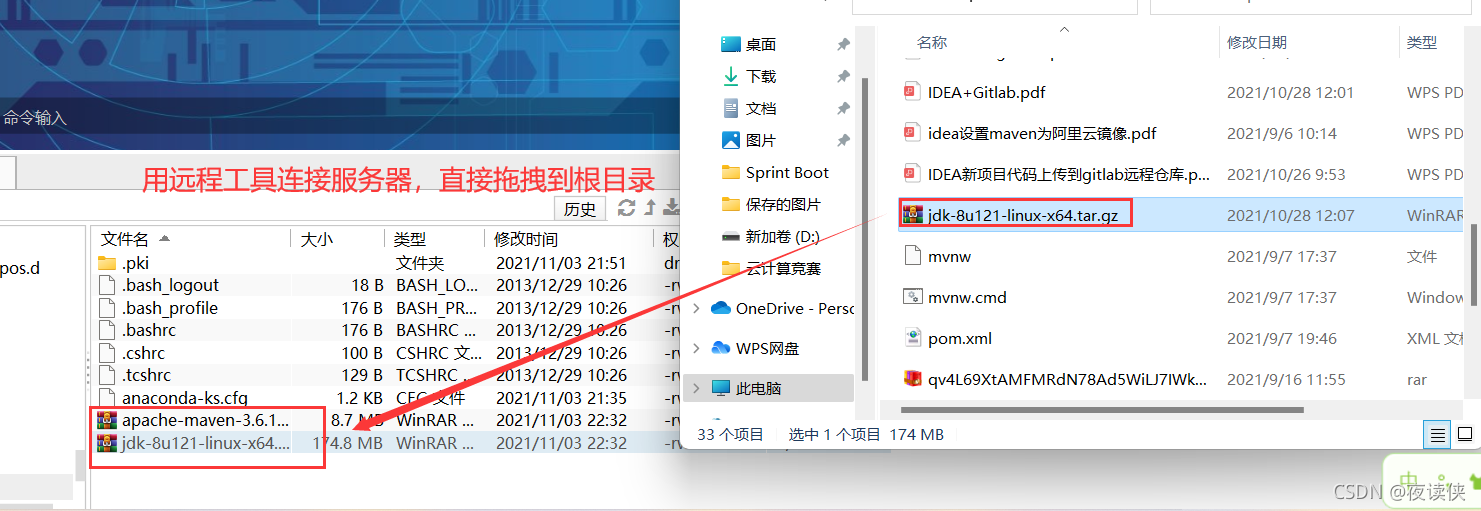
# 配置jdk和maven的环境变量
[root@node1 ~]# ls# 解压
[root@node1 ~]# tar -zxvf apache-maven-3.6.1-bin.tar.gz
[root@node1 ~]# tar -zxvf jdk-8u121-linux-x64.tar.gz# 在/usr/local目录下 创建maven3和jdk1.8目录
[root@node1 ~]# mkdir -p /usr/local/maven3
[root@node1 ~]# mkdir -p /usr/local/jdk1.8# 拷贝解压后的maven3和jdk1.8到 新创建的maven3和jdk1.8目录下
[root@node1 ~]# cd apache-maven-3.6.1
[root@node1 apache-maven-3.6.1]# cp -r * /usr/local/maven3/
[root@node1 apache-maven-3.6.1]# cd ..
[root@node1 ~]# cd jdk1.8.0_121/
[root@node1 jdk1.8.0_121]# cp -r * /usr/local/jdk1.8/# 配置环境变量文件
[root@node1 ~]# vim /etc/profile
# 到最后一行添加以下内容:
# jdk
export JAVA_HOME=/usr/local/jdk1.8
export JRE_HOME=${JAVA_HOME}/jre
export CLASSPATH=.:${JAVA_HOME}/lib:${JRE_HOME}/lib
export PATH=${JAVA_HOME}/bin:$PATH# maven
export M2_HOME=/usr/local/maven3
export PATH=$PATH:$JAVA_HOME/bin:$M2_HOME/bin# 保存退出# 生效环境变量文件并查看jdk和maven版本信息
[root@node1 ~]# source /etc/profile
[root@node1 ~]# java -version
java version "1.8.0_121"
Java(TM) SE Runtime Environment (build 1.8.0_121-b13)
Java HotSpot(TM) 64-Bit Server VM (build 25.121-b13, mixed mode)
[root@node1 ~]# mvn -version
Apache Maven 3.6.1 (d66c9c0b3152b2e69ee9bac180bb8fcc8e6af555; 2019-04-05T03:00:29+08:00)
Maven home: /usr/local/maven3
Java version: 1.8.0_121, vendor: Oracle Corporation, runtime: /usr/local/jdk1.8/jre
Default locale: zh_CN, platform encoding: UTF-8
OS name: "linux", version: "3.10.0-1160.45.1.el7.x86_64", arch: "amd64", family: "unix"
到这里jdk和maven的环境就配置好了,下面我们要在IDEA里创建一个SpringBoot的项目
三、IDEA创建SpringBoot项目
# 创建SpringBoot项目
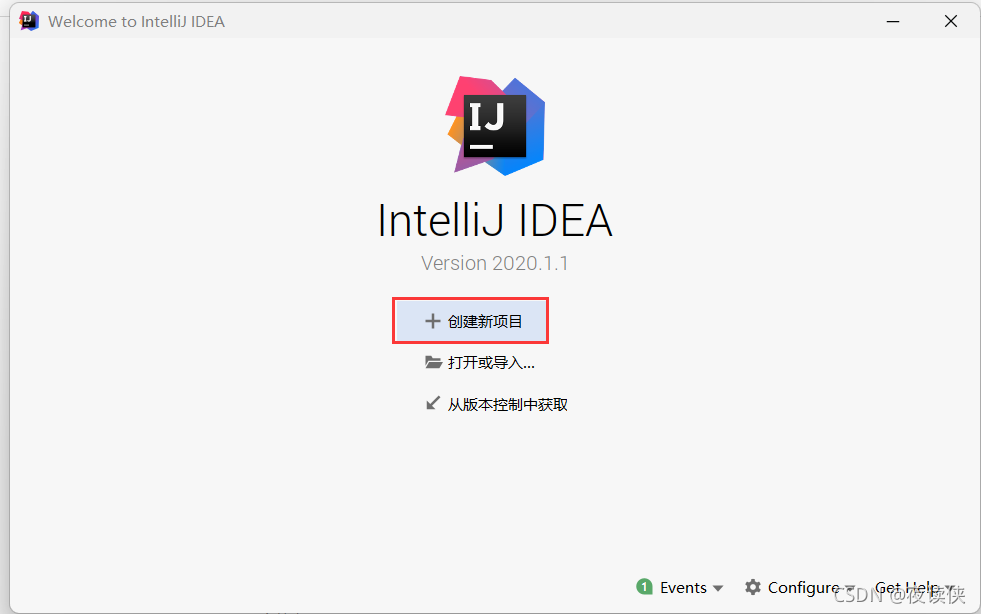
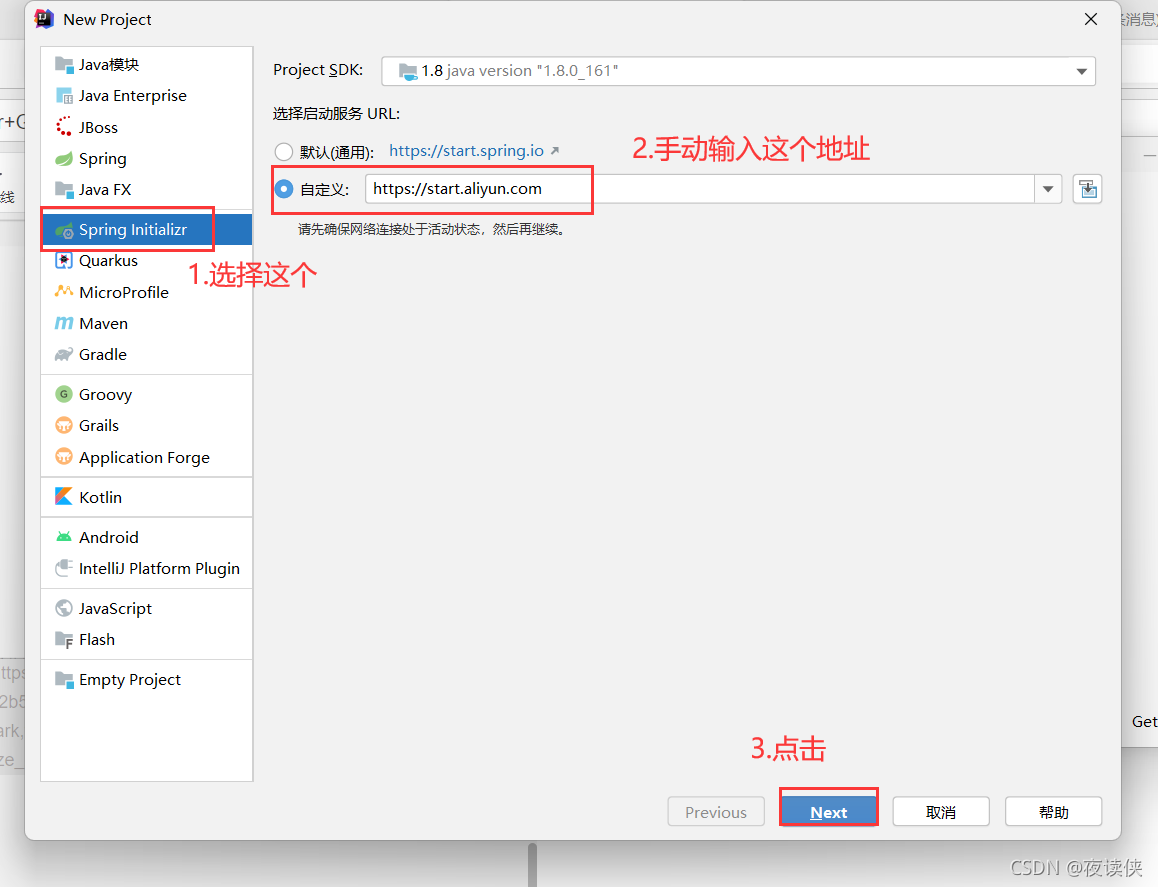
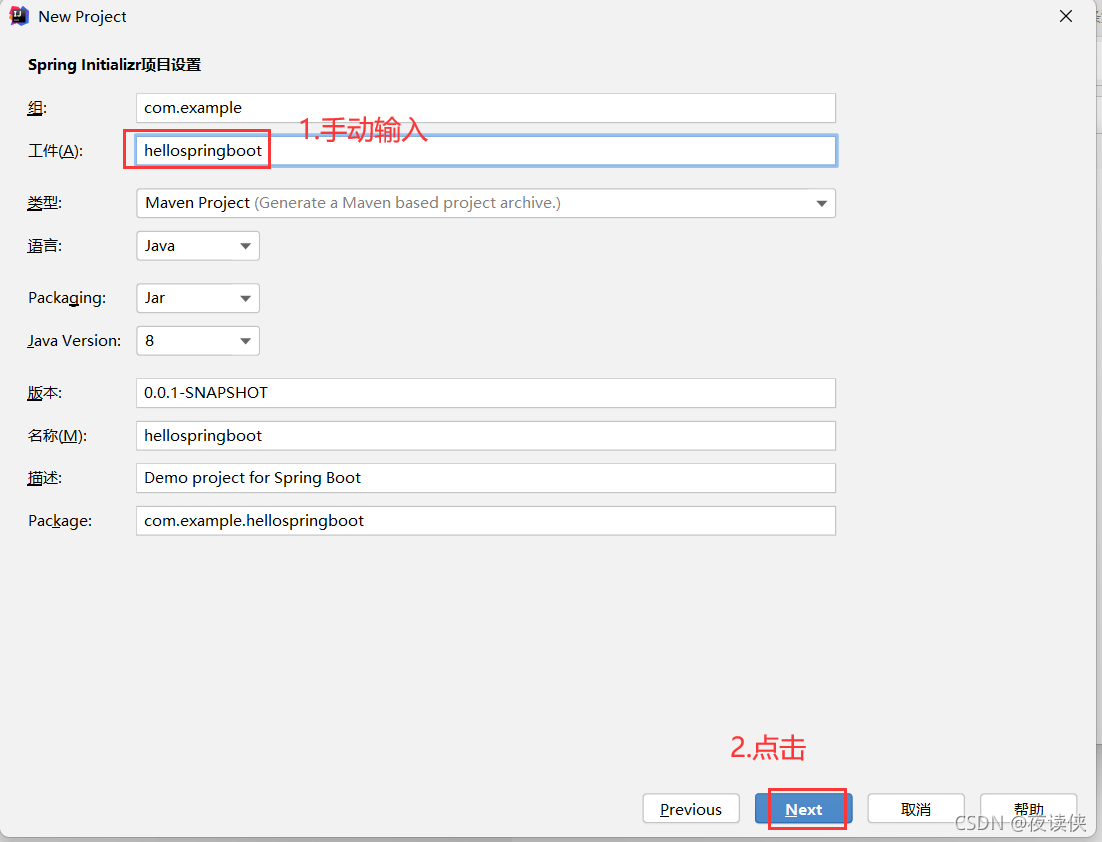
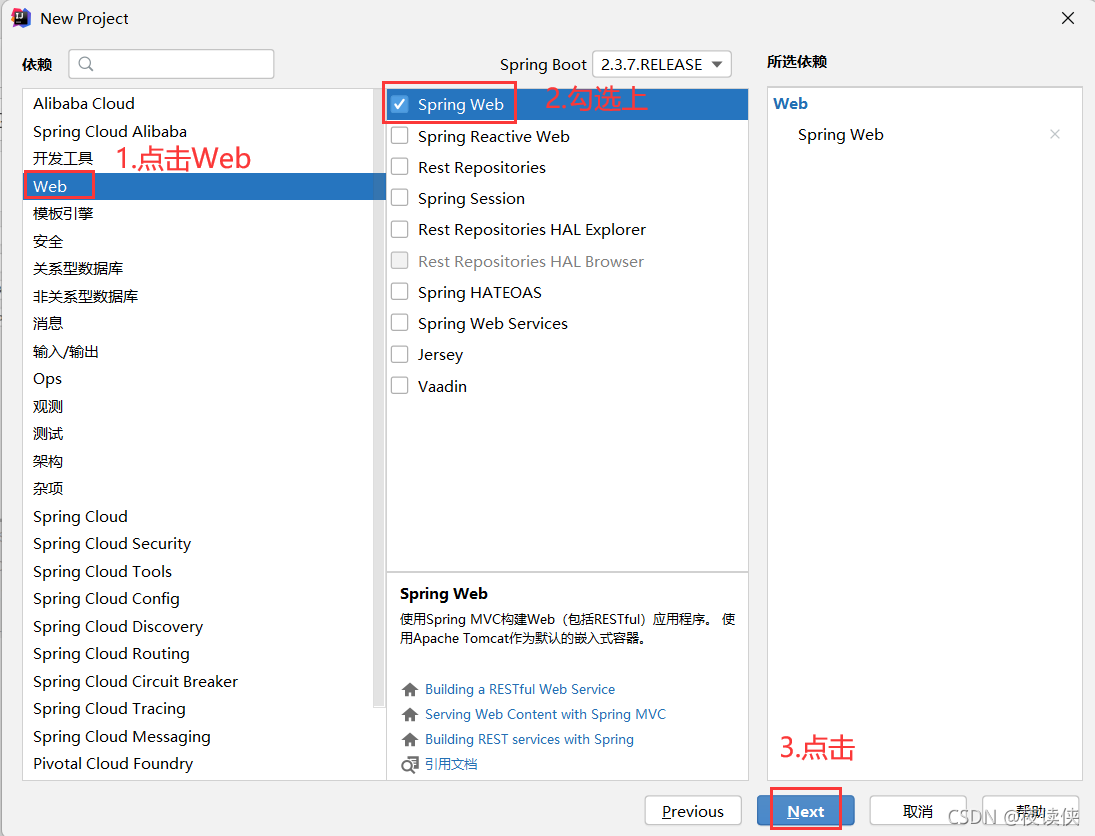
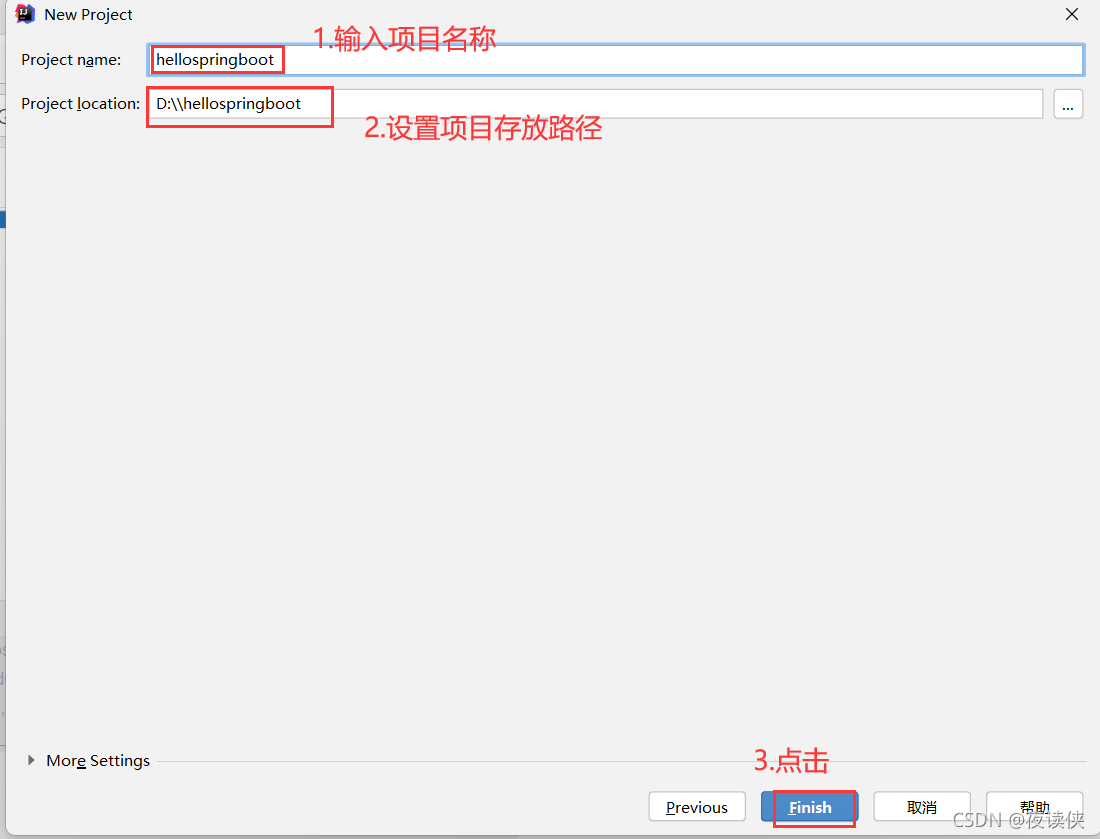
# 新建controller包,新建LoginController.java类,编写测试程序
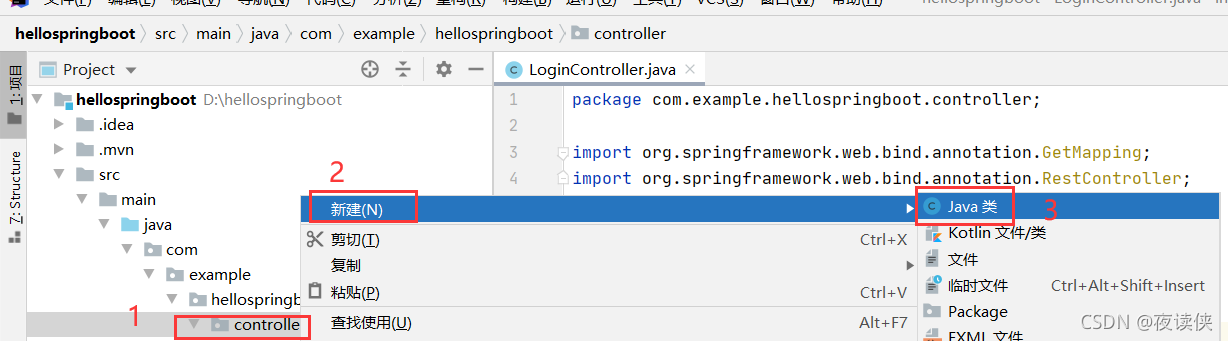
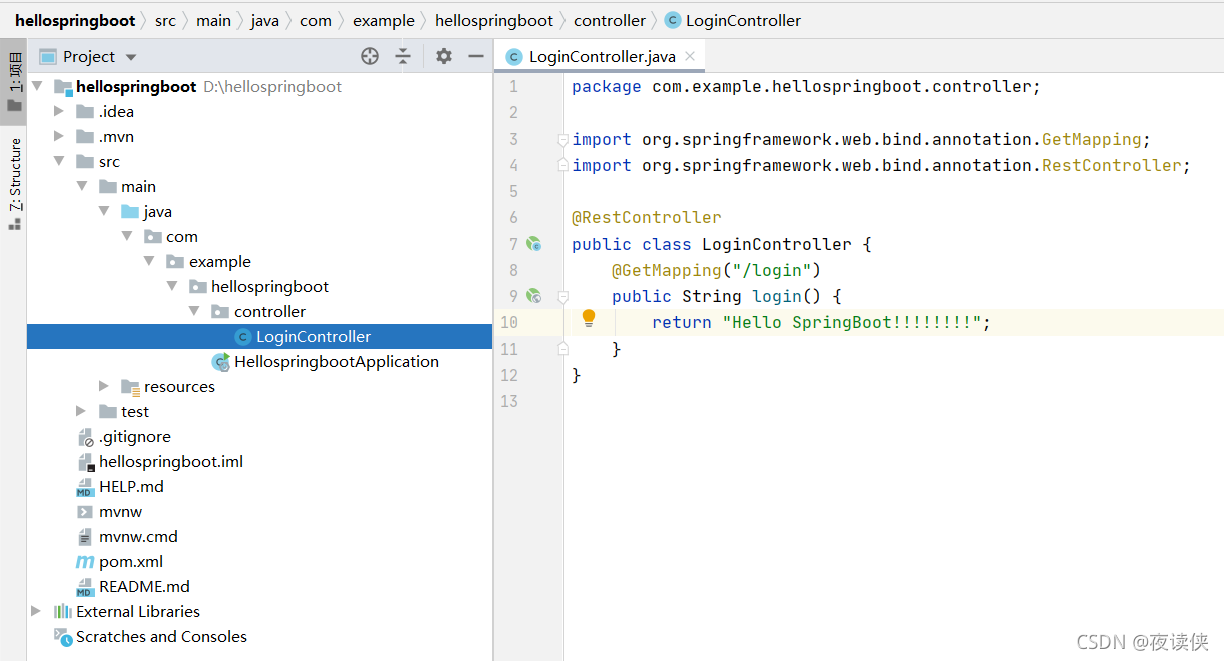
# 新建docker目录,新建Dockerfile文件,编写Dockerfile
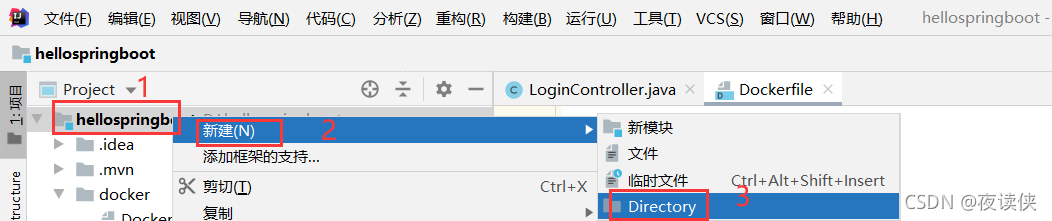
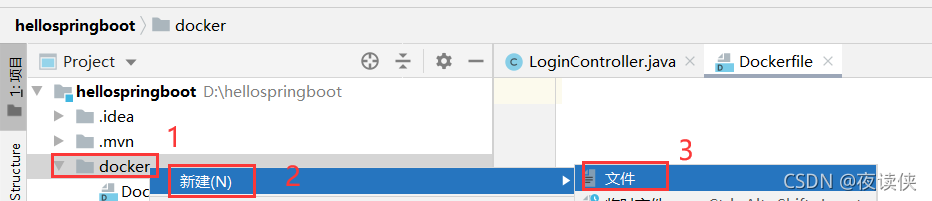
# 在编写Dockerfile之前,先打包
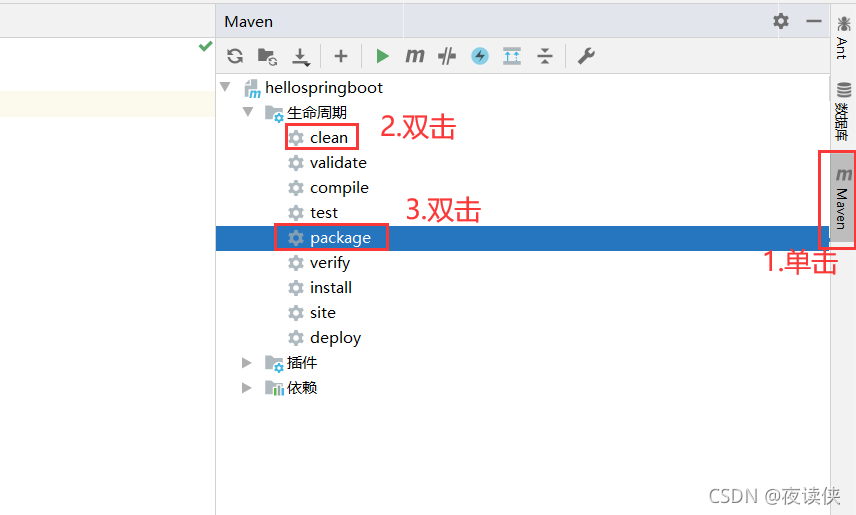
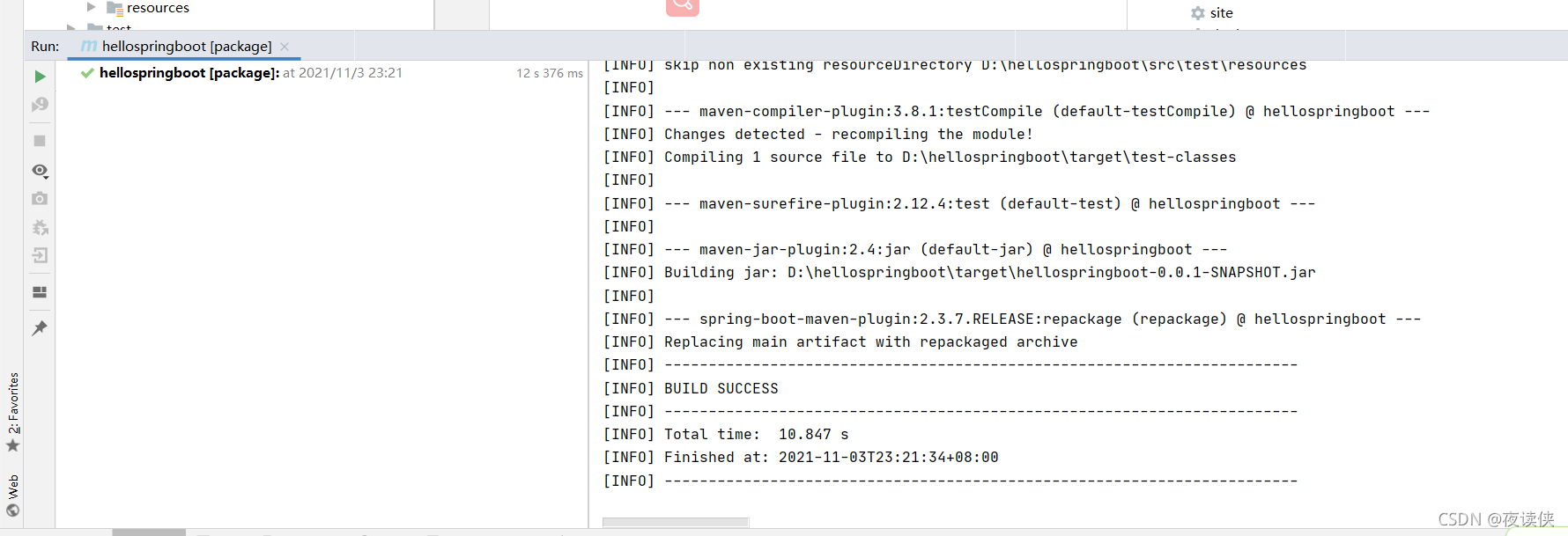
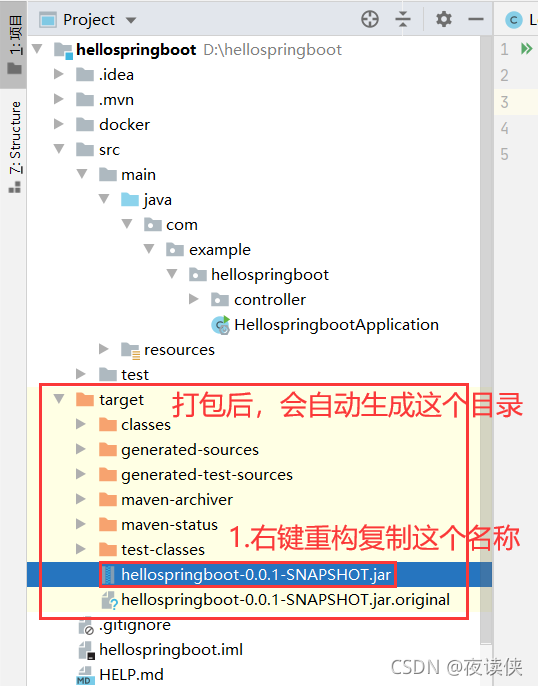
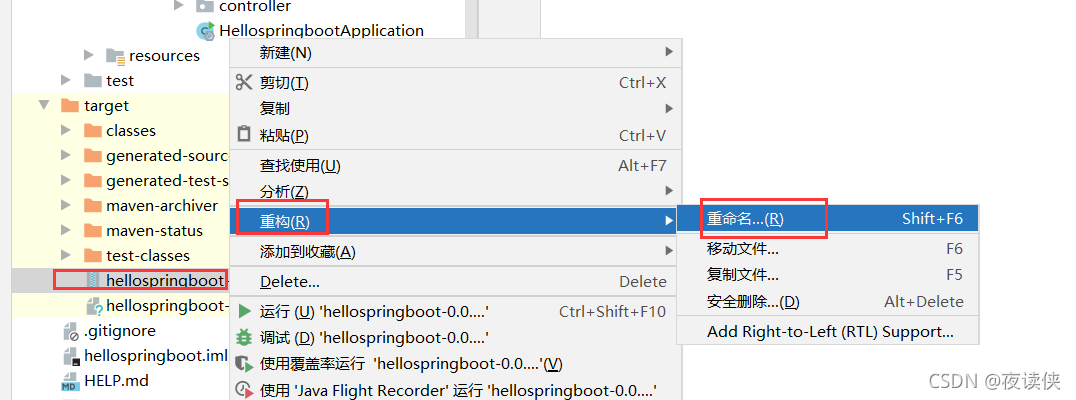
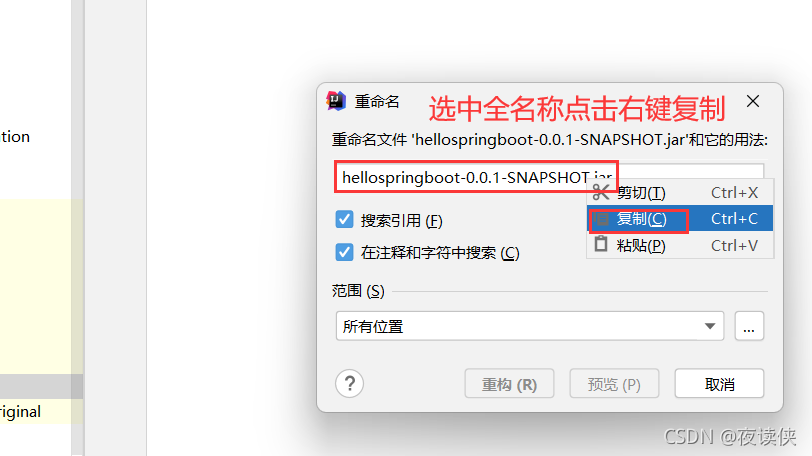
# 编写Dockerfile
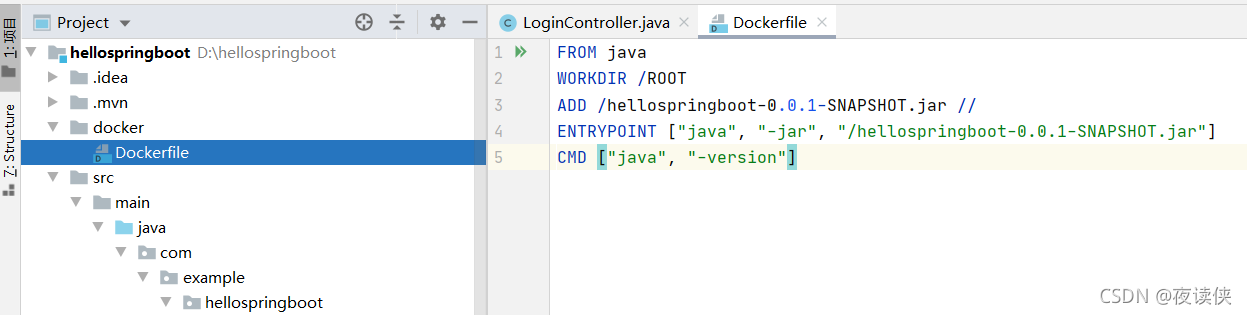
# 编写完成后再重新打包
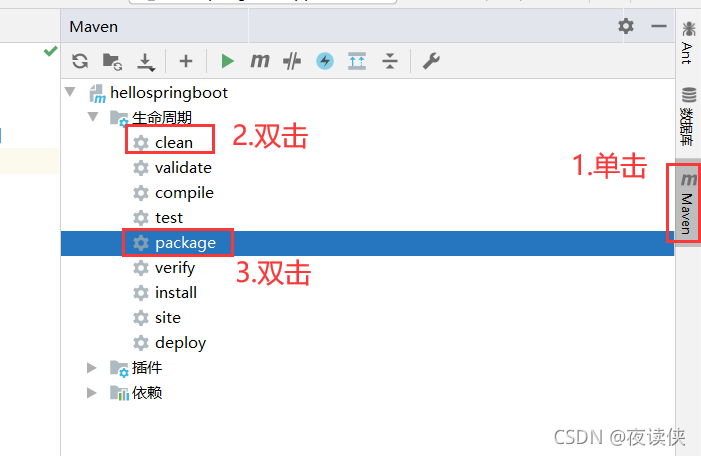
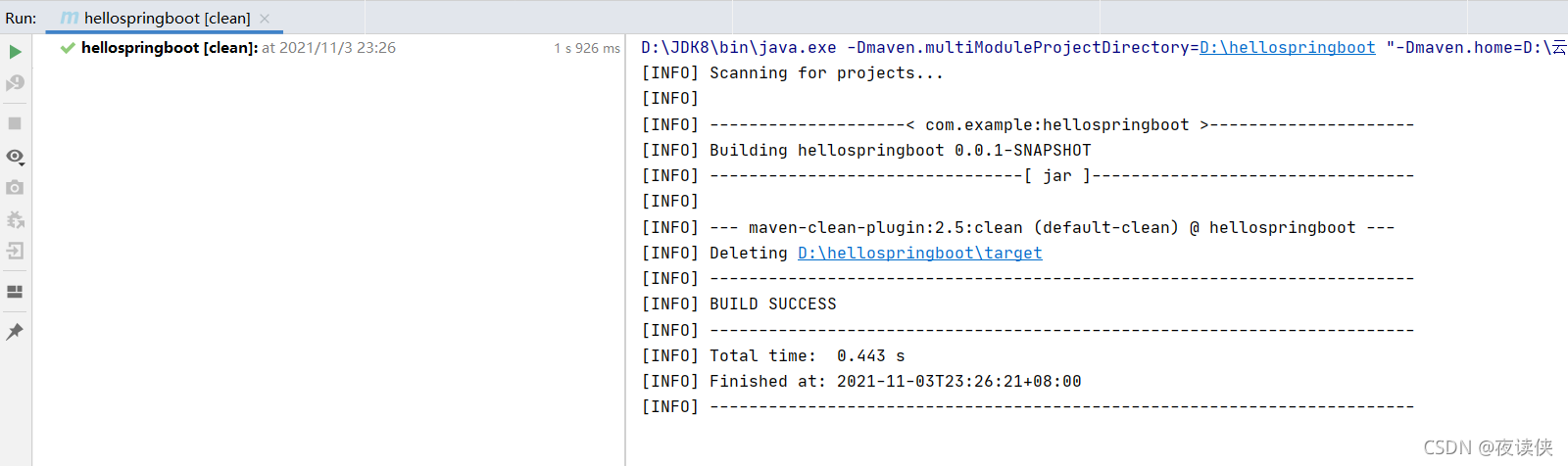
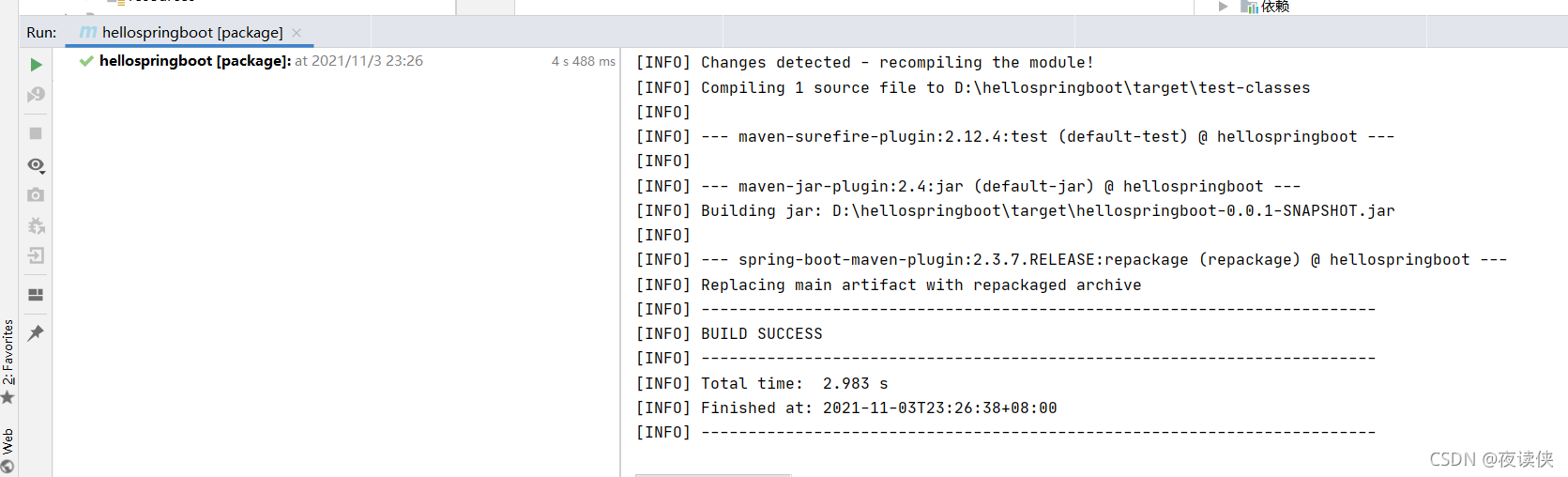

到这里项目就配置完成了,下面要在我们的Windows本机安装Git
四、Windows安装Git
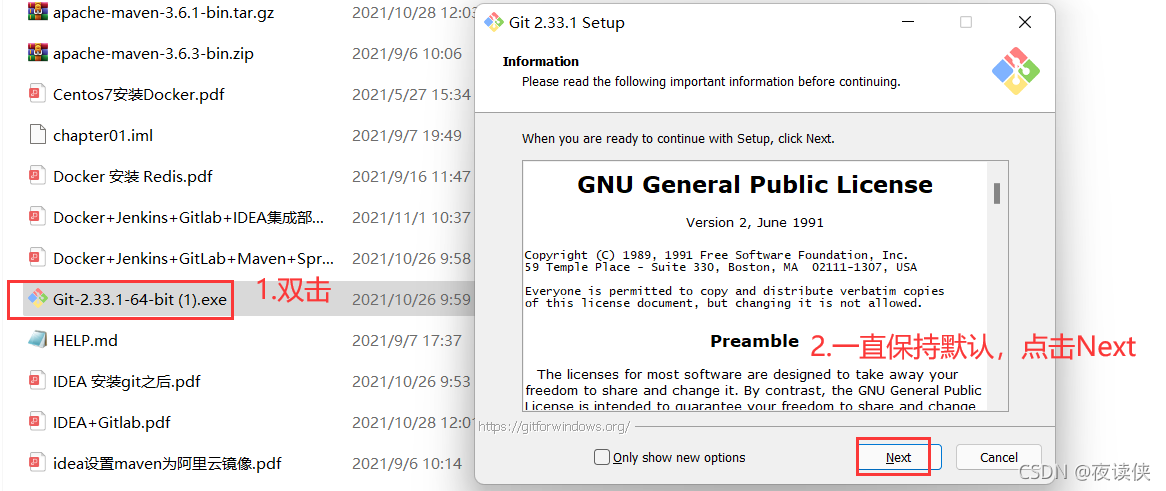
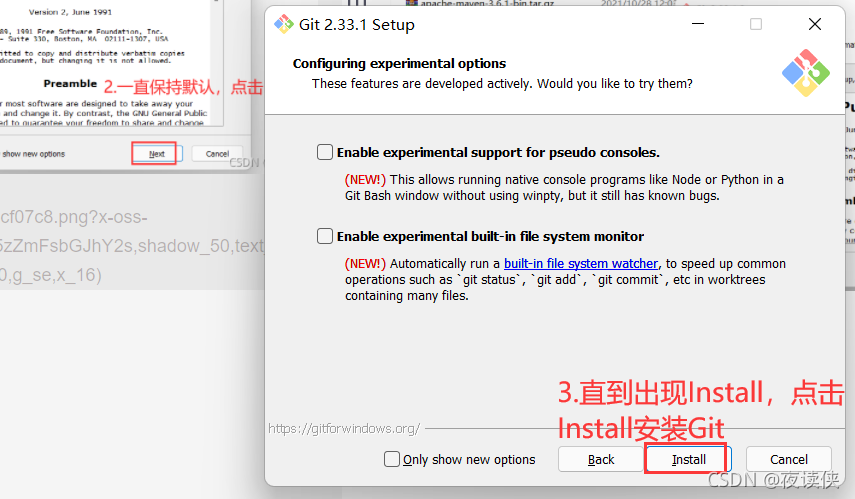
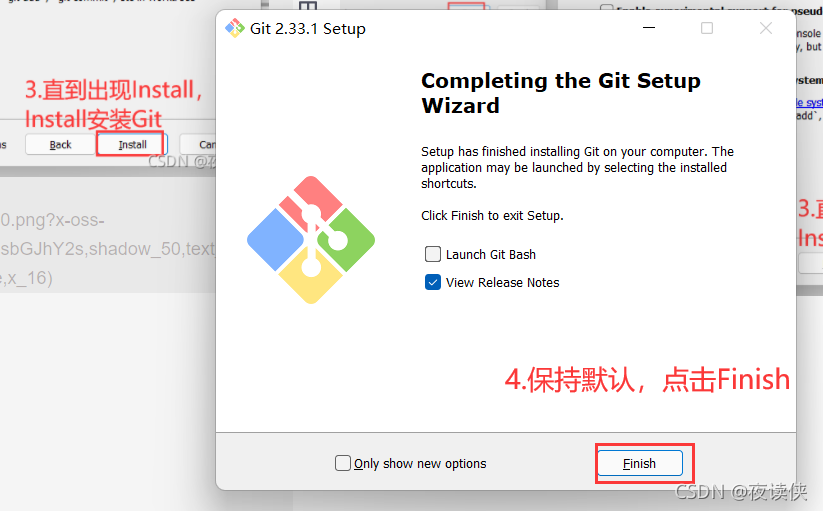
# 使用ssh-keygen -t rsa -C "root" 生成Windows本机秘钥和公钥
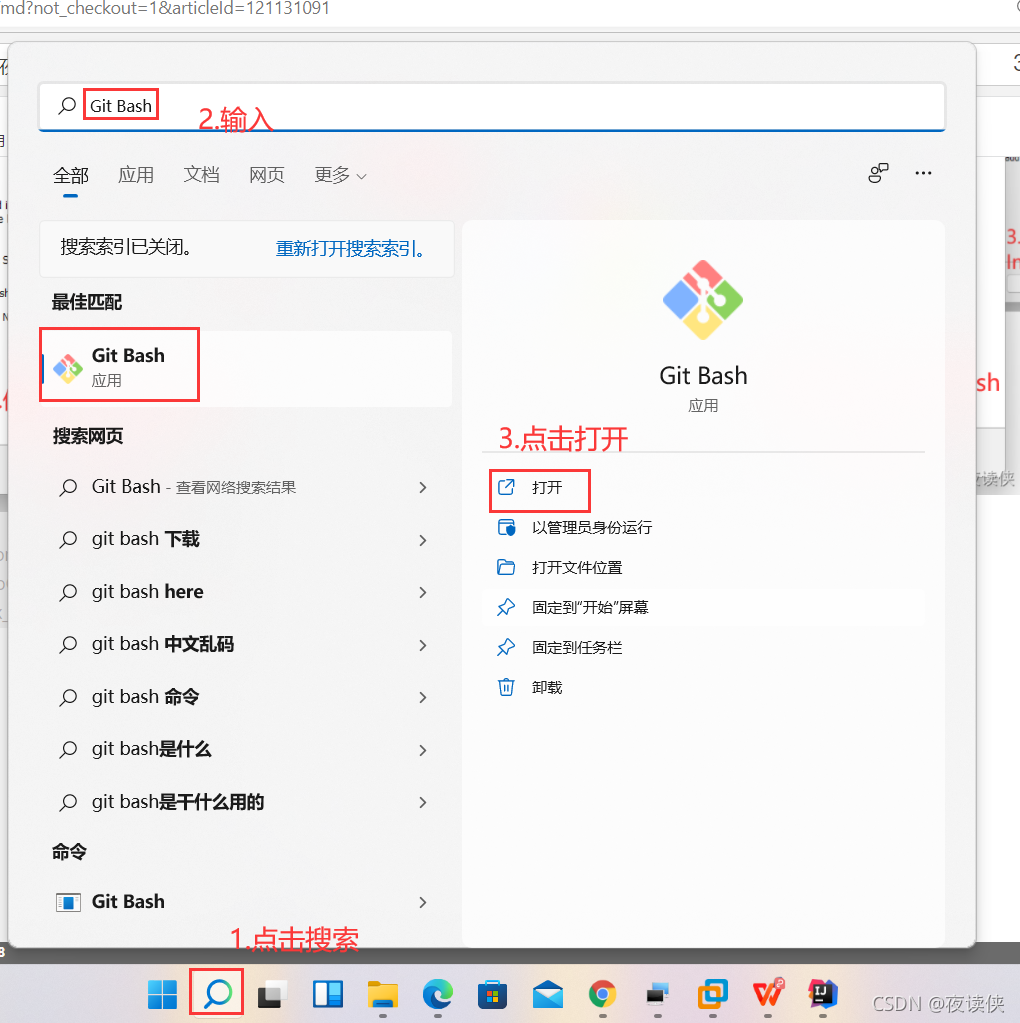


到这里Windows的Git安装好了,钥匙也生成好了,下面就到Linux服务器里拉取gitlab和jenkins的镜像了
五、拉取gitlab和jenkins镜像并部署gitlab
# gitlab镜像拉取
[root@node1 ~]# docker pull gitlab/gitlab-ce# jenkins镜像拉取
[root@node1 ~]# docker pull jenkins/jenkins:lts# 查看已下载镜像
[root@node1 ~]# docker images
REPOSITORY TAG IMAGE ID CREATED SIZE
gitlab/gitlab-ce latest cb10c65dbb7b 6 days ago 2.31GB
jenkins/jenkins lts e4ebf98bd6ca 3 weeks ago 441MB# 部署gitlab
# 创建目录
[root@node1 ~]# mkdir -p /usr/local/gitlab/config
[root@node1 ~]# mkdir -p /usr/local/gitlab/logs
[root@node1 ~]# mkdir -p /usr/local/gitlab/data# 启动运行gitlab容器
[root@node1 ~]# docker run --detach --hostname 192.168.40.150 --publish 7001:443 --publish 7002:80 --publish 7003:22 --name gitlab --restart always \
> --volume /usr/local/gitlab/config/:/etc/gitlab \
> --volume /usr/local/gitlab/logs/:/var/log/gitlab \
> --volume /usr/local/gitlab/data/:/var/opt/gitlab gitlab/gitlab-ce
a8eac9ac773b234c14eec081c3f39cb4e883d0cd36e4388de73e0751212e7c43# 查看已运行容器
[root@node1 ~]# docker ps
CONTAINER ID IMAGE COMMAND CREATED STATUS PORTS NAMES
a8eac9ac773b gitlab/gitlab-ce "/assets/wrapper" About a minute ago Up About a minute (health: starting) 0.0.0.0:7003->22/tcp, :::7003->22/tcp, 0.0.0.0:7002->80/tcp, :::7002->80/tcp, 0.0.0.0:7001->443/tcp, :::7001->443/tcp gitlab# 修改gitlab.rb配置文件
[root@node1 ~]# vim /usr/local/gitlab/config/gitlab.rb
# 到最后一行添加以下内容:
external_url 'http://192.168.40.150' # Linux服务器IP
gitlab_rails['gitlab_ssh_host'] = '192.168.40.150'
gitlab_rails['gitlab_shell_ssh_port'] = 7003 # ssh端口
# 保存退出# 进入gitlab容器重启服务
[root@node1 ~]# docker exec -it gitlab /bin/bash
root@192:/# gitlab-ctl reconfigure# 退出gitlab容器,重启gitlab容器
root@192:/# exit
exit
[root@node1 ~]# docker restart gitlab
gitlab# 安装net-tools并查看端口
[root@node1 ~]# yum -y install net-tools[root@node1 ~]# netstat -tnl
Active Internet connections (only servers)
Proto Recv-Q Send-Q Local Address Foreign Address State
tcp 0 0 0.0.0.0:22 0.0.0.0:* LISTEN
tcp 0 0 0.0.0.0:7001 0.0.0.0:* LISTEN
tcp 0 0 127.0.0.1:25 0.0.0.0:* LISTEN
tcp 0 0 0.0.0.0:7002 0.0.0.0:* LISTEN
tcp 0 0 0.0.0.0:7003 0.0.0.0:* LISTEN
tcp6 0 0 :::22 :::* LISTEN
tcp6 0 0 :::7001 :::* LISTEN
tcp6 0 0 ::1:25 :::* LISTEN
tcp6 0 0 :::7002 :::* LISTEN
tcp6 0 0 :::7003 :::* LISTEN
六、浏览器访问:http://192.168.40.150(Linux服务器IP):7002
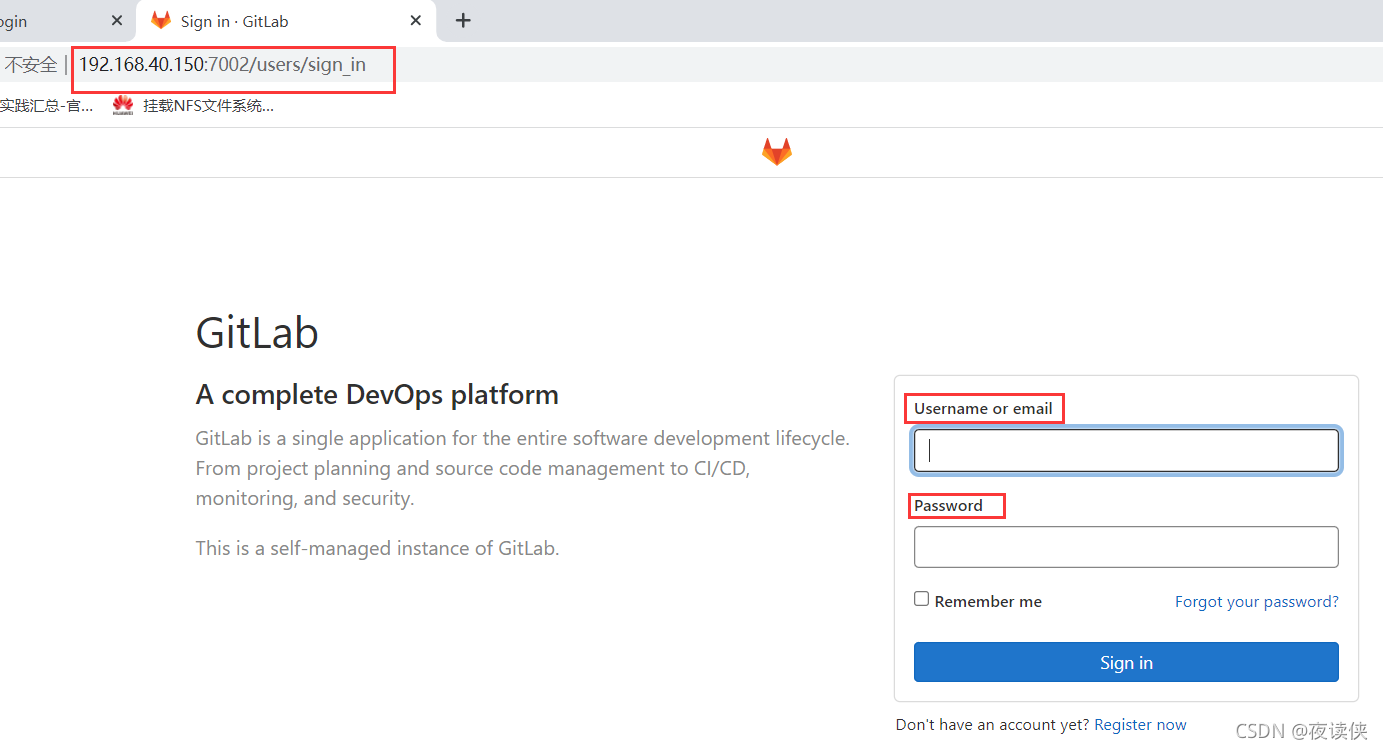
# 出现这个界面说明安装成功,接下来需要进到容器里重置密码
[root@node1 ~]# docker exec -it gitlab /bin/bash
root@192:/# gitlab-rails console -e production
--------------------------------------------------------------------------------Ruby: ruby 2.7.4p191 (2021-07-07 revision a21a3b7d23) [x86_64-linux]GitLab: 14.4.1 (1a23d731c9f) FOSSGitLab Shell: 13.21.1PostgreSQL: 12.7
--------------------------------------------------------------------------------
Loading production environment (Rails 6.1.4.1)
irb(main):001:0> user = User.where(id: 1).first
=> #<User id:1 @root>
irb(main):002:0> user.password = '12345678'
=> "12345678"
irb(main):003:0> user.password_confirmation = '12345678'
=> "12345678"
irb(main):004:0> user.save!
Enqueued ActionMailer::MailDeliveryJob (Job ID: 5f22b4b1-1534-482a-88c1-40b8a947cf2d) to Sidekiq(mailers) with arguments: "DeviseMailer", "password_change", "deliver_now", {:args=>[#<GlobalID:0x00007f6e42f74560 @uri=#<URI::GID gid://gitlab/User/1>>]}
=> true
# 重置密码成功,密码为:12345678,接下来重新访问网址,用户:root;密码:12345678
七、添加Windows本机的公钥到gitlab并在gitlab创建一个空项目——hellospringboot
-
拷贝公钥
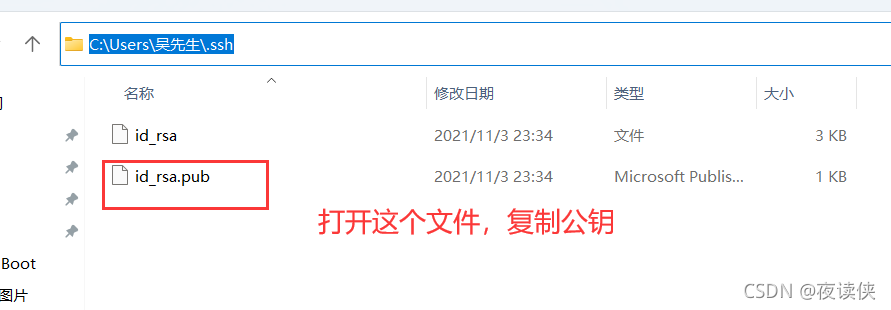
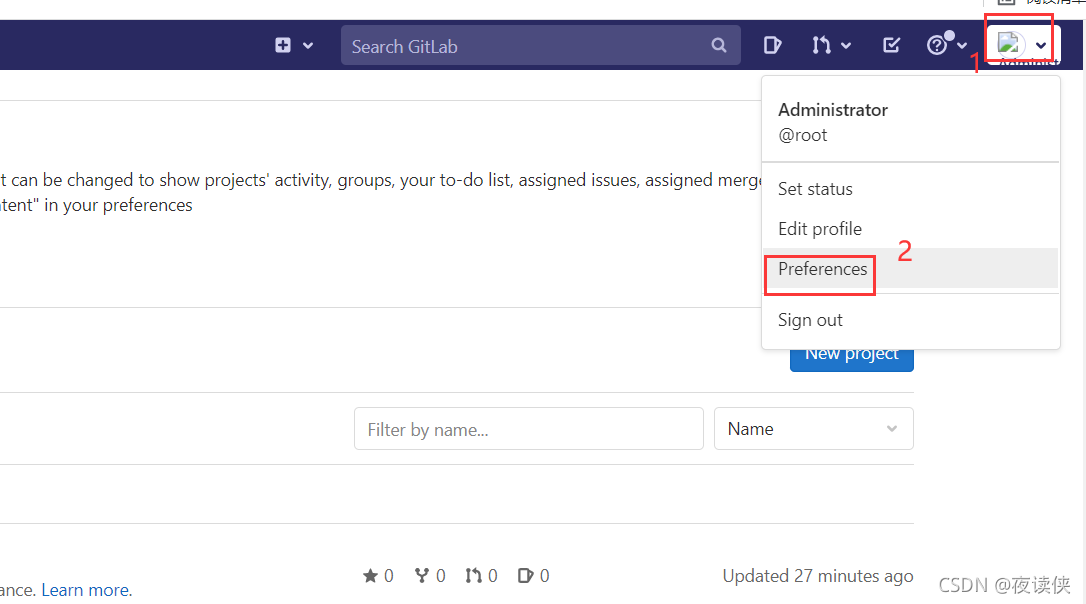
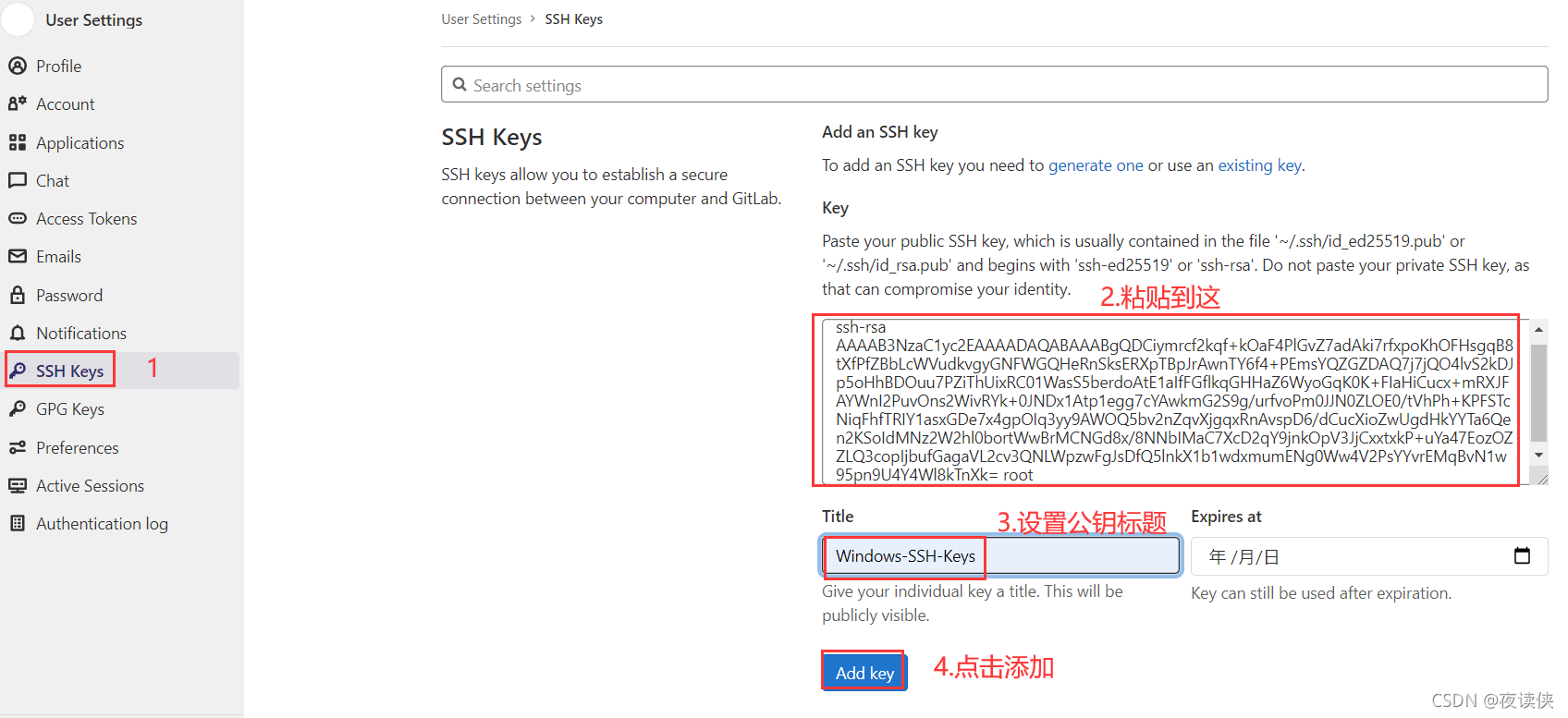
-
创建空项目——hellospringboot
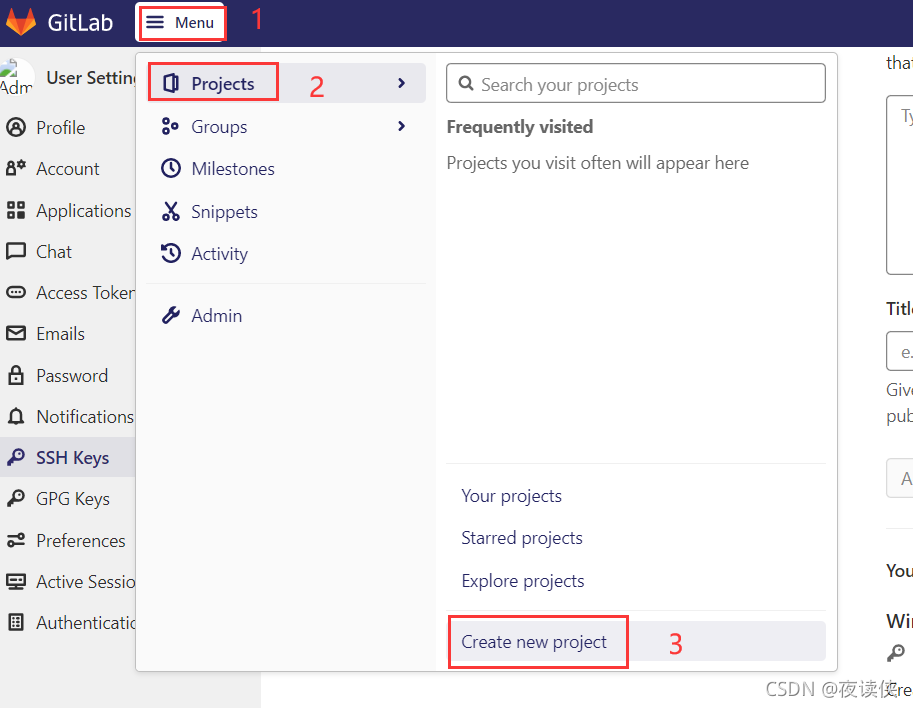
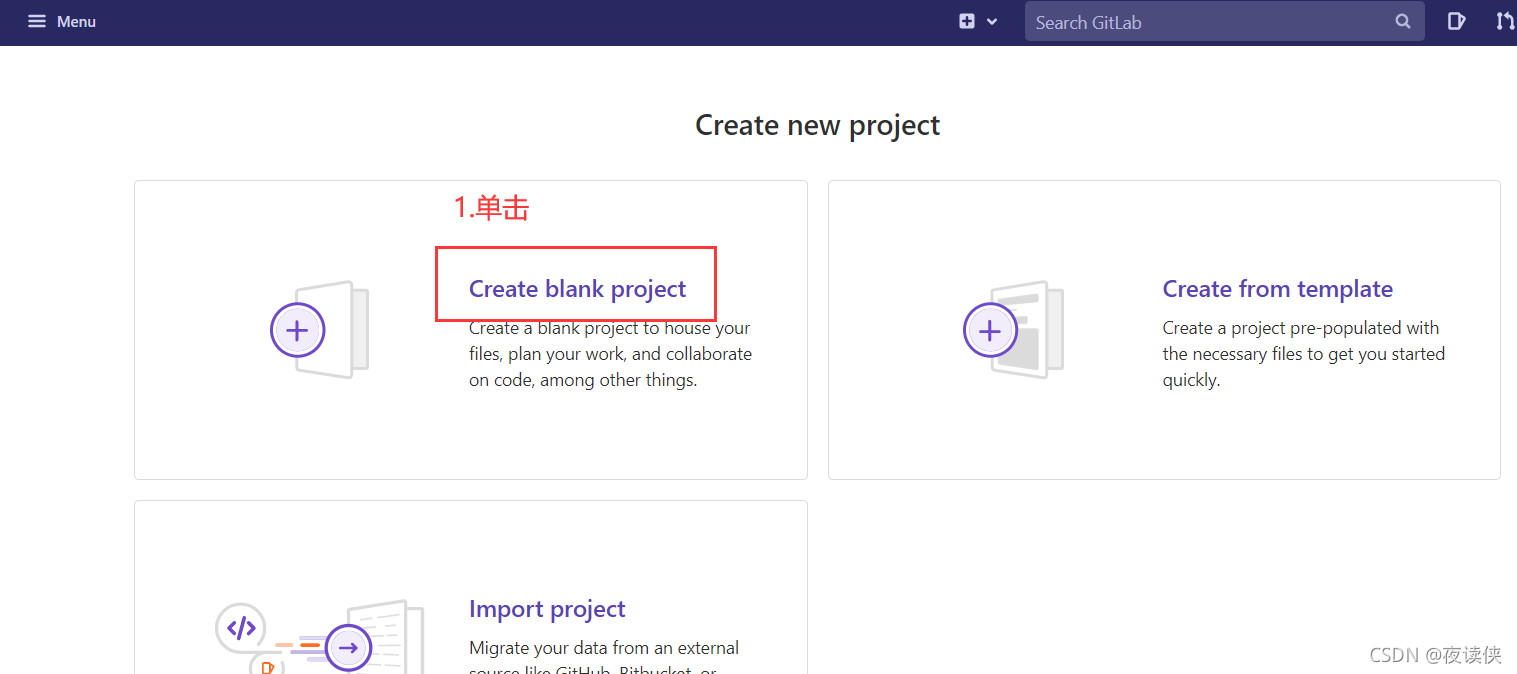
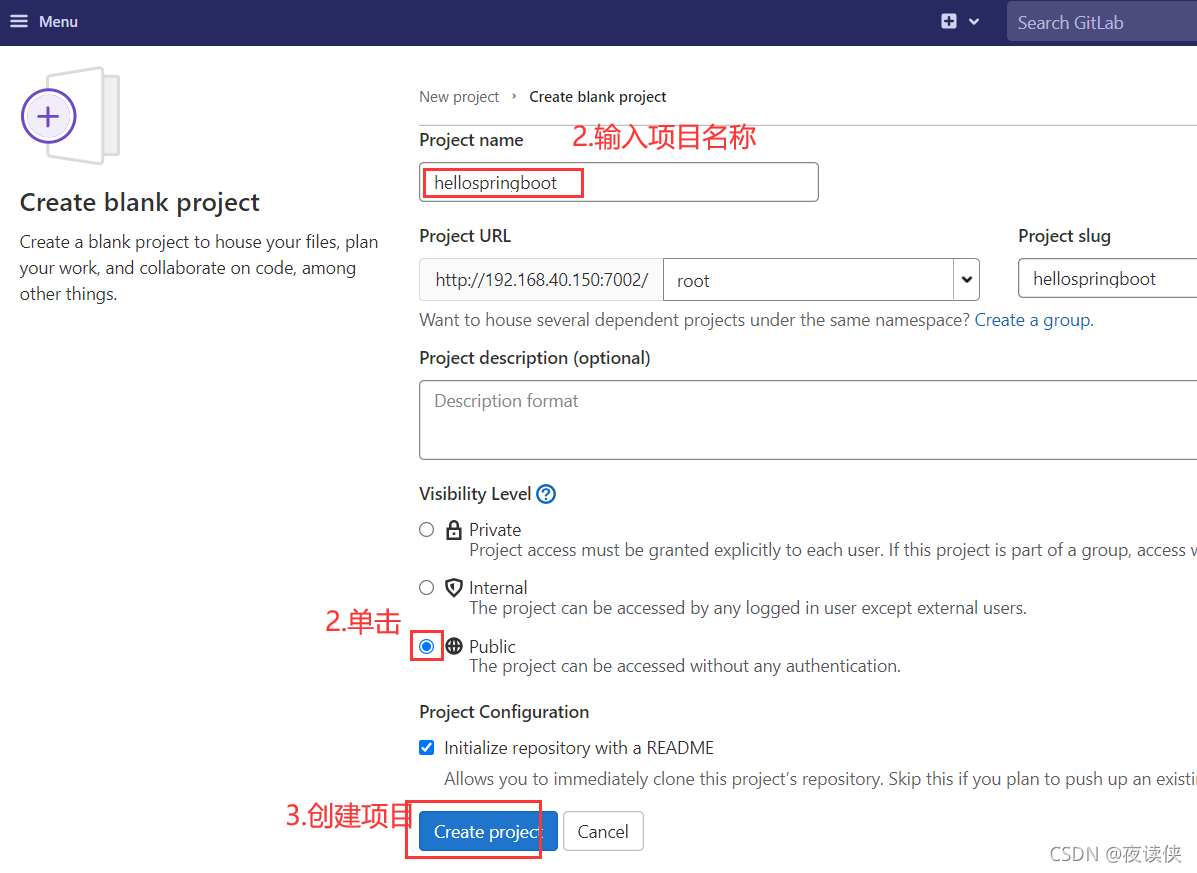
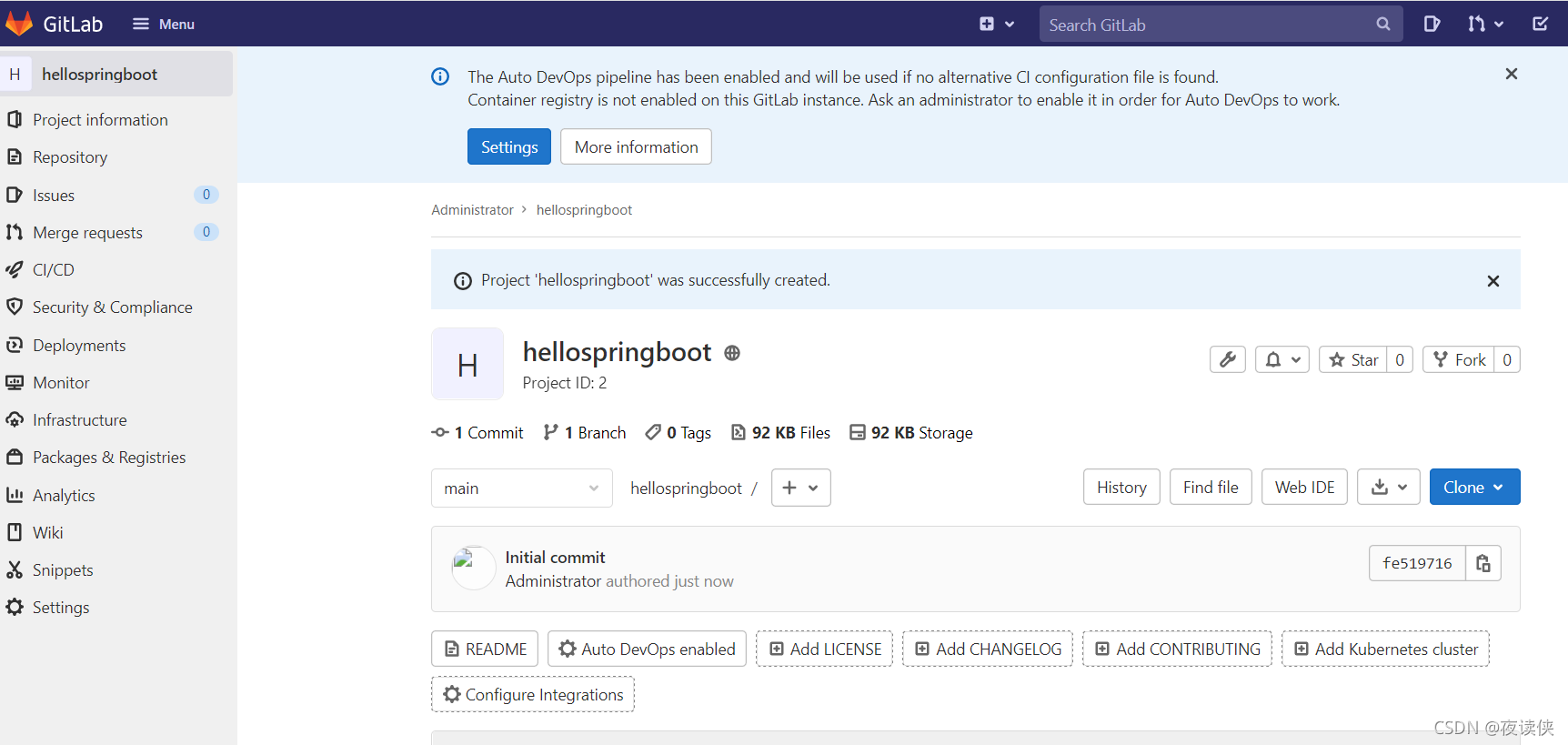
到这里gitlab的部署算是完成了,接下来我们到IDEA创建git库,推送项目到gitlab
八、将IDEA里的SpringBoot项目推送到gitlab上
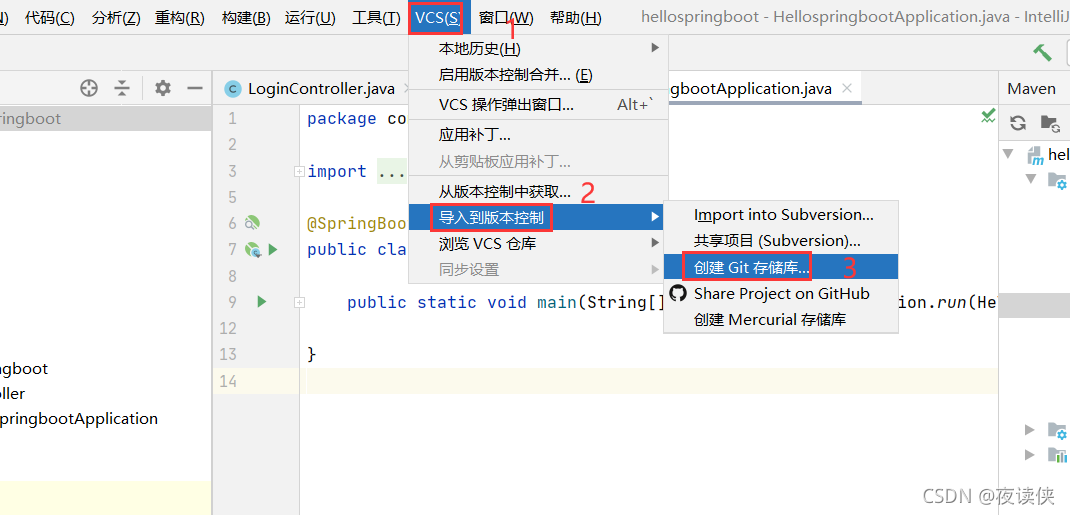


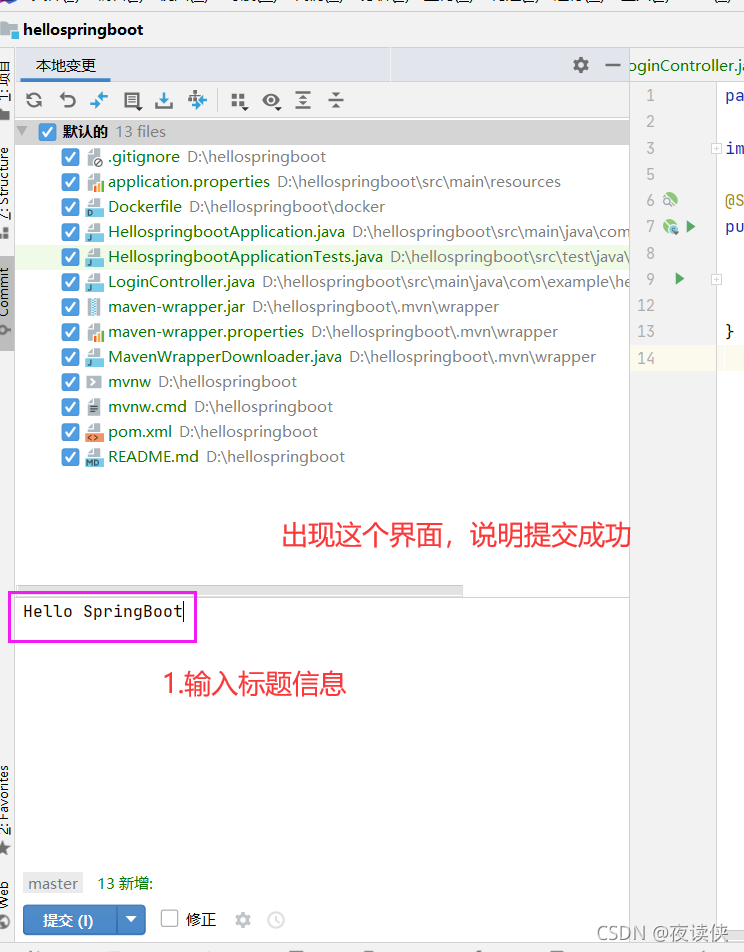
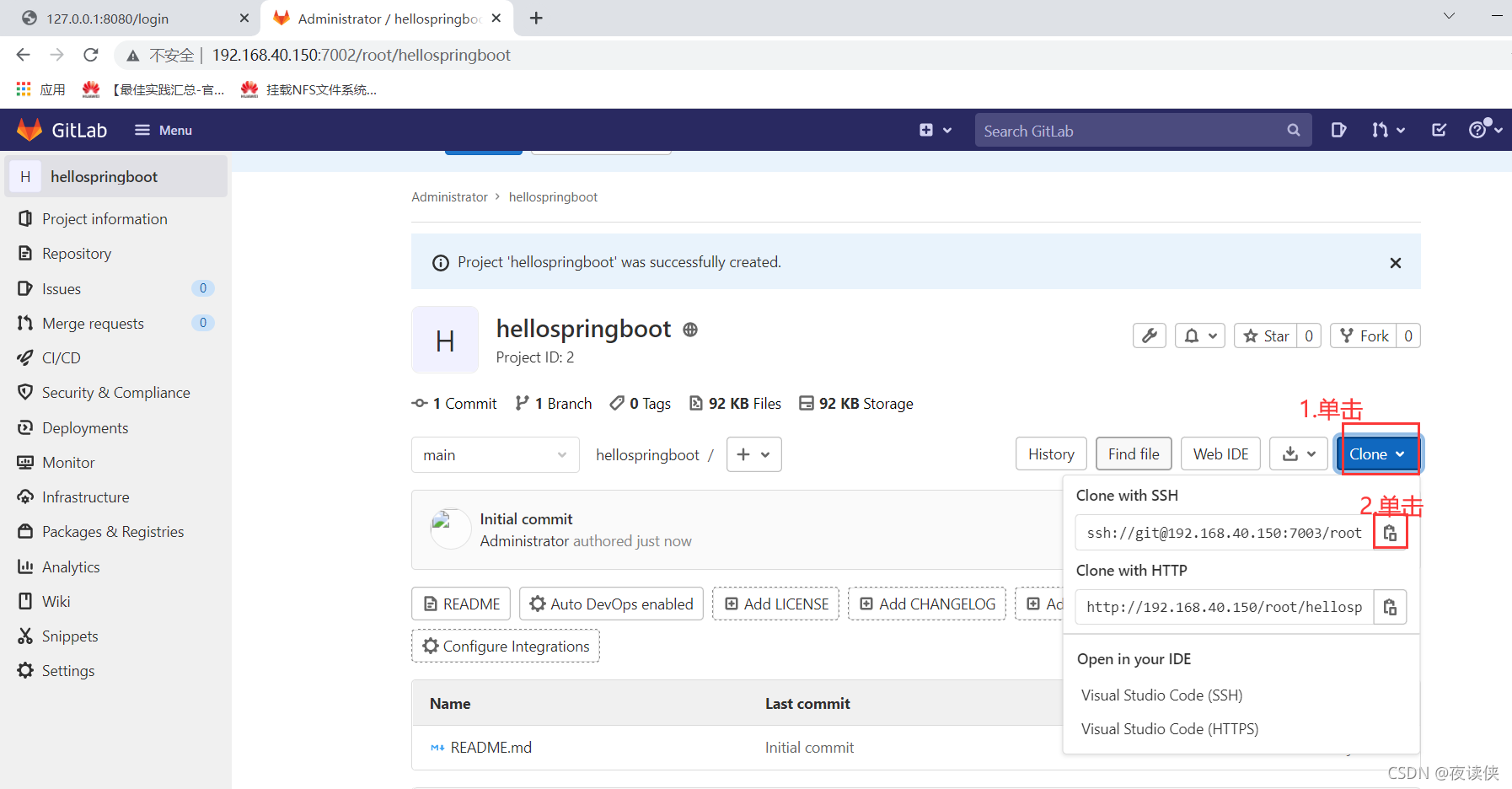
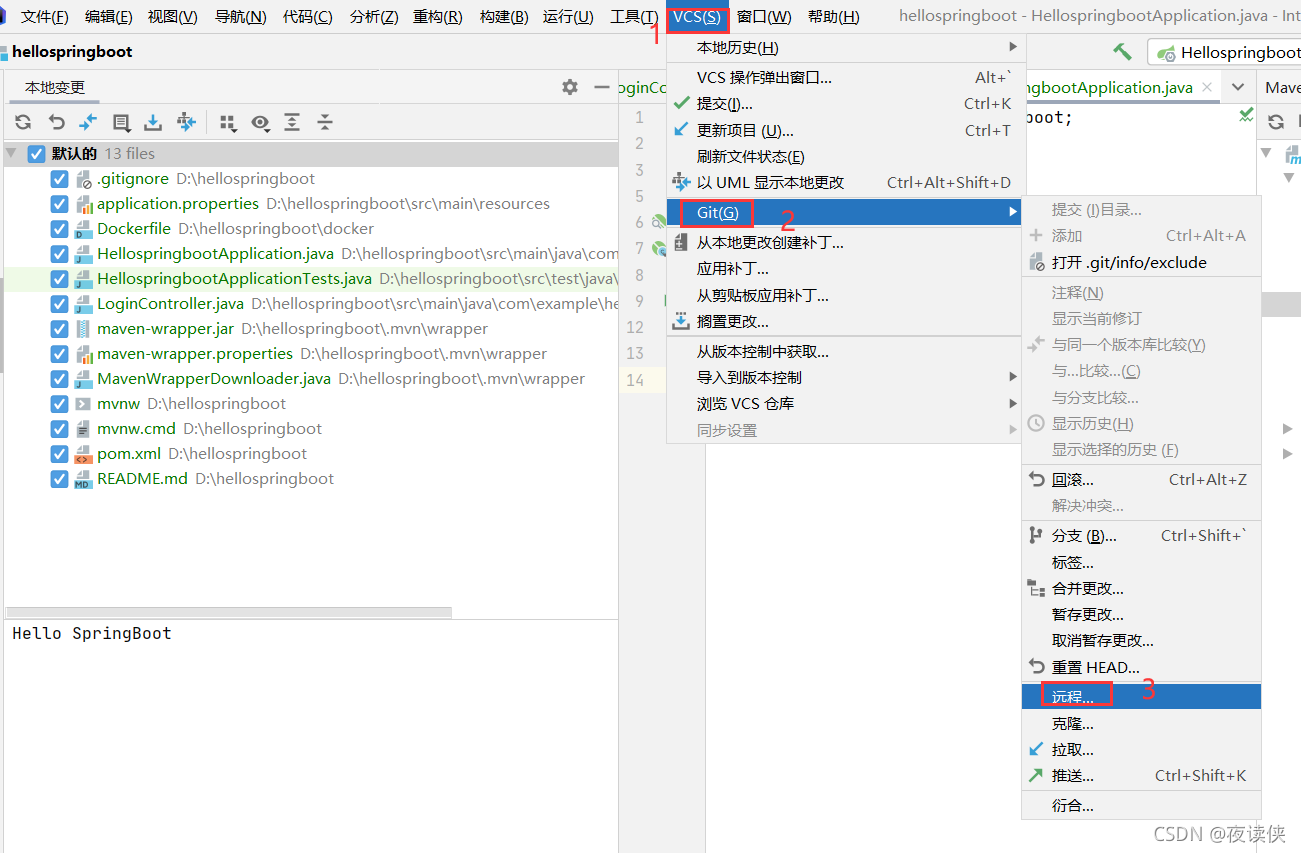
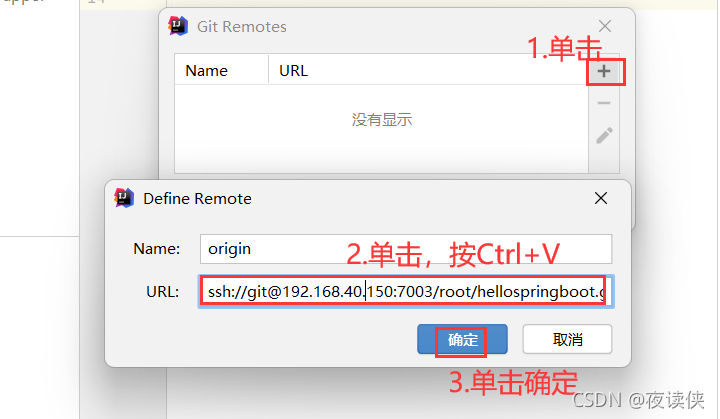
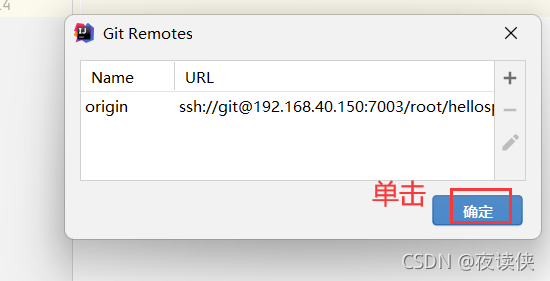
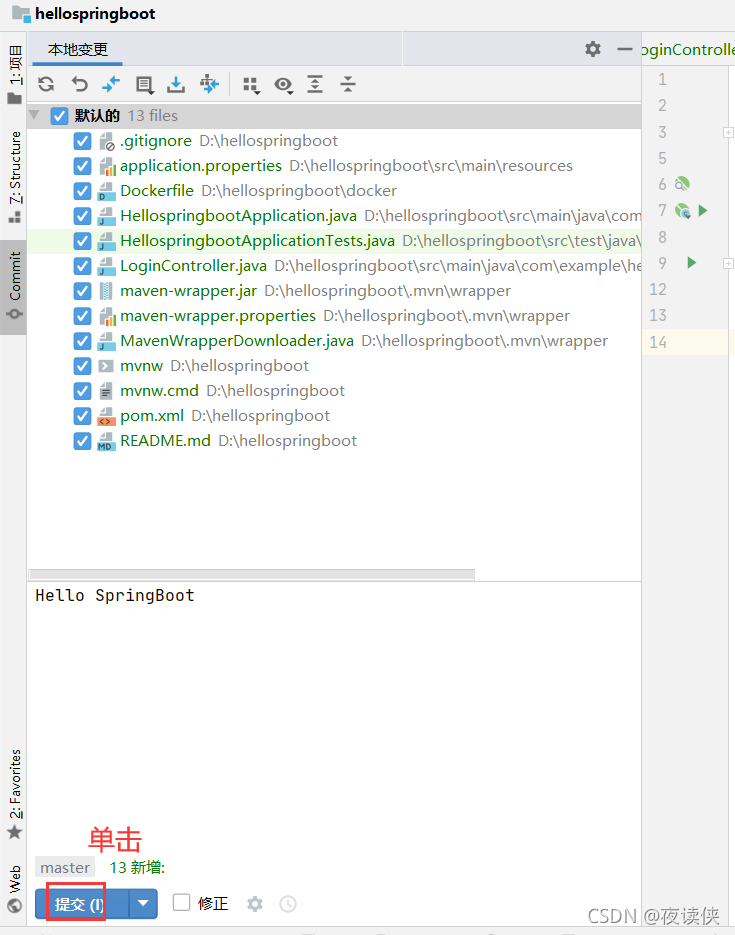
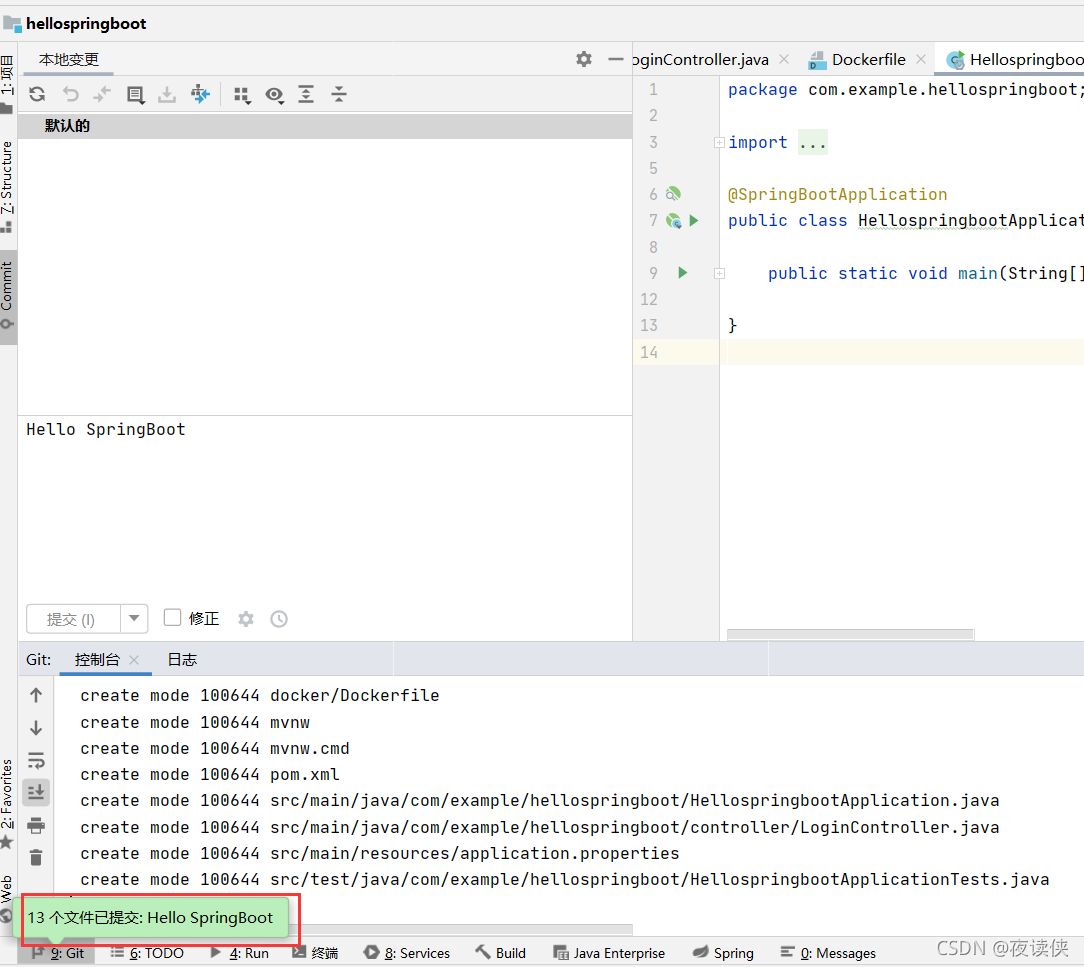
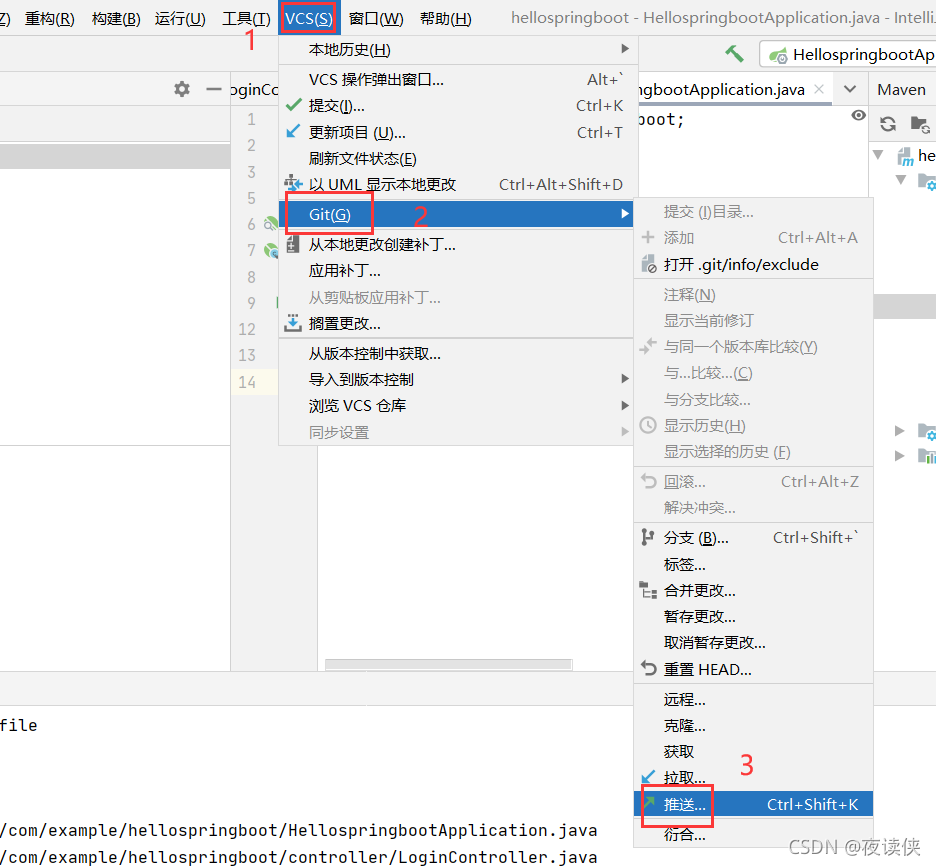
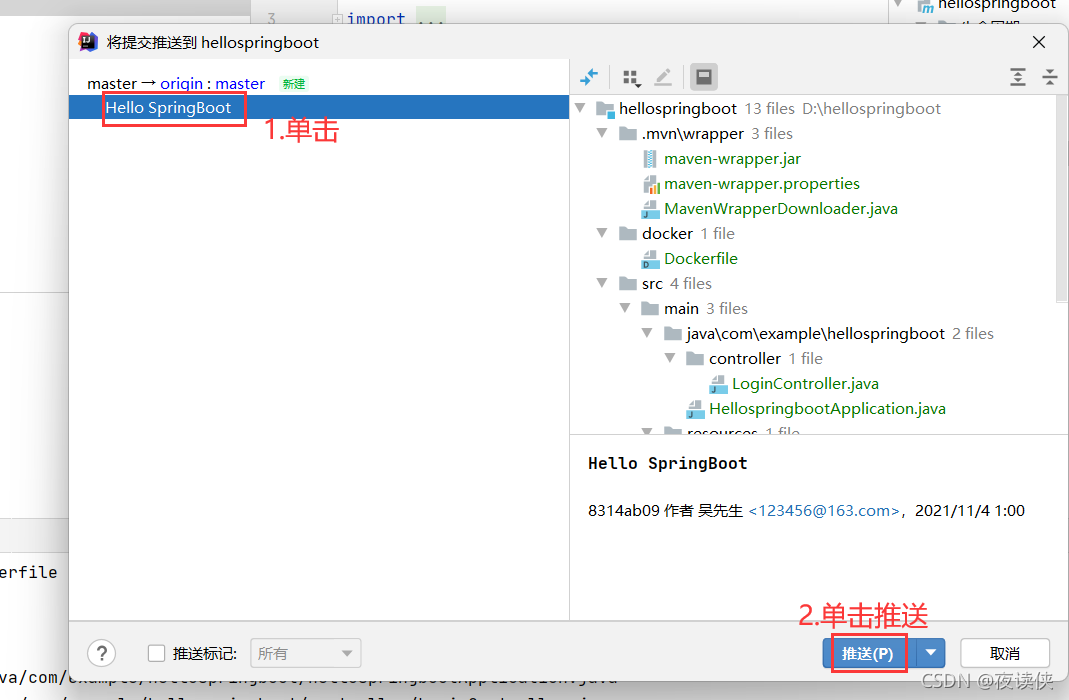
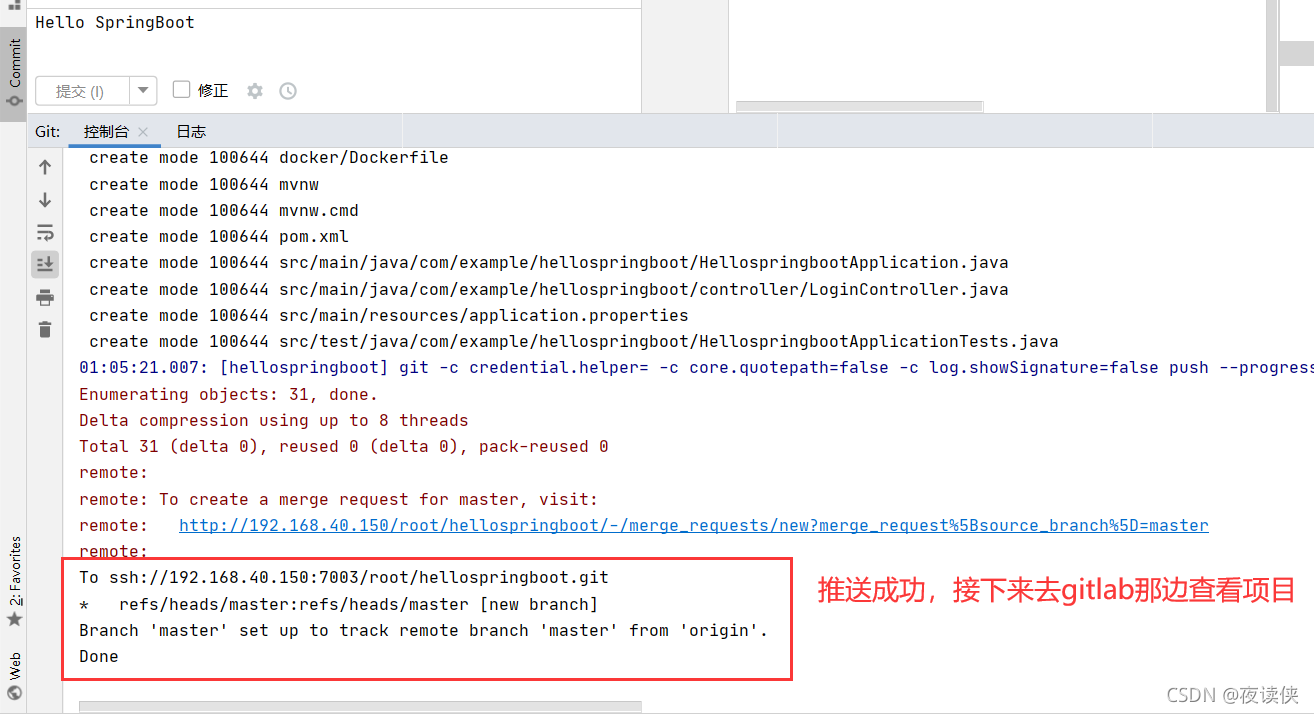
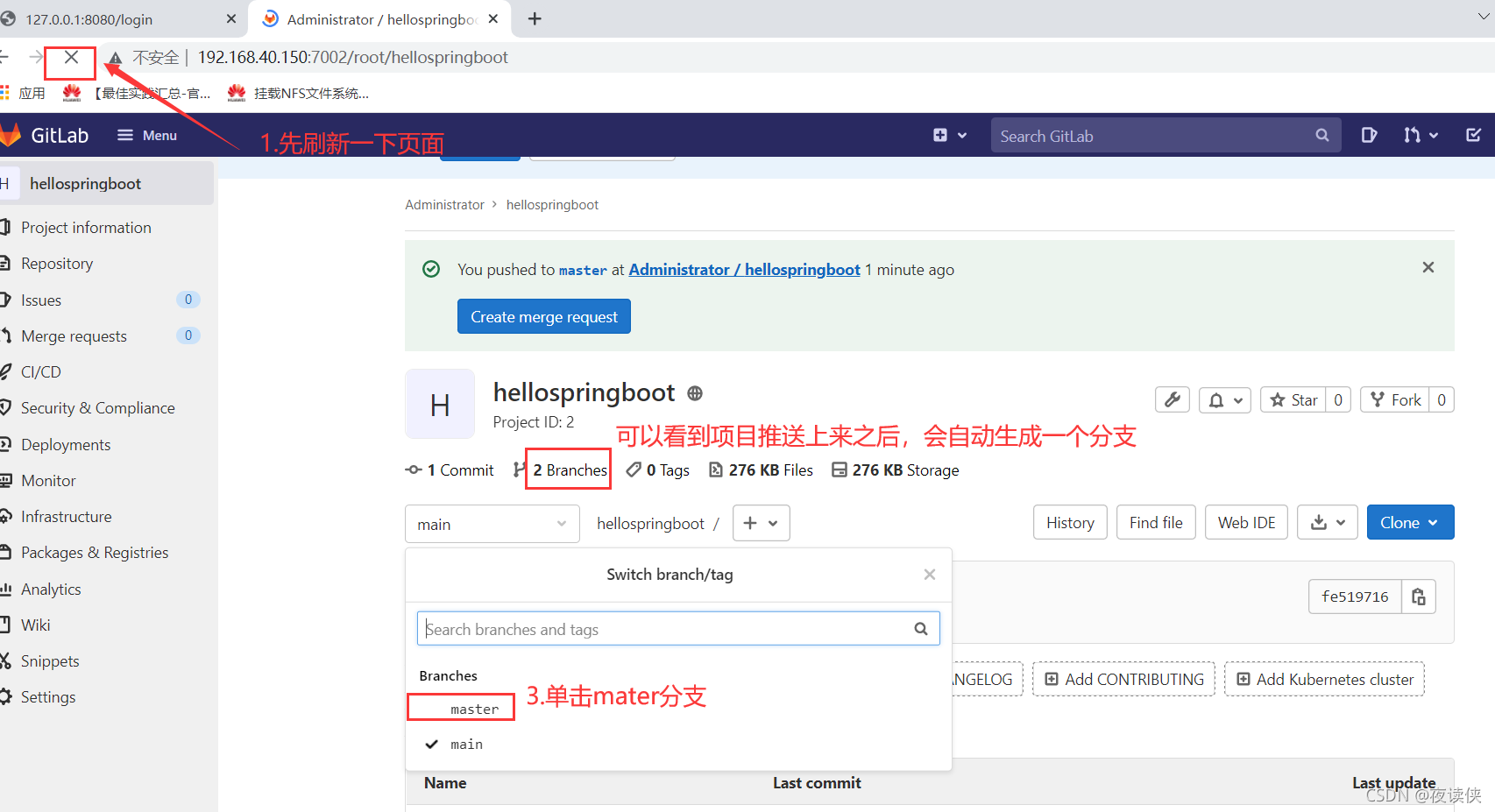
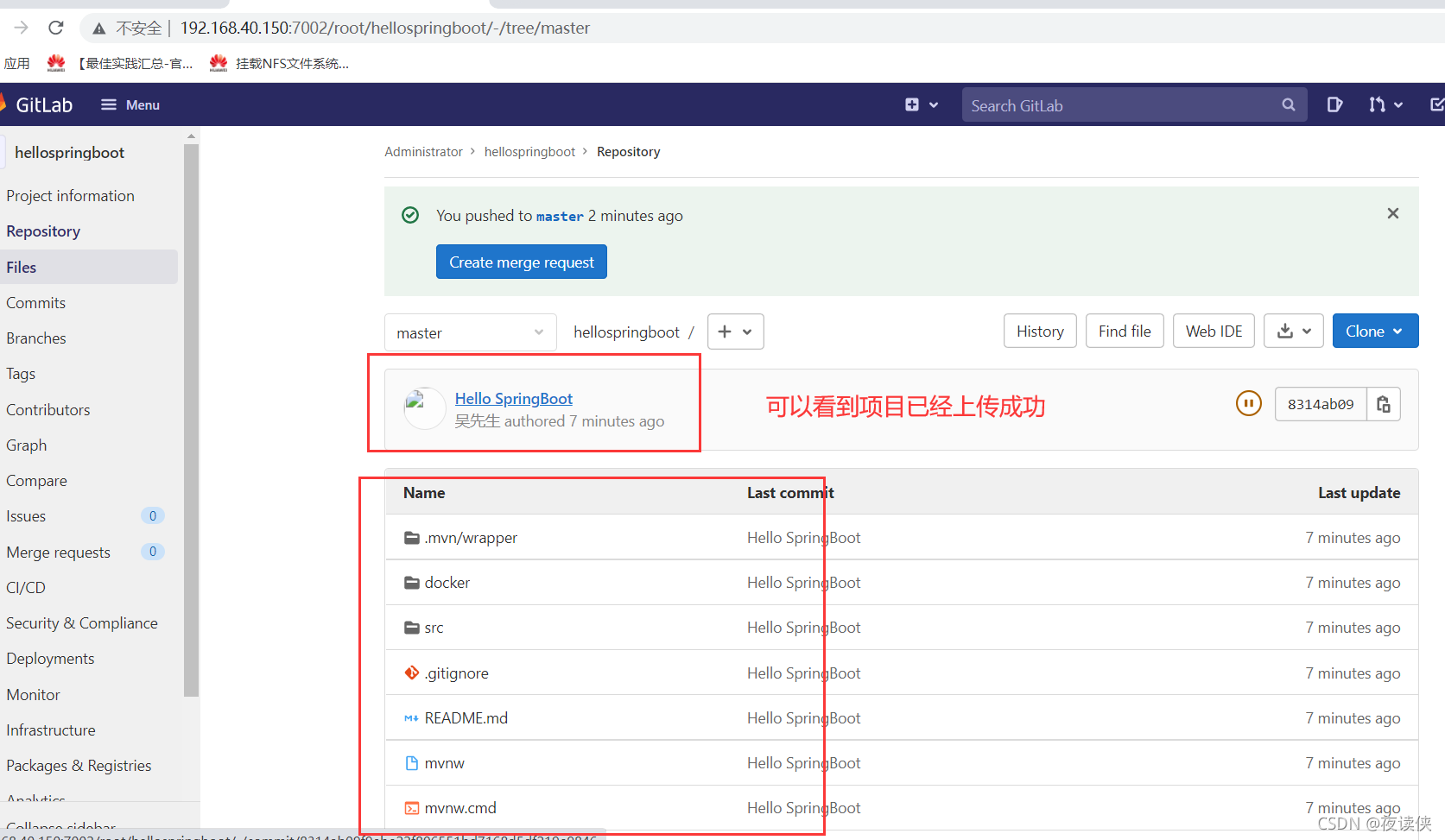
到这里我们将SpringBoot项目推送到gitlab的项目里的任务已经完成了,接下来我们要在Linux服务器上安装Git以及Jenkins的部署
九、CentOS安装Git并部署Jenkins
# 先将原本的git卸载了
[root@node1 ~]# rpm -qa|grep git
net-tools-2.0-0.25.20131004git.el7.x86_64
crontabs-1.11-6.20121102git.el7.noarch
linux-firmware-20200421-80.git78c0348.el7_9.noarch
[root@node1 ~]# yum remove -y crontabs-1.11-6.20121102git.el7.noarch linux-firmware-20200421-80.git78c0348.el7_9.noarch[root@node1 ~]# rpm -qa|grep git
net-tools-2.0-0.25.20131004git.el7.x86_64# 安装git
[root@node1 ~]# yum -y install git[root@node1 ~]# rpm -qa|grep git
net-tools-2.0-0.25.20131004git.el7.x86_64
git-1.8.3.1-23.el7_8.x86_64# 创建Jenkins的映射目录
[root@node1 ~]# mkdir -p /usr/local/jenkins/workspace# 创建Jenkins容器并运行
[root@node1 ~]# docker run -uroot -d --restart=always -p 9001:8080 \
> -v /usr/local/jenkins/workspace/:/var/jenkins_home/workspace \
> -v /var/run/docker.sock:/var/run/docker.sock \
> -v /usr/bin/git:/usr/bin/git \
> -v /usr/local/jdk1.8/:/usr/local/jdk1.8/ \
> -v /usr/local/maven3/:/usr/local/maven3/ --name jenkins jenkins/jenkins:lts
bf5659973f89a77dd6b3cefa6c250679437cc3f153a60d3042cf62ded0f7e2c5
[root@node1 ~]# docker ps
CONTAINER ID IMAGE COMMAND CREATED STATUS PORTS NAMES
bf5659973f89 jenkins/jenkins:lts "/sbin/tini -- /usr/…" About a minute ago Up About a minute 50000/tcp, 0.0.0.0:9001->8080/tcp, :::9001->8080/tcp jenkins
a8eac9ac773b gitlab/gitlab-ce "/assets/wrapper" About an hour ago Up About an hour (healthy) 0.0.0.0:7003->22/tcp, :::7003->22/tcp, 0.0.0.0:7002->80/tcp, :::7002->80/tcp, 0.0.0.0:7001->443/tcp, :::7001->443/tcp gitlab# 配置libpcre.so.3的软连接并生成Jenkins的秘钥和公钥
[root@node1 ~]# docker exec -it -uroot jenkins /bin/bash
root@bf5659973f89:/# git
git: error while loading shared libraries: libpcre.so.1: cannot open shared object file: No such file or directory
root@bf5659973f89:/# ldd $(which /usr/bin/git)linux-vdso.so.1 (0x00007ffd5c0b1000)libpcre.so.1 => not foundlibz.so.1 => /lib/x86_64-linux-gnu/libz.so.1 (0x00007f62ce68b000)libpthread.so.0 => /lib/x86_64-linux-gnu/libpthread.so.0 (0x00007f62ce669000)libc.so.6 => /lib/x86_64-linux-gnu/libc.so.6 (0x00007f62ce4a4000)/lib64/ld-linux-x86-64.so.2 (0x00007f62ce6ad000)
root@bf5659973f89:/# cd /lib/x86_64-linux-gnu/
root@bf5659973f89:/lib/x86_64-linux-gnu# ln -s libpcre.so.3 libpcre.so.1
root@bf5659973f89:/lib/x86_64-linux-gnu# ssh-keygen -t rsa -C "root"
Generating public/private rsa key pair.
Enter file in which to save the key (/root/.ssh/id_rsa):
Enter passphrase (empty for no passphrase):
Enter same passphrase again:
Your identification has been saved in /root/.ssh/id_rsa
Your public key has been saved in /root/.ssh/id_rsa.pub
The key fingerprint is:
SHA256:sNKM/ch97SBbKP8L/eCK3ip07qPQIVQWZ21Y737knAk root
The key's randomart image is:
+---[RSA 3072]----+
| +.o+. |
| o o. o. |
| . .. . |
| . = o . |
| . + = S E . |
| o.+.+ + * o |
| ...o+ * B B |
| .. o= B * |
| .==o=o+.o |
+----[SHA256]-----+
root@bf5659973f89:/lib/x86_64-linux-gnu# cd
root@bf5659973f89:~# cd /root/.ssh/
root@bf5659973f89:~/.ssh# ls
id_rsa id_rsa.pub known_hosts
root@bf5659973f89:~/.ssh# cat id_rsa.pub
ssh-rsa AAAAB3NzaC1yc2EAAAADAQABAAABgQCtCOXBcIb6piqYG5o41eQkPwhsxr6Zu7/uZhopfKfleAL4/h9FdXNumLeVGzPUf6Zpub+Ei7AcMjX6jZvGuaWNwlHzFRIEOYk3HvDWkYxcsjA/j/NMANveEKPcK6j9W8PR5idJTN8AC1U6nDy2YYoioLsCMmJT/qydNdLe9nB+5k0i59J2l/eCXTVv3j2qpP1L9AvEFamlpHYEYhOtqeBlnANPl4sgcSmaBLpOh9XJcolZ64BVSAo6w36gvRMc48/dFUcbO3rY5K+aCbDhB6m2BkukmpHBkIpf5u/xKyuqrN6EryxHqVUpL3WBvvGfCnCRphfpm4LXwXzgAJuAIoTSi5SRU22y/oJ8rcbpXiYhqlUHIPdSV/xDei0q9+1fRABLNEadPVCetC2+UxRsQnFAXGxkcomj4BVht7jI6MNM+02h/nx1FkqxKYVVT7w8avMXky+A020FVNjhKMu9JQthZz21uguDIP4btHj0dr8arV6cHh07ItEh0EEnK23FMpE= root
到这里就将这个SSH公钥添加到gitlab上,之后做项目拉取
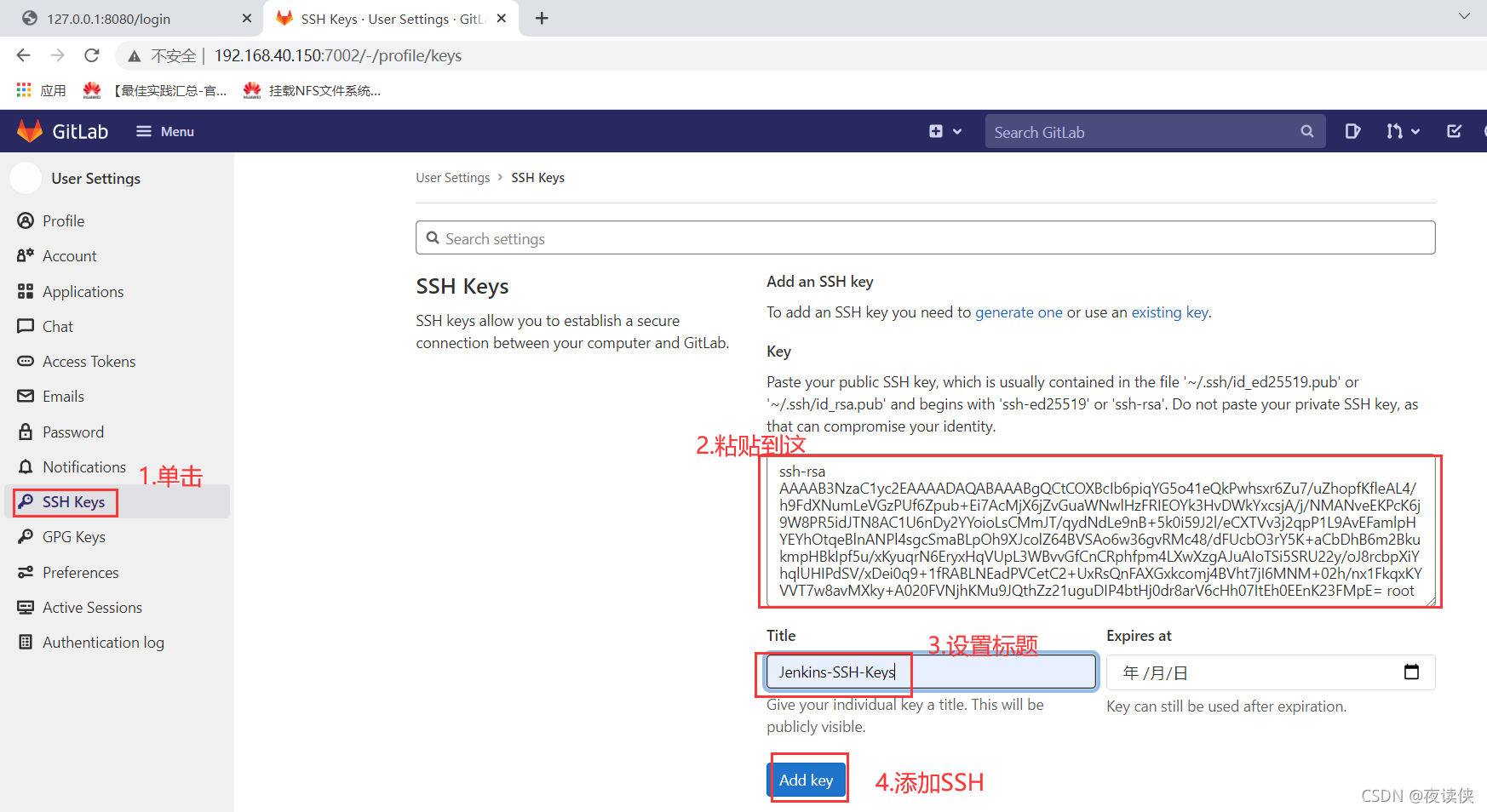
# 添加Jenkins的SSH公钥后,就可以进行项目拉取了
root@bf5659973f89:~/.ssh# git clone ssh://git@192.168.40.150:7003/root/hellospringboot.git
Cloning into 'hellospringboot'...
remote: Enumerating objects: 34, done.
remote: Counting objects: 100% (34/34), done.
remote: Compressing objects: 100% (21/21), done.
remote: Total 34 (delta 0), reused 0 (delta 0), pack-reused 0
Receiving objects: 100% (34/34), 53.54 KiB | 0 bytes/s, done.
root@bf5659973f89:~/.ssh#
# 拉取成功
到这里Jenkins的准备工作就做好了,接下来开始访问:http://192.168.40.150(Linux服务器地址):9001
十、访问http://192.168.40.150(Linux服务器地址):9001,进行部署Jenkins
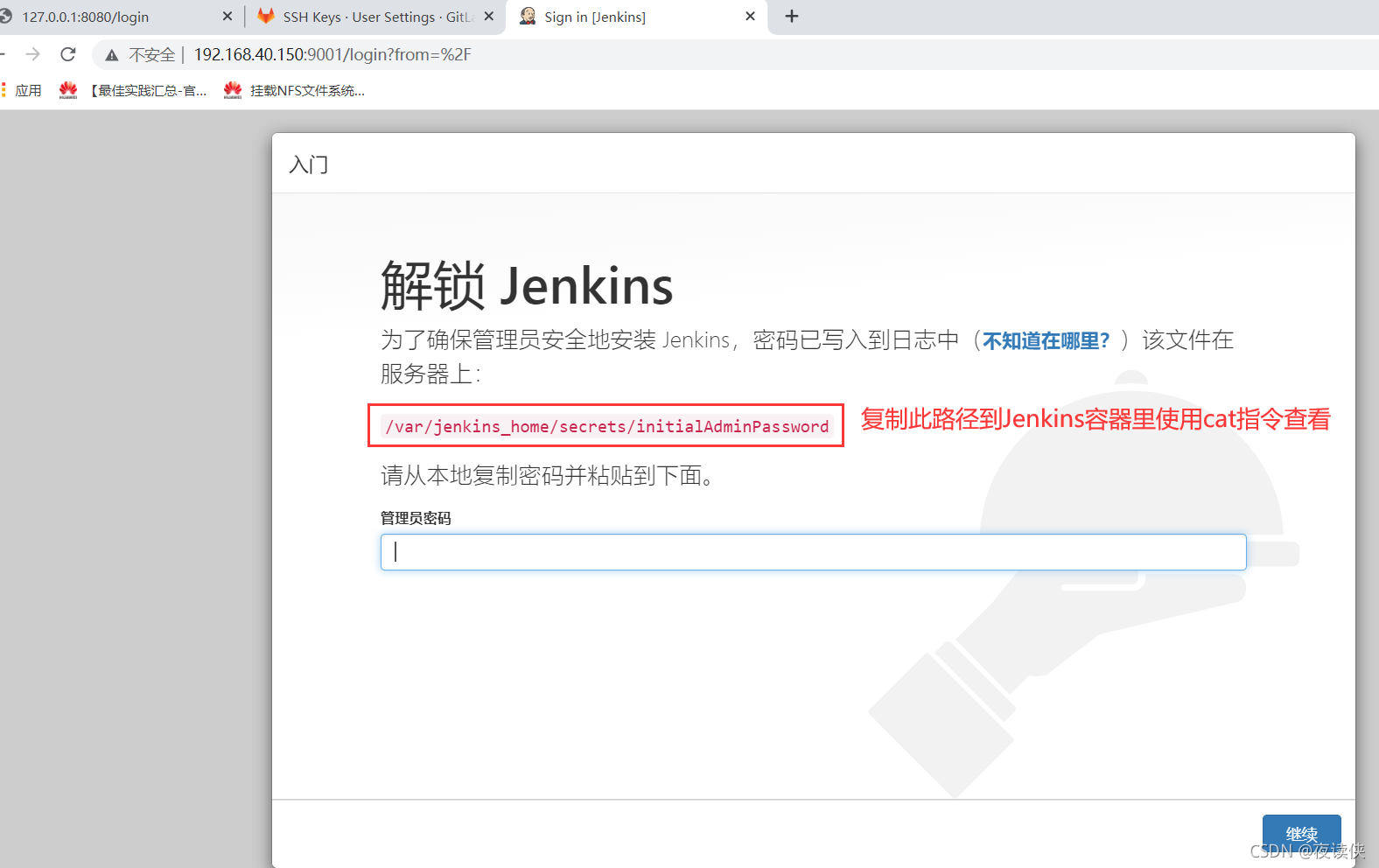
# 查看管理员密码,将密码复制
root@bf5659973f89:~/.ssh# cat /var/jenkins_home/secrets/initialAdminPassword
e965f461c5c94fec80980061f810c99c
root@bf5659973f89:~/.ssh#
拷贝到Jenkins访问页面:
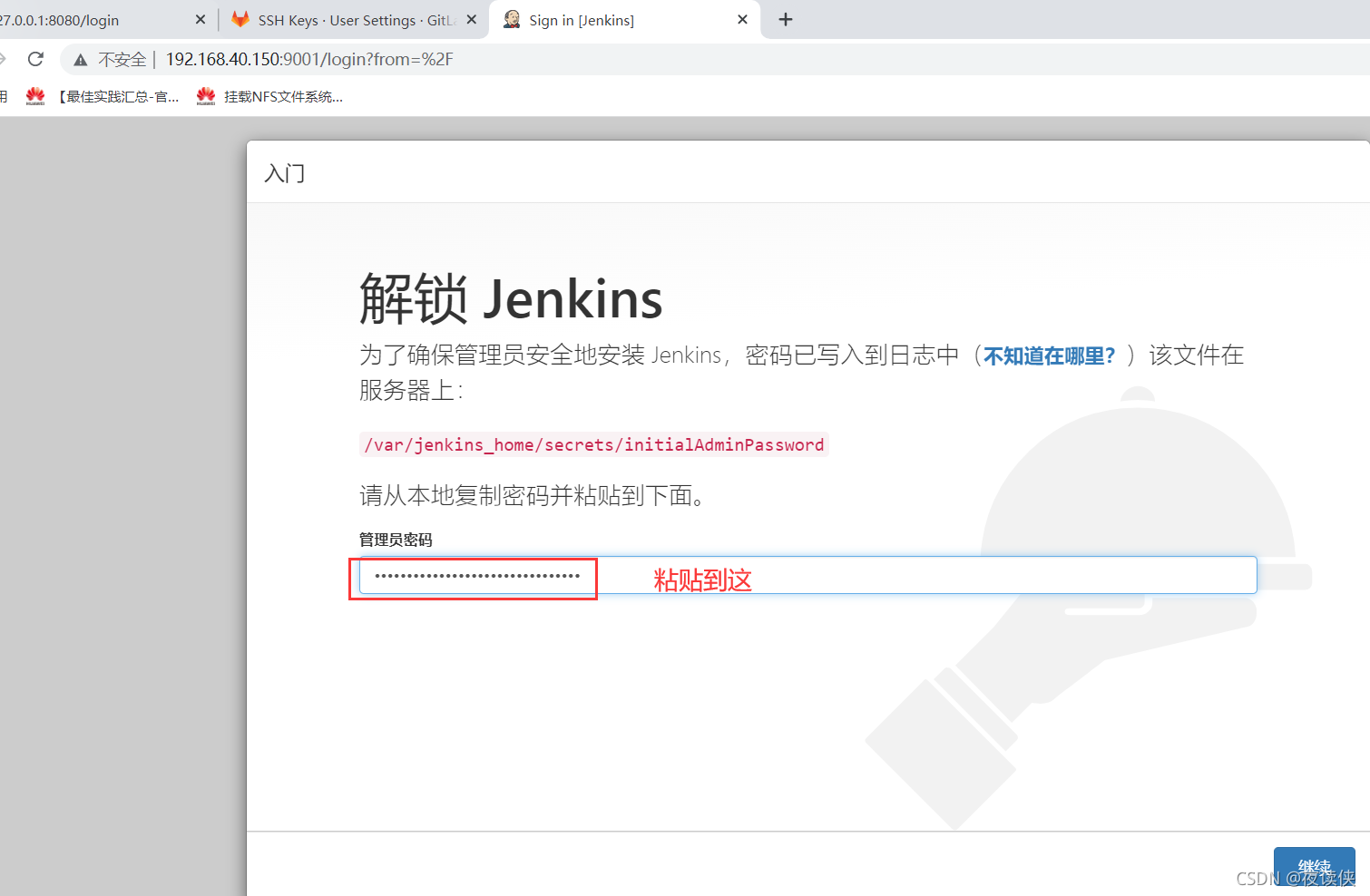
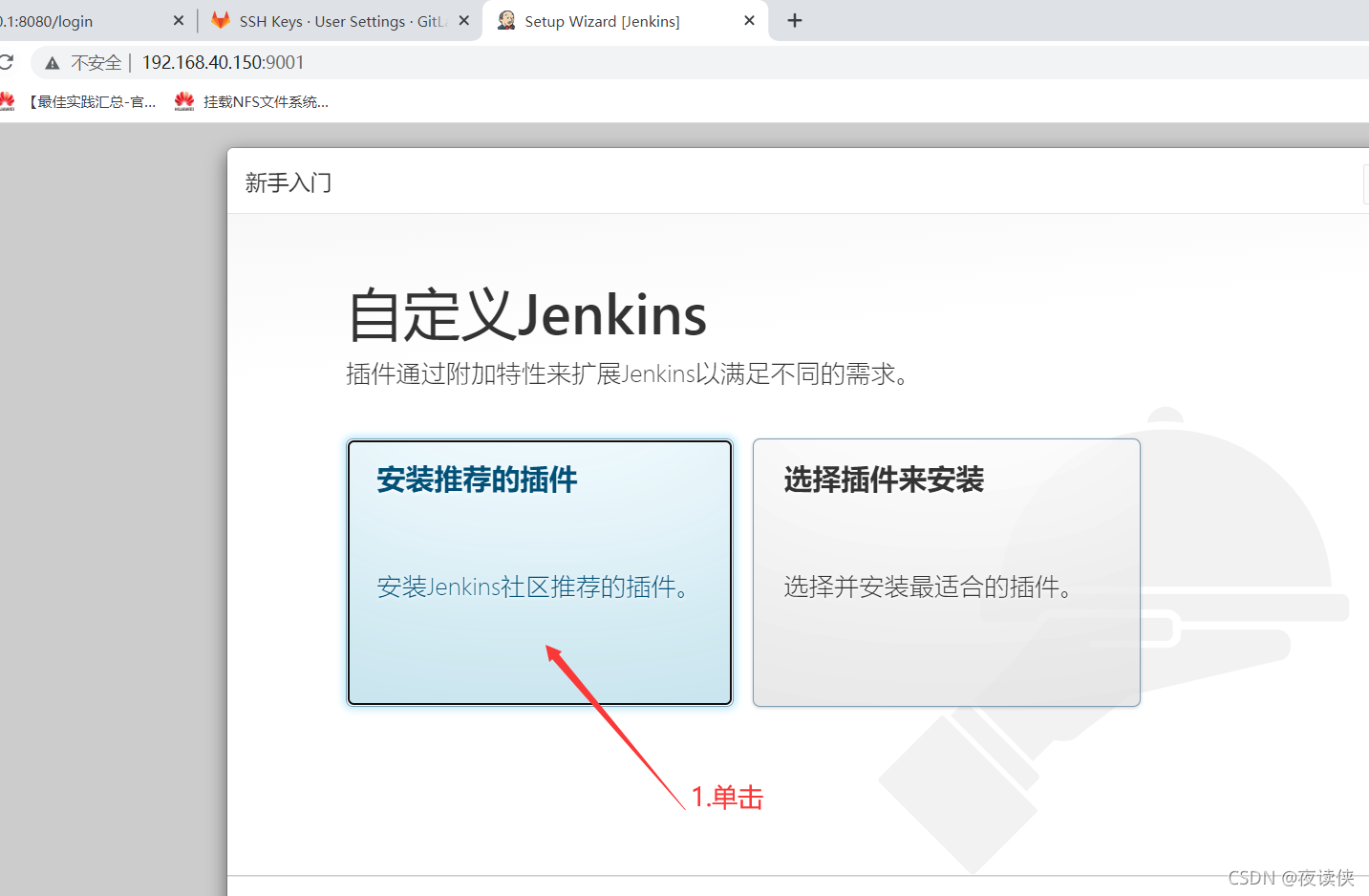
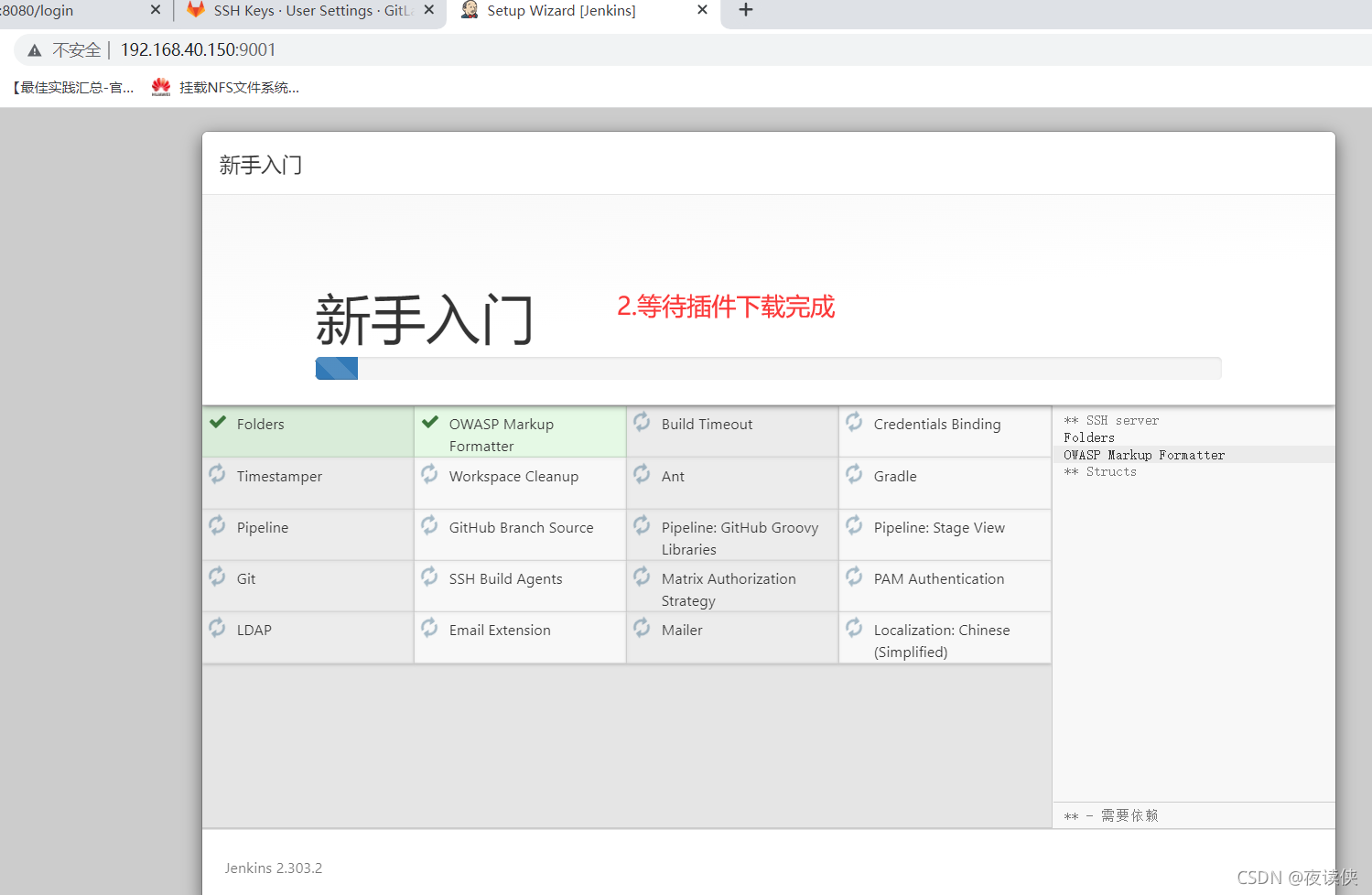
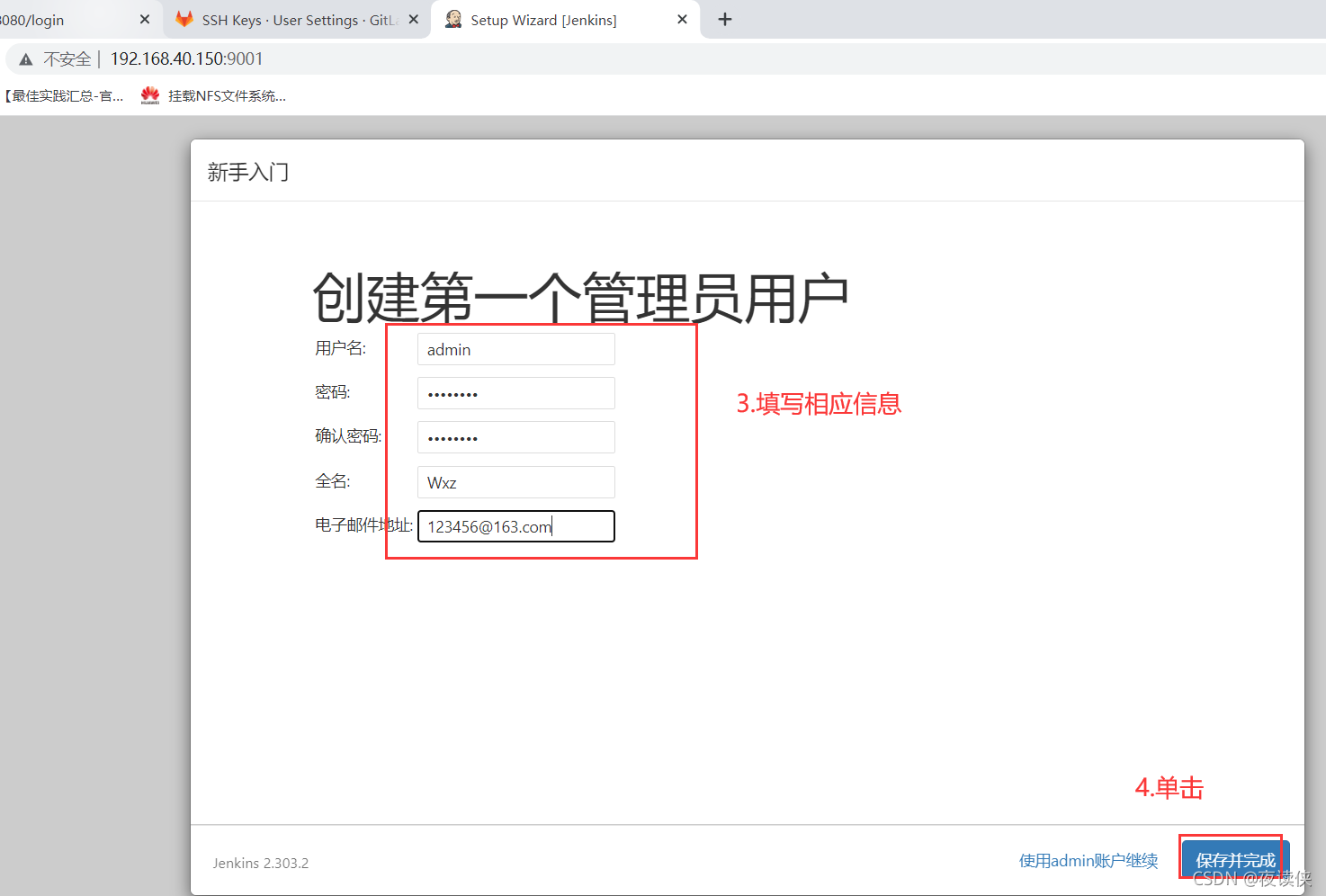
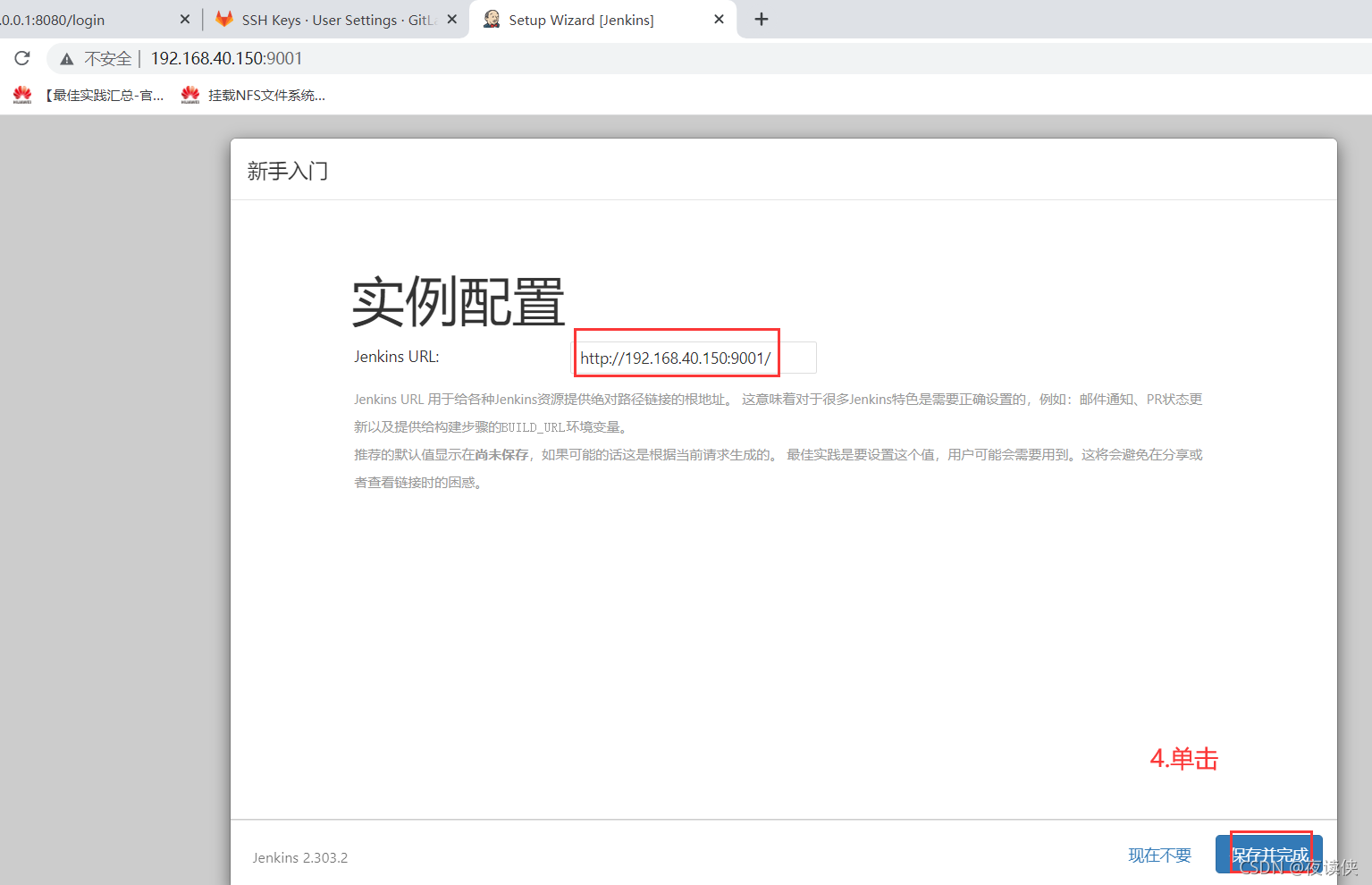

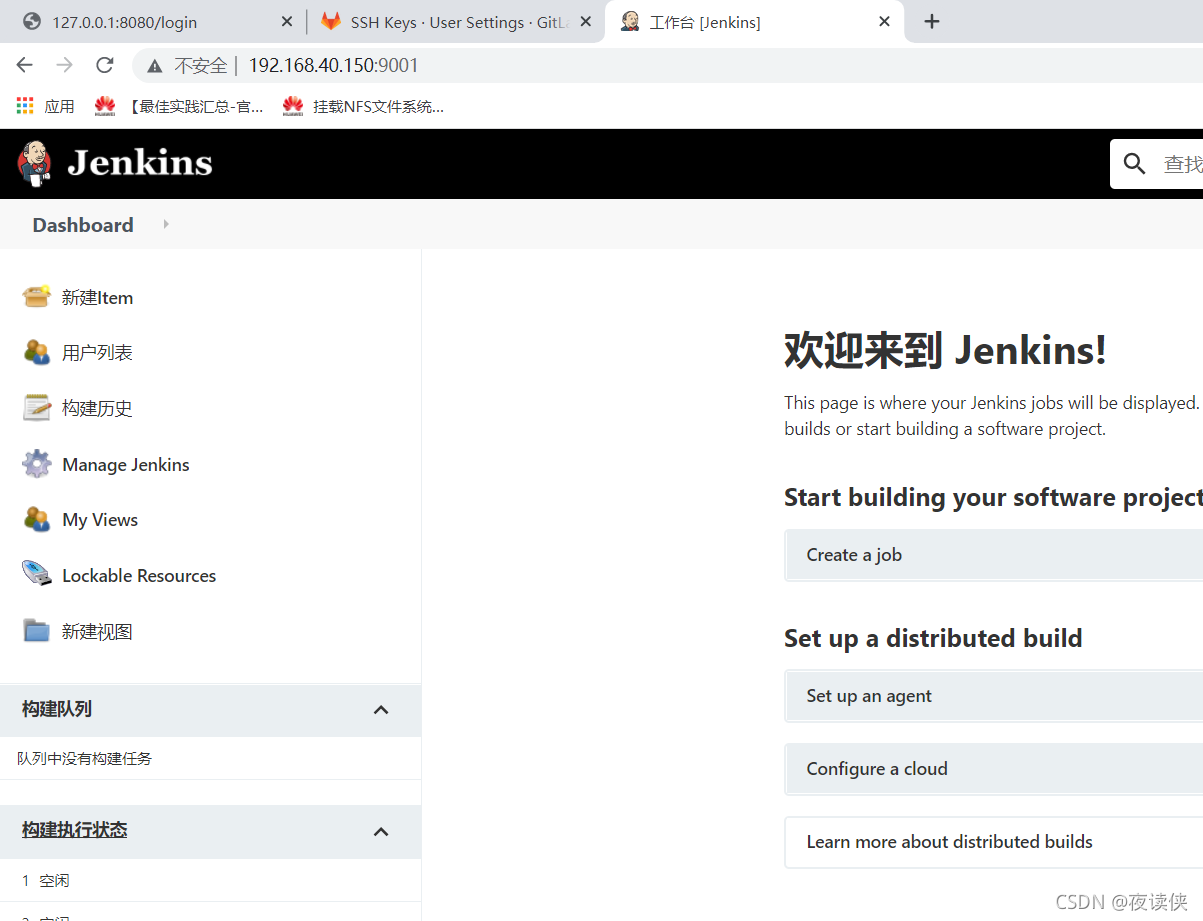
OK!到这里我们已经完成安装了,接下来进行插件安装、添加凭据、系统设置、全局设置、项目部署
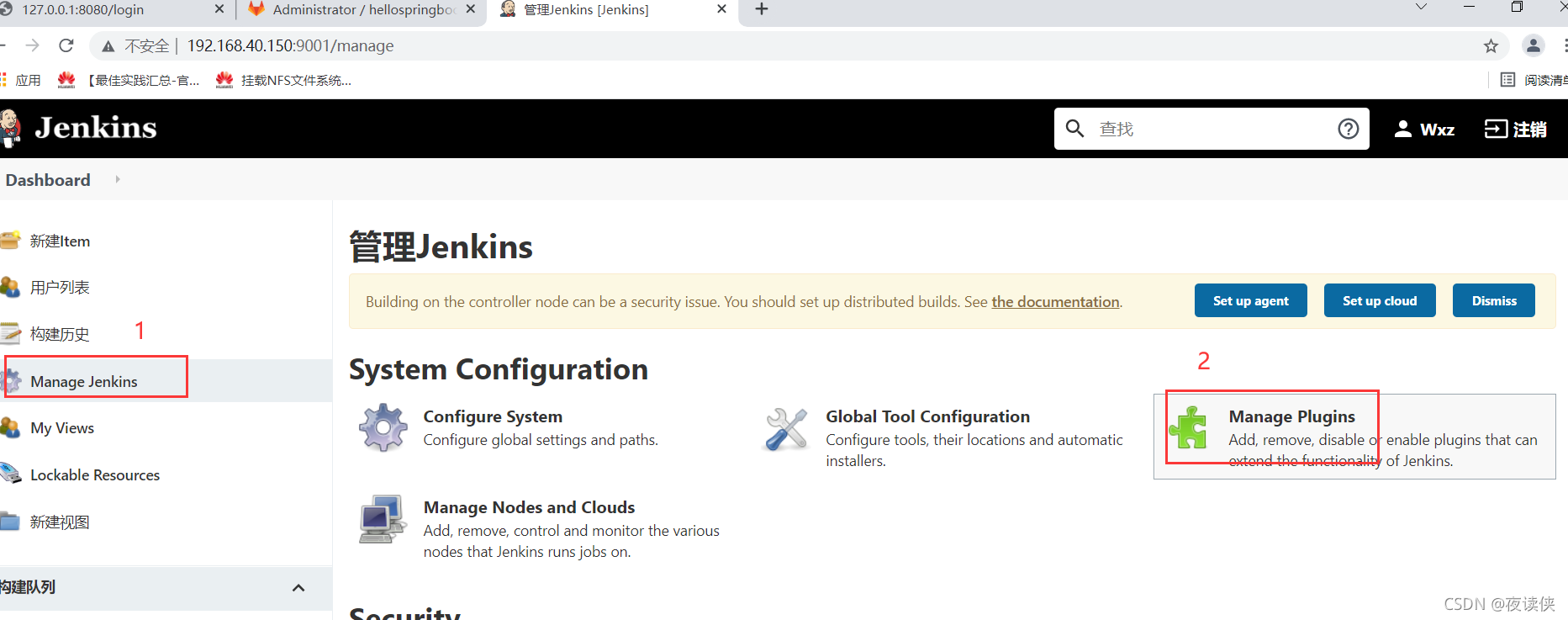
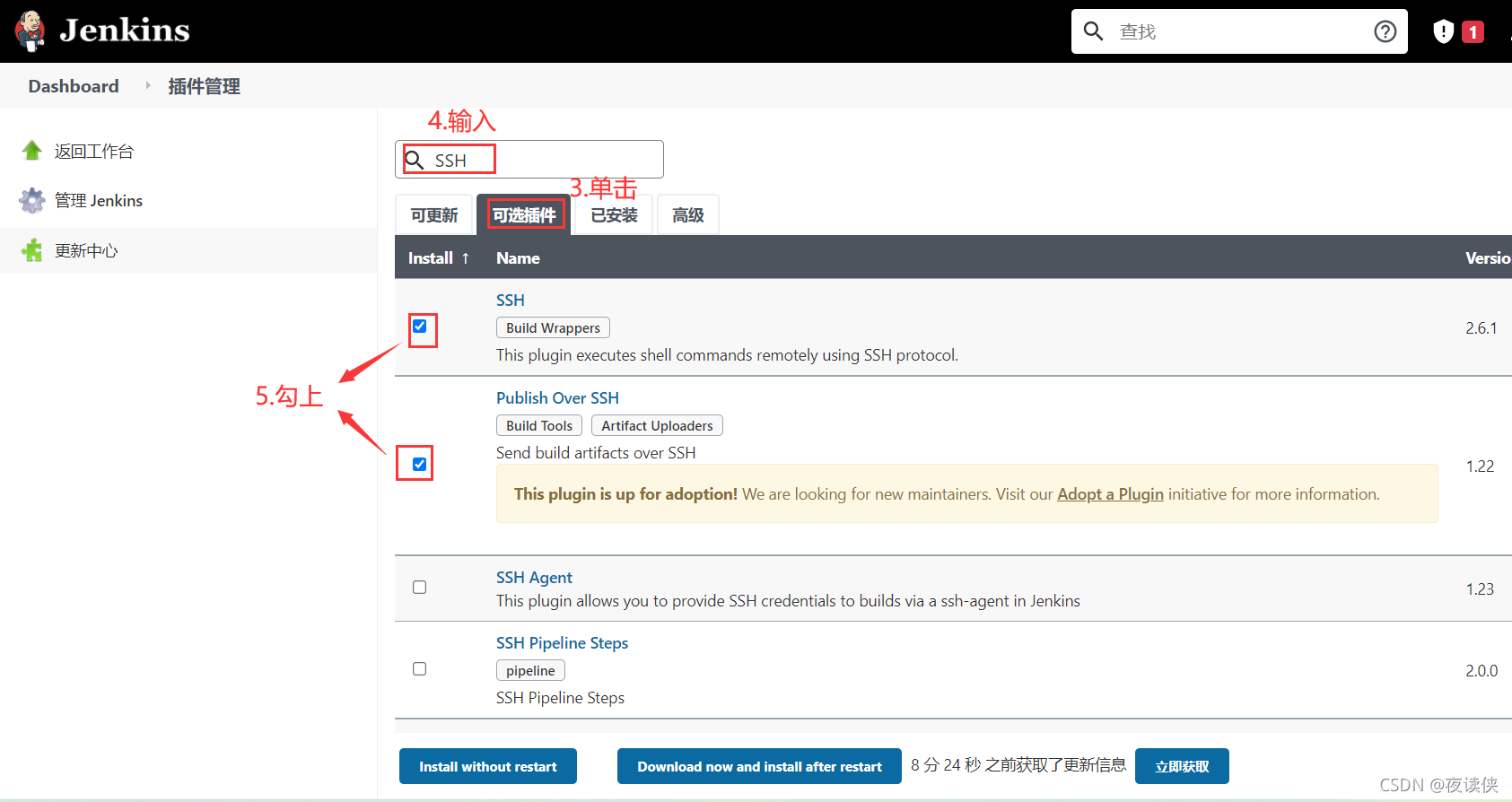
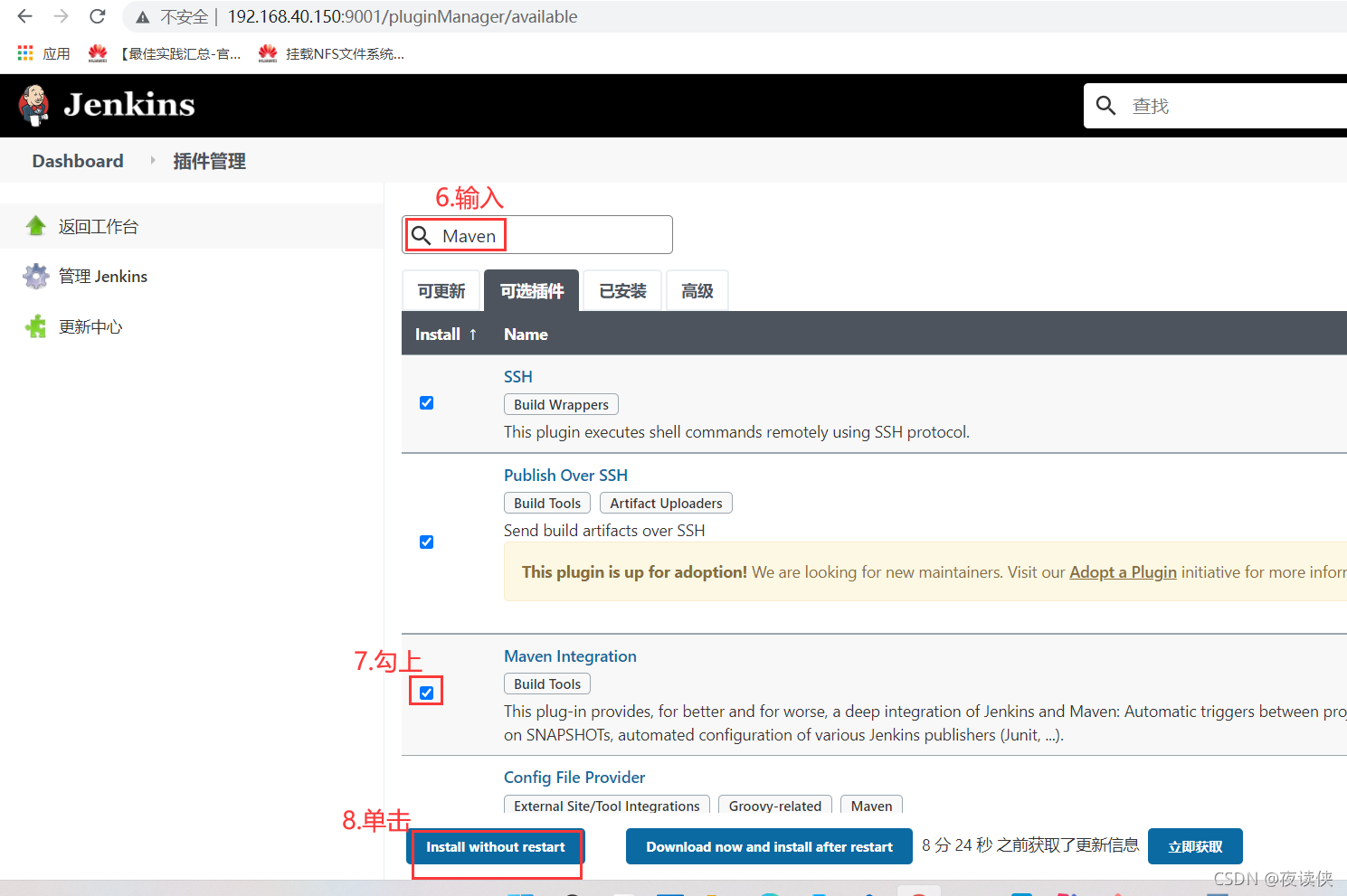
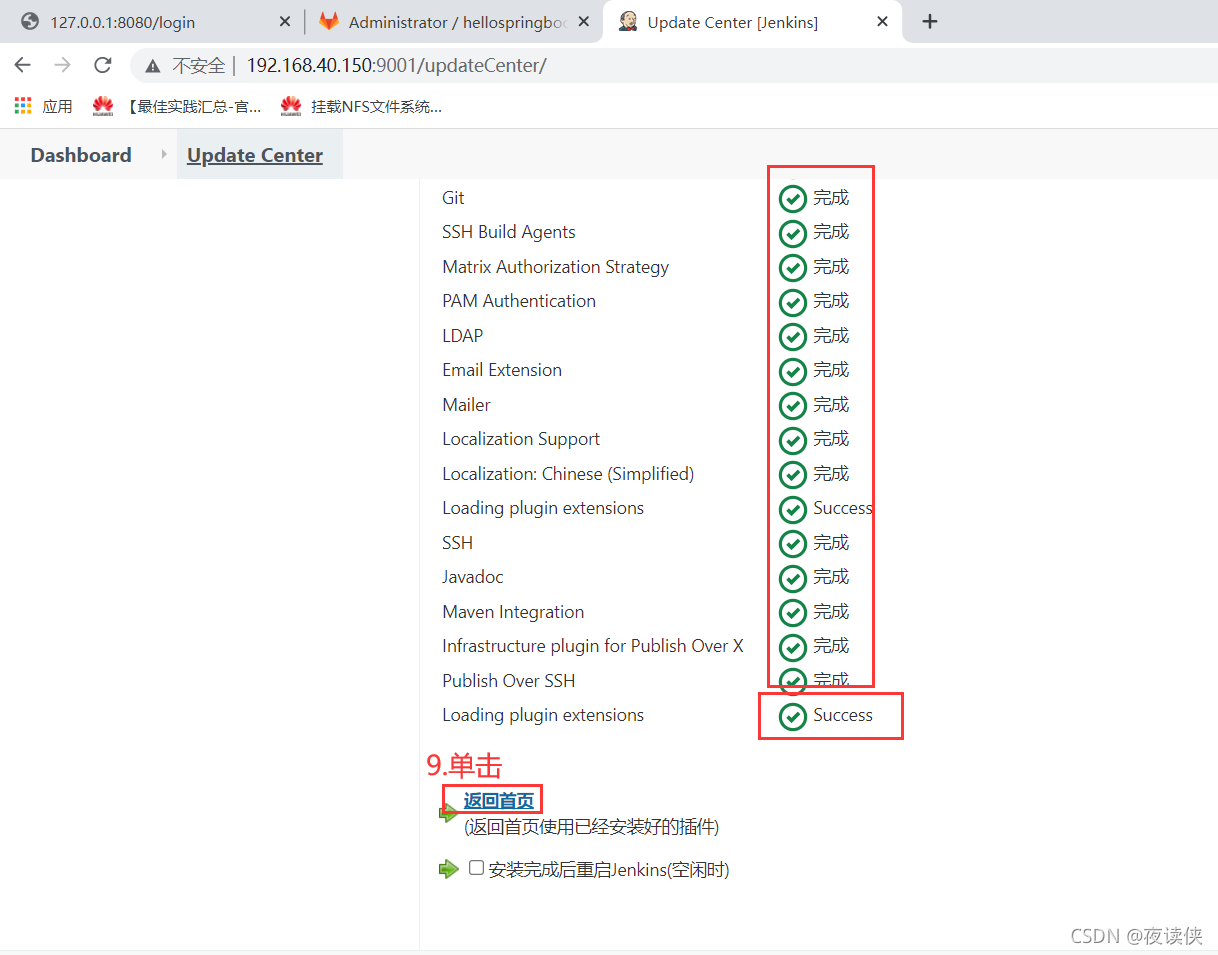
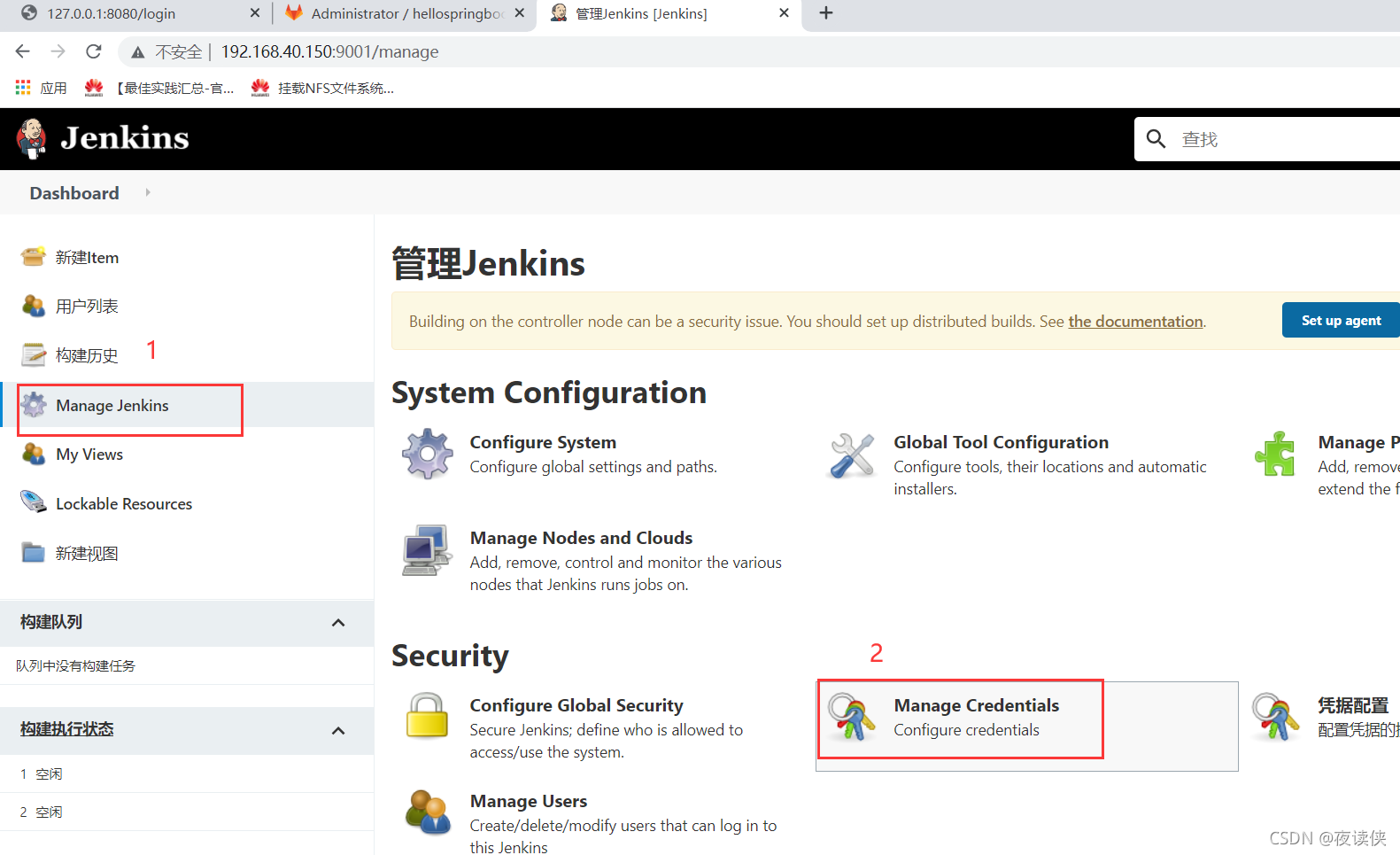
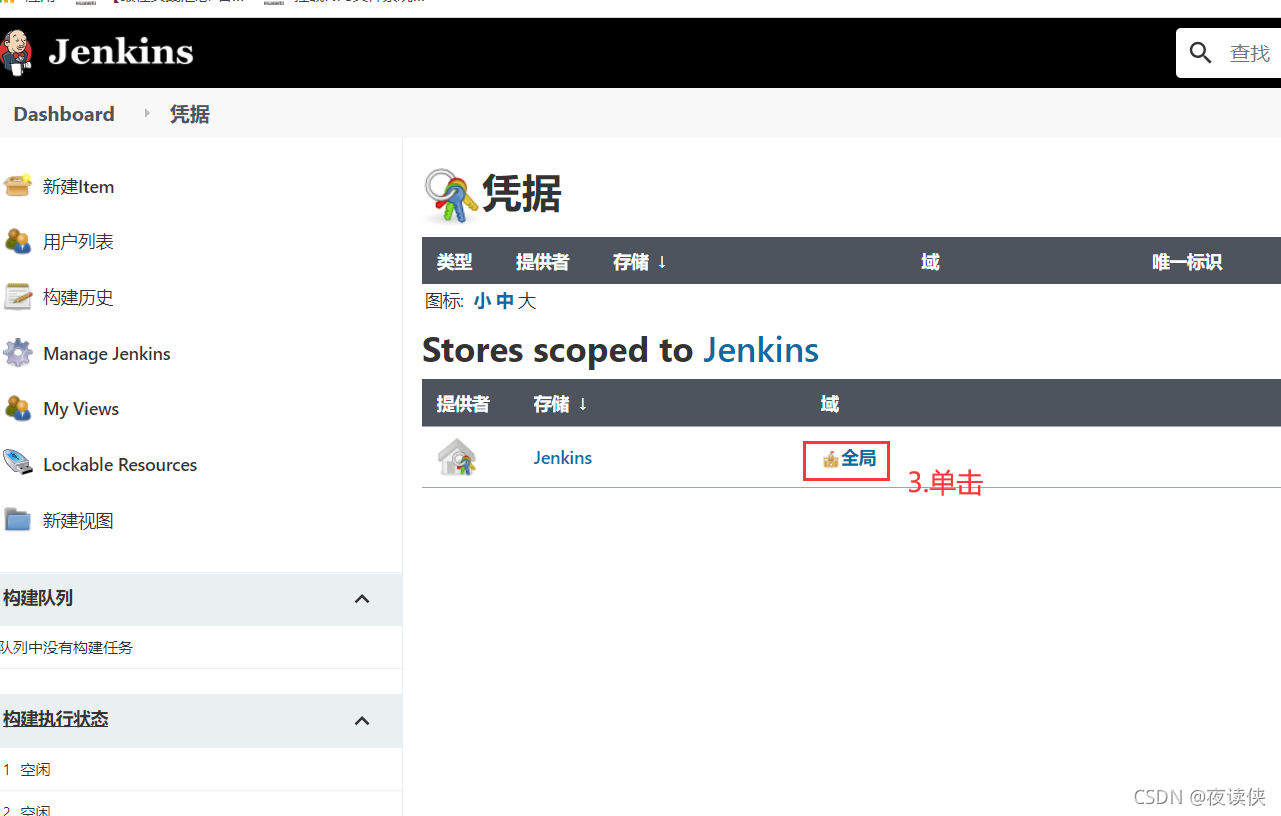
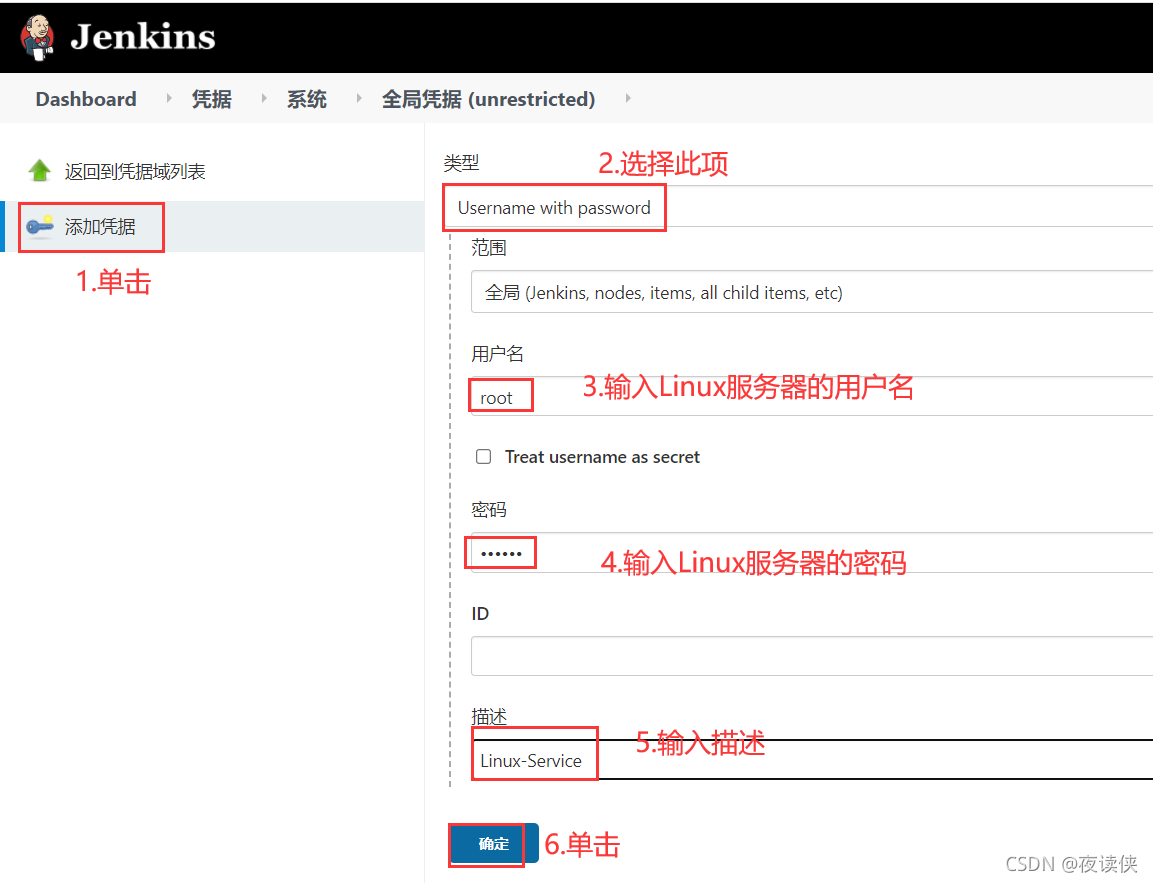
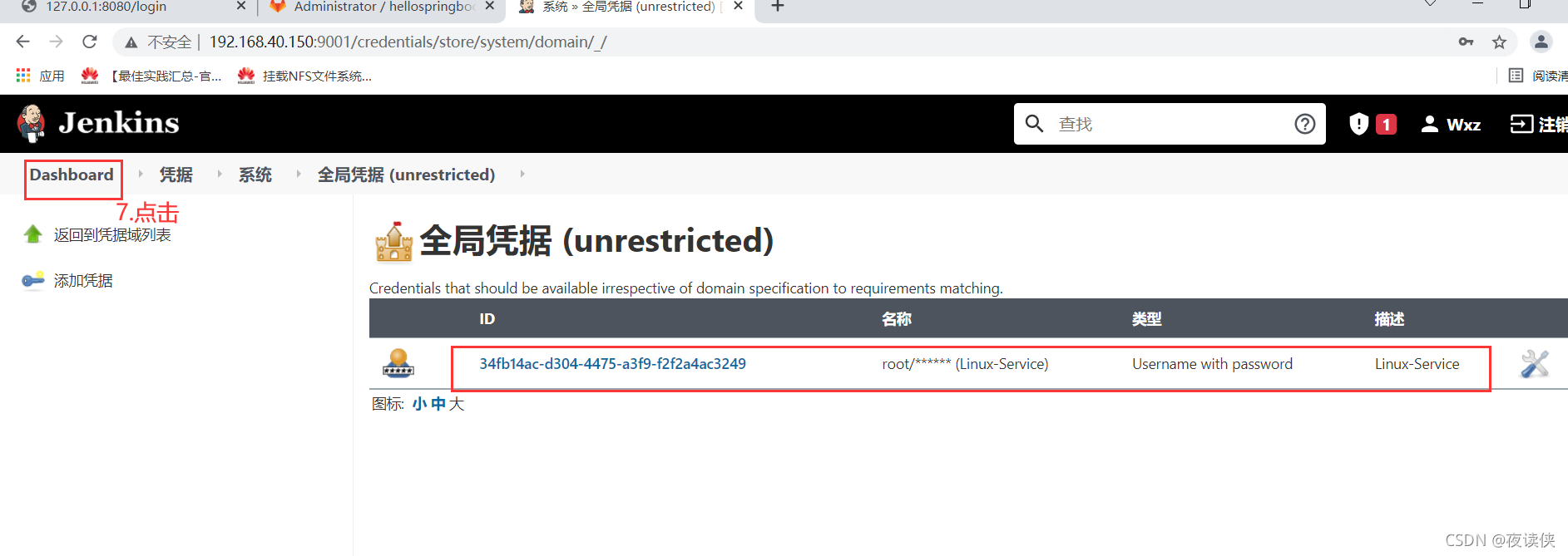
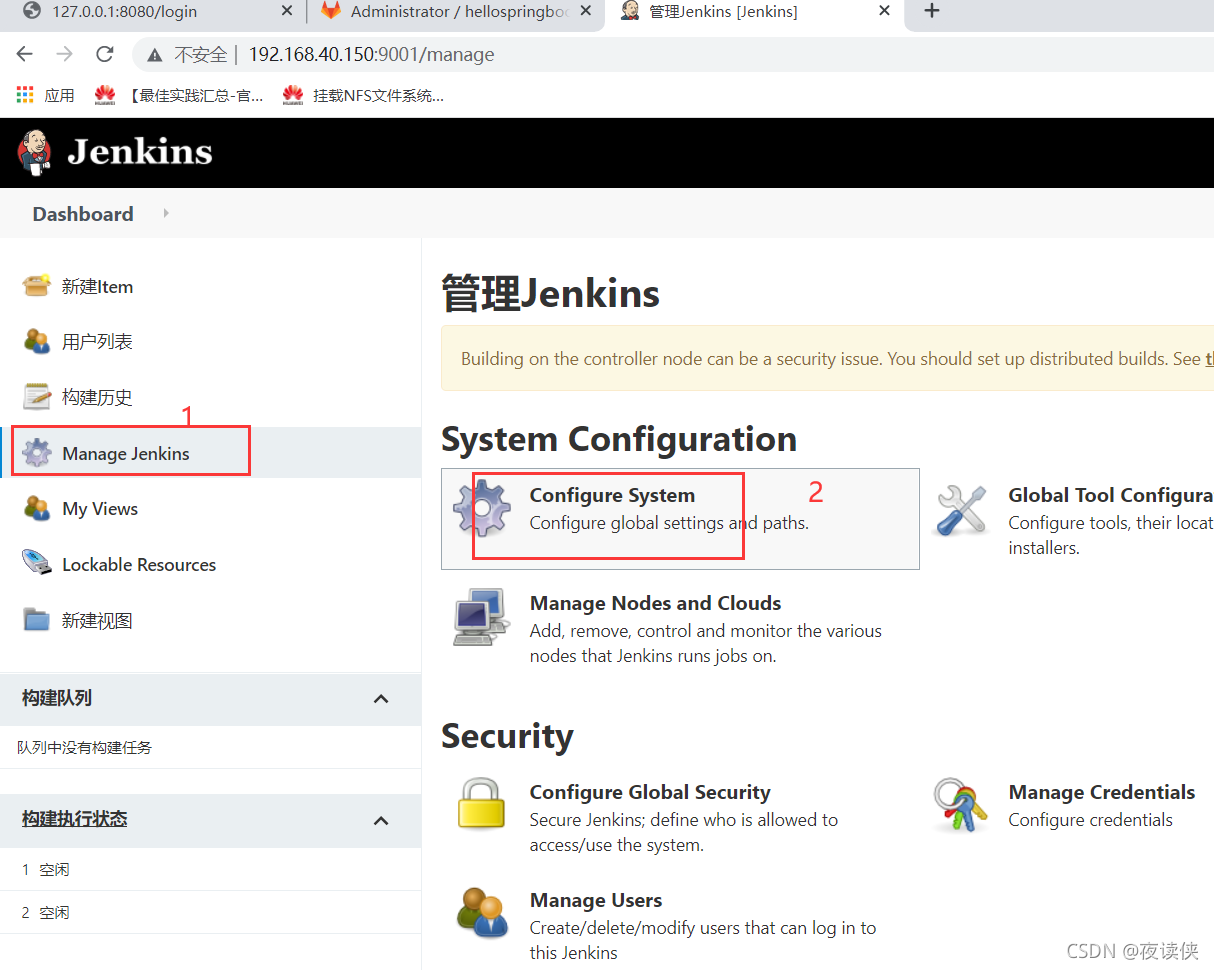
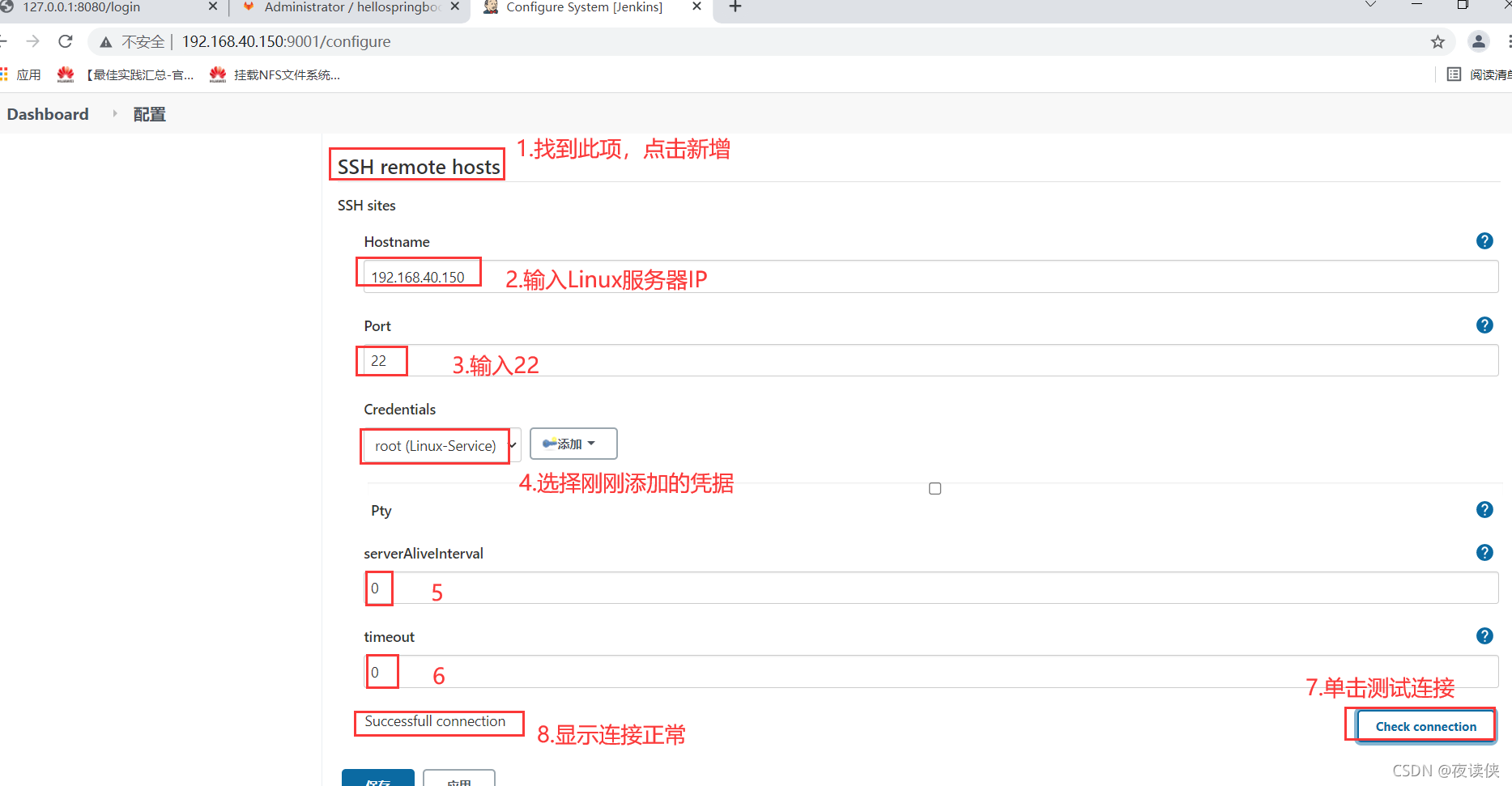
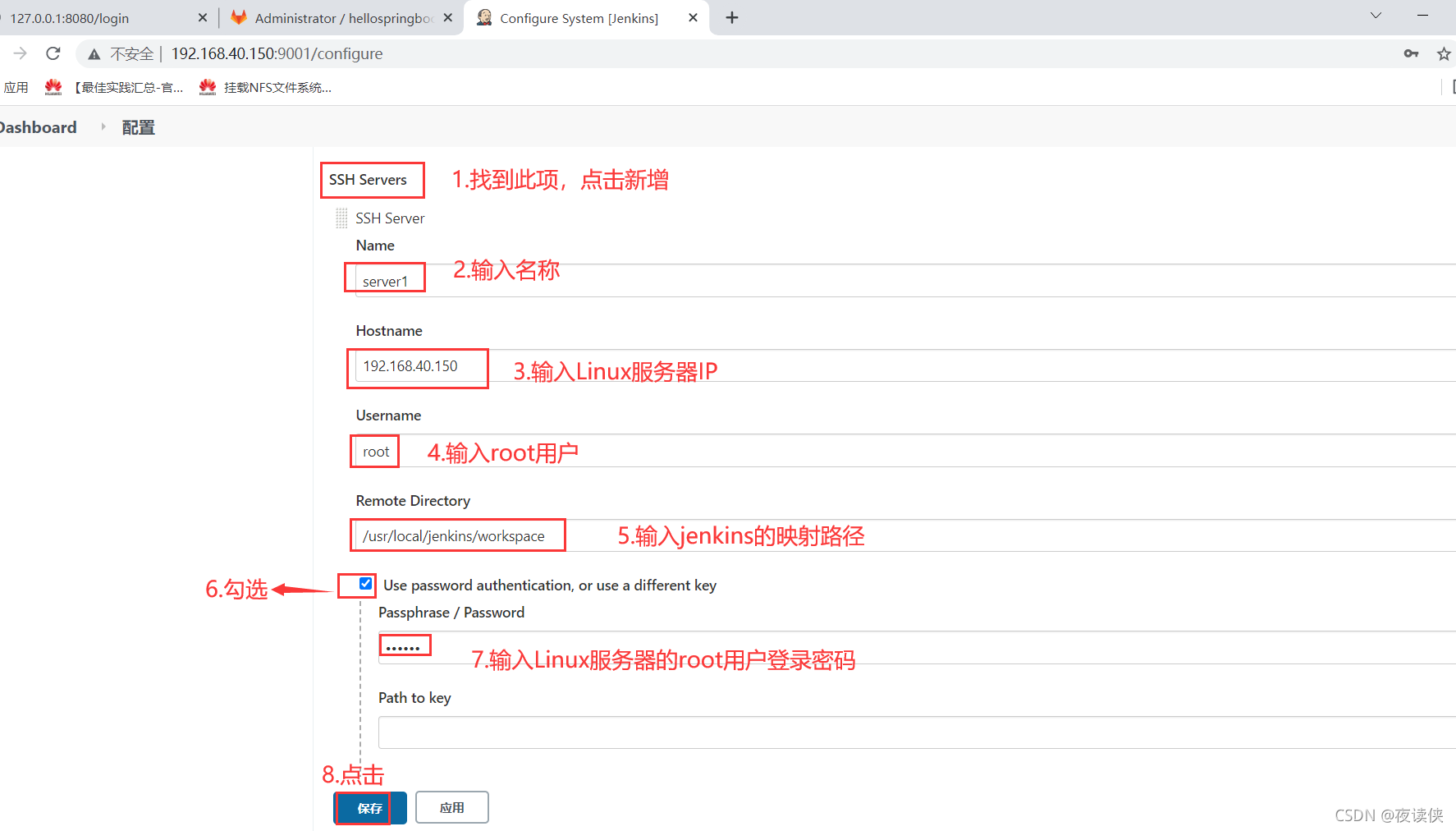
到这里我们先去Linux服务器里修改 /usr/local/maven3/conf/settings.xml文件
# 配置镜像加速
[root@node1 conf]# vim /usr/local/maven3/conf/settings.xml
# 将以下内容添加到<mirrors></mirrors>之间
<mirror><id>alimaven</id><mirrorOf>central</mirrorOf><name>aliyun maven</name><url>http://maven.aliyun.com/nexus/content/repositories/central/</url>
</mirror>
# 保存退出
再回到jenkins界面:
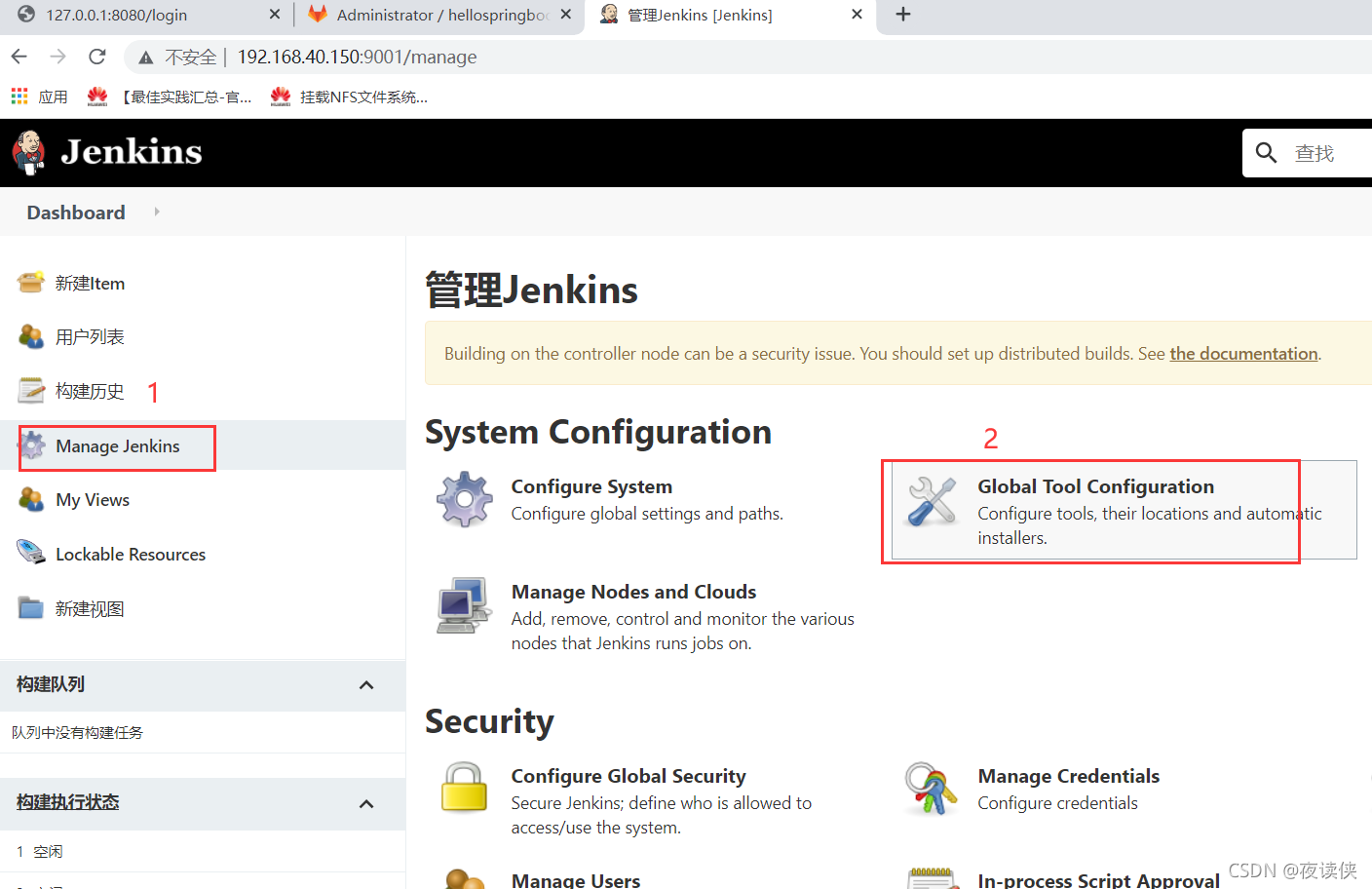
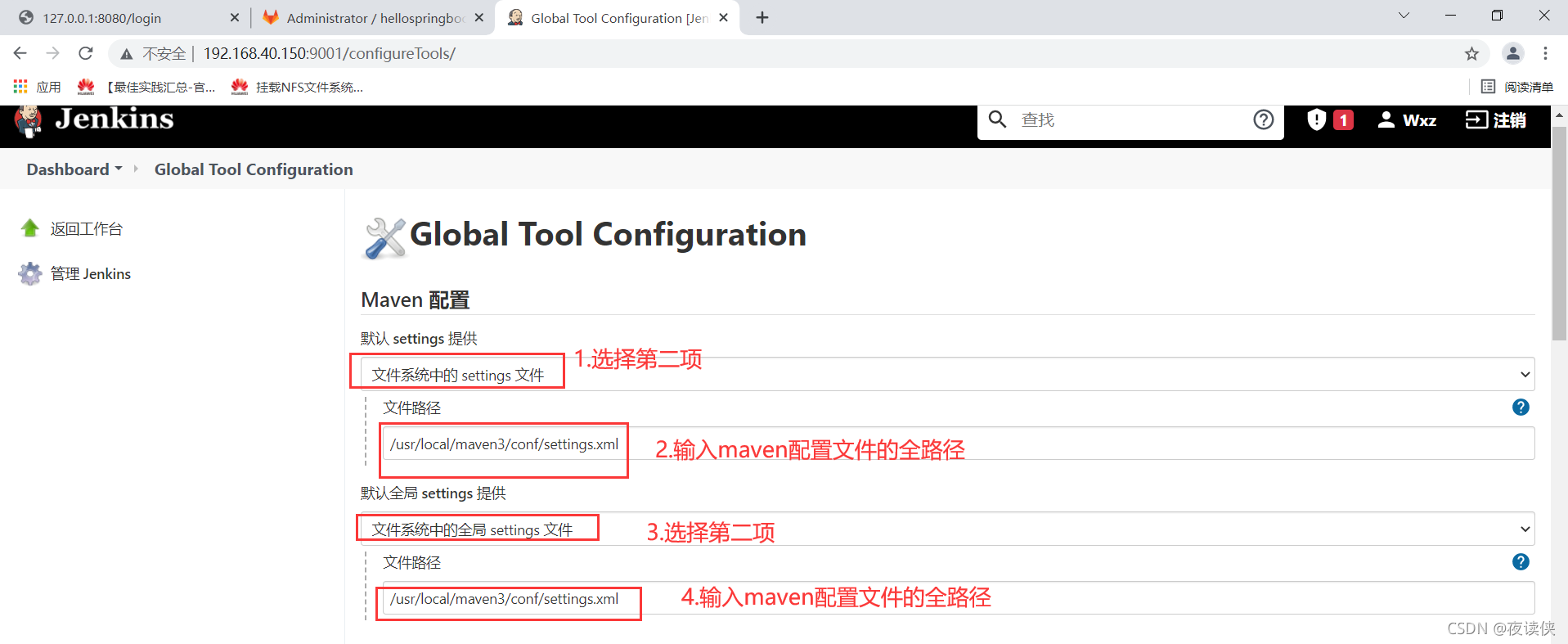
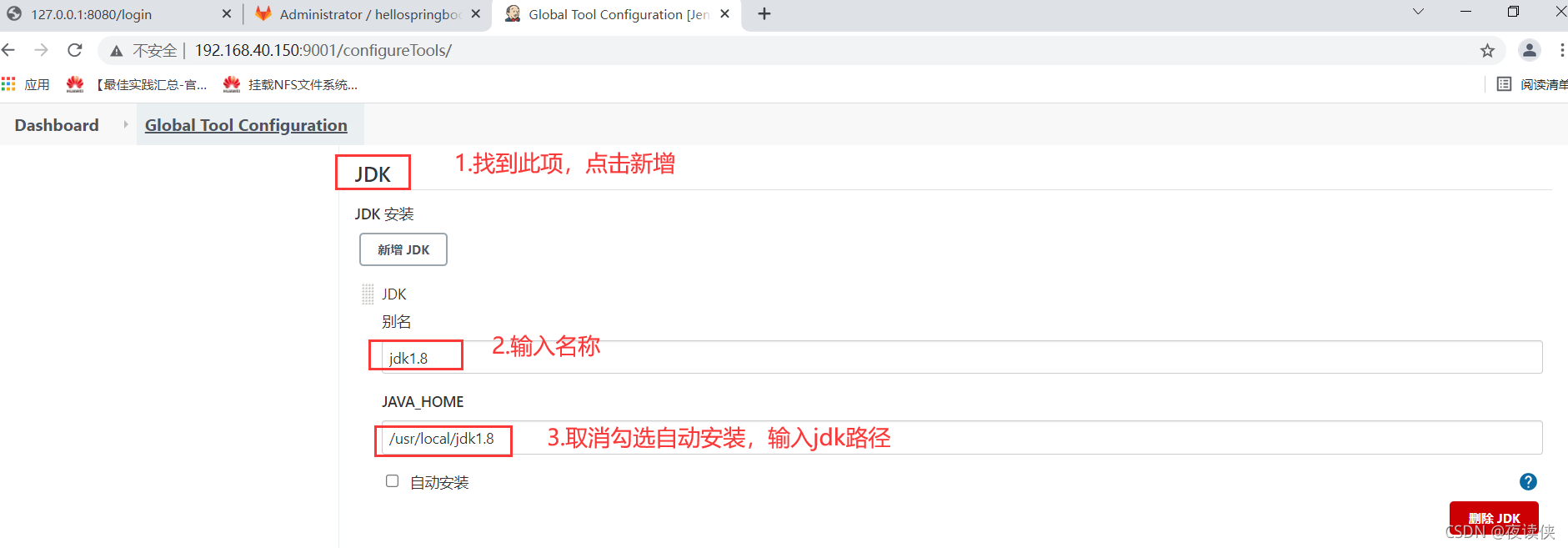
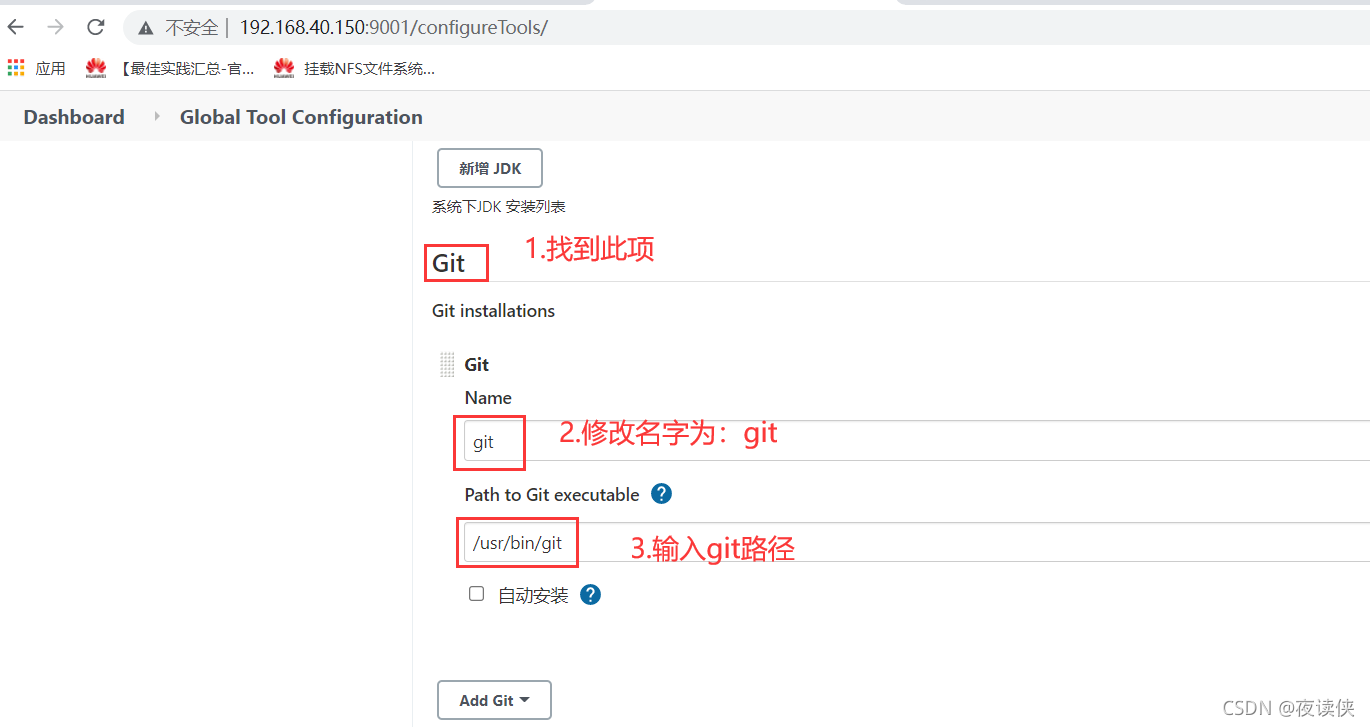
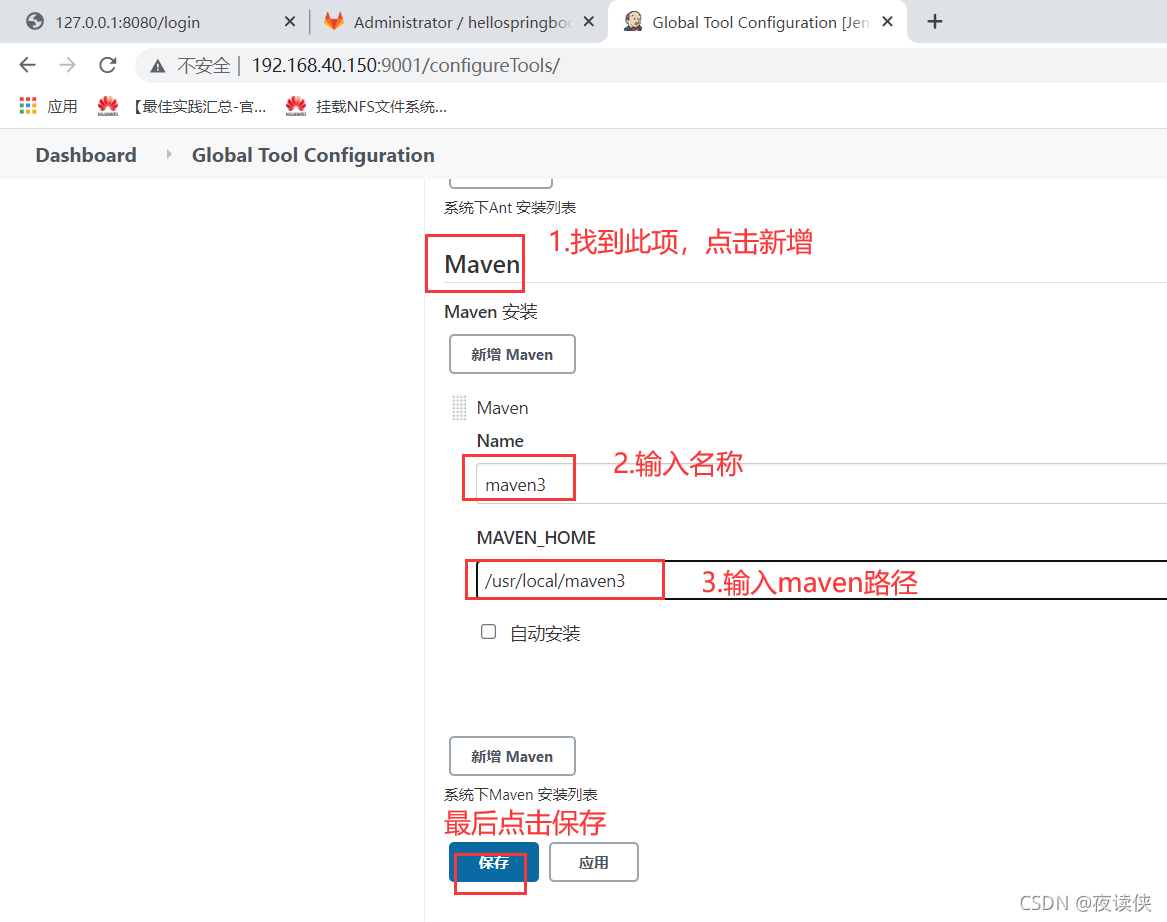
到这里我们的配置已经完成了,接下来进行项目部署
十一、hellospringboot项目在Jenkins自动化部署
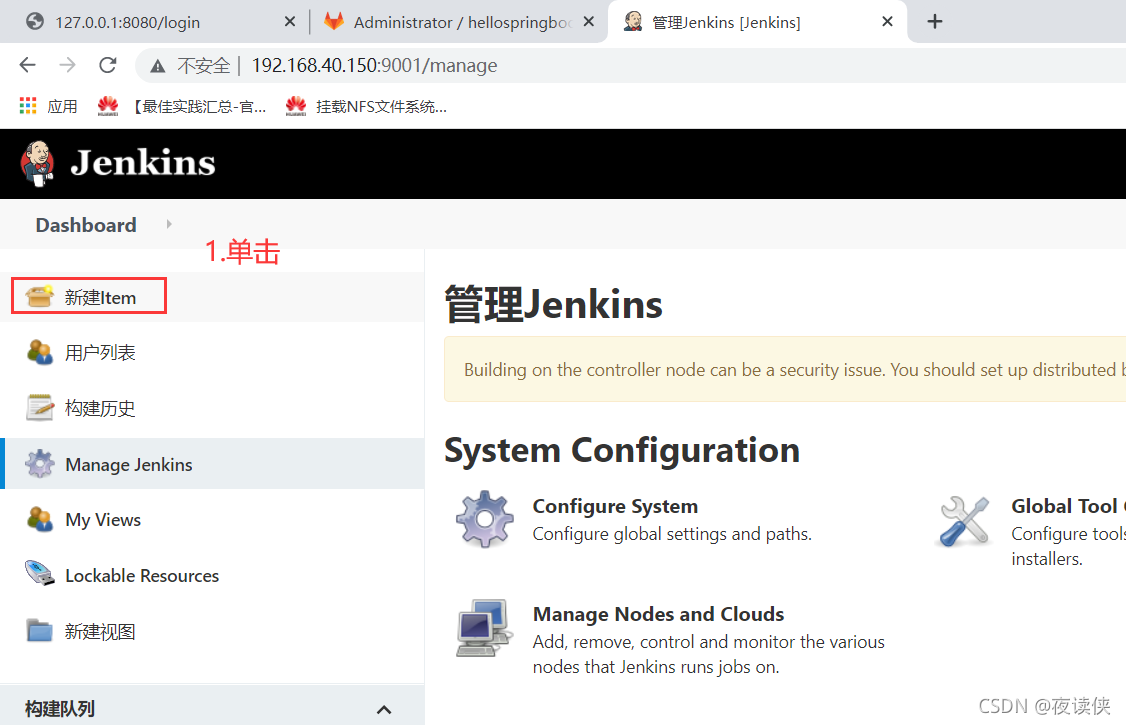
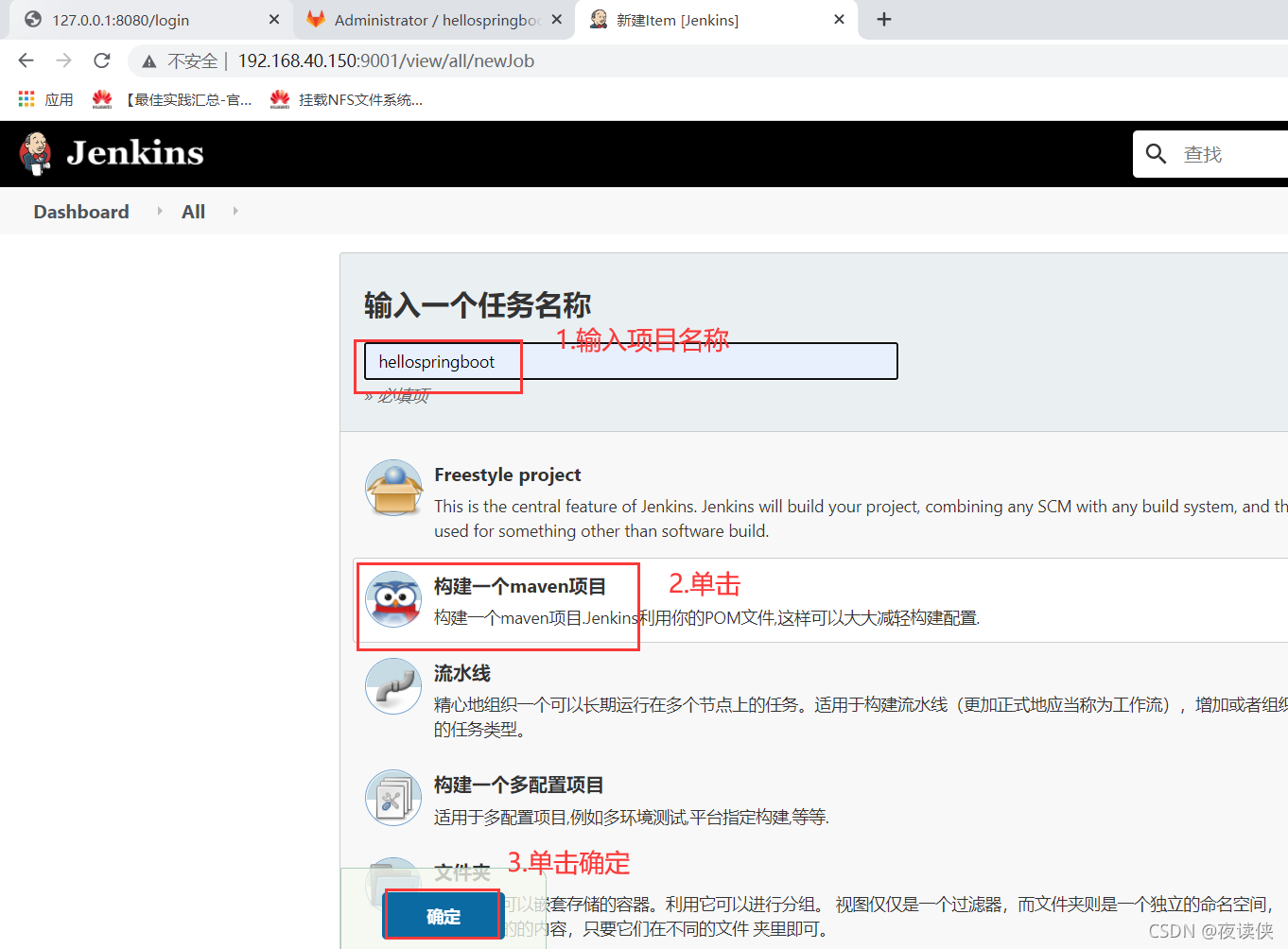
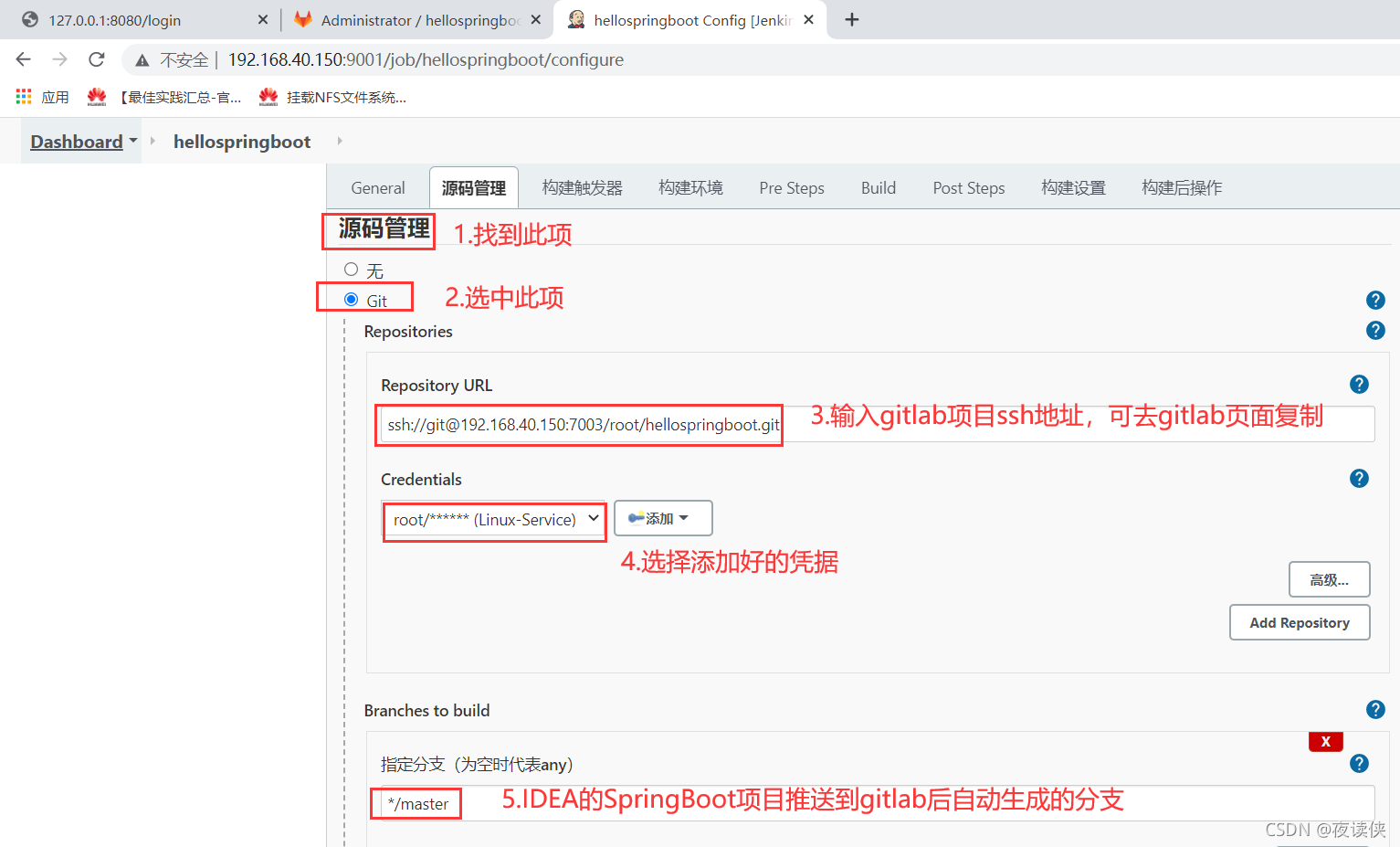
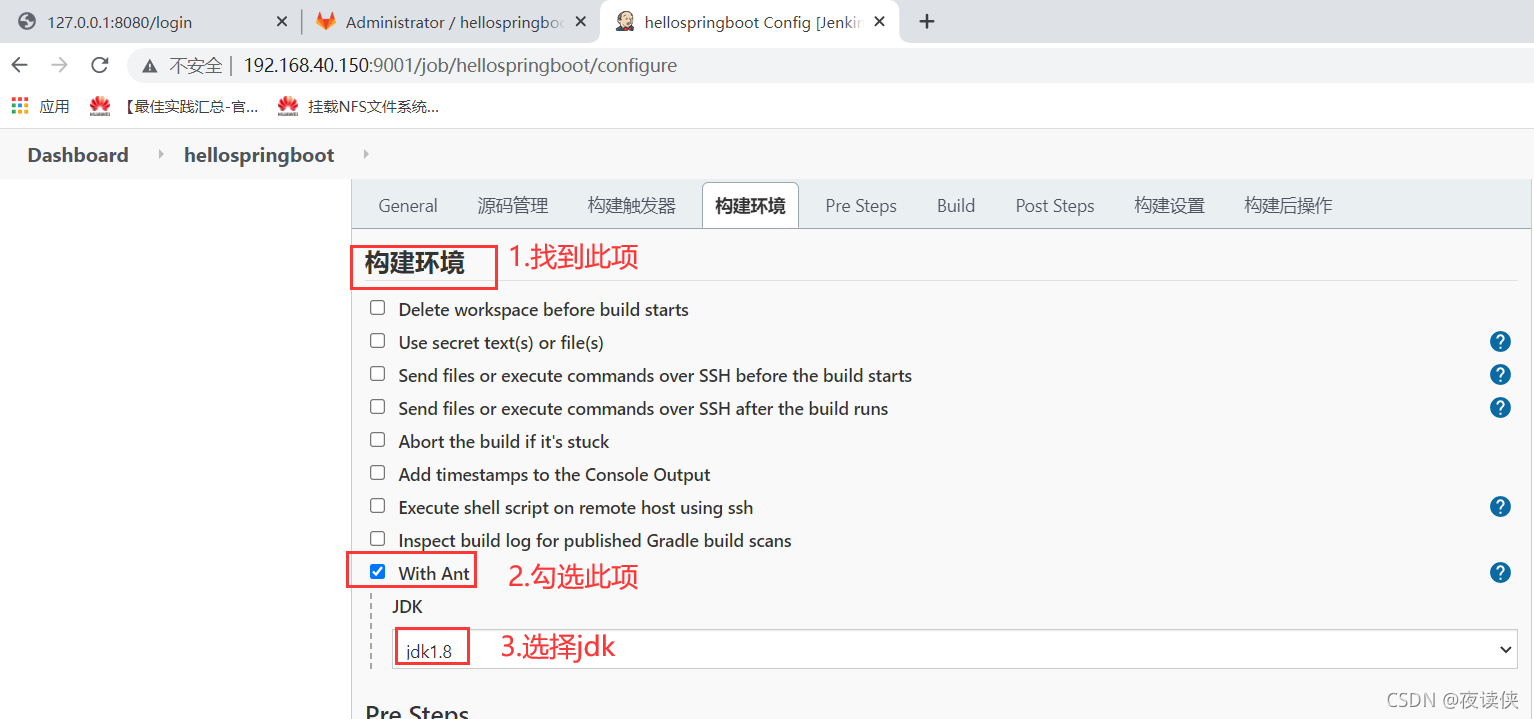
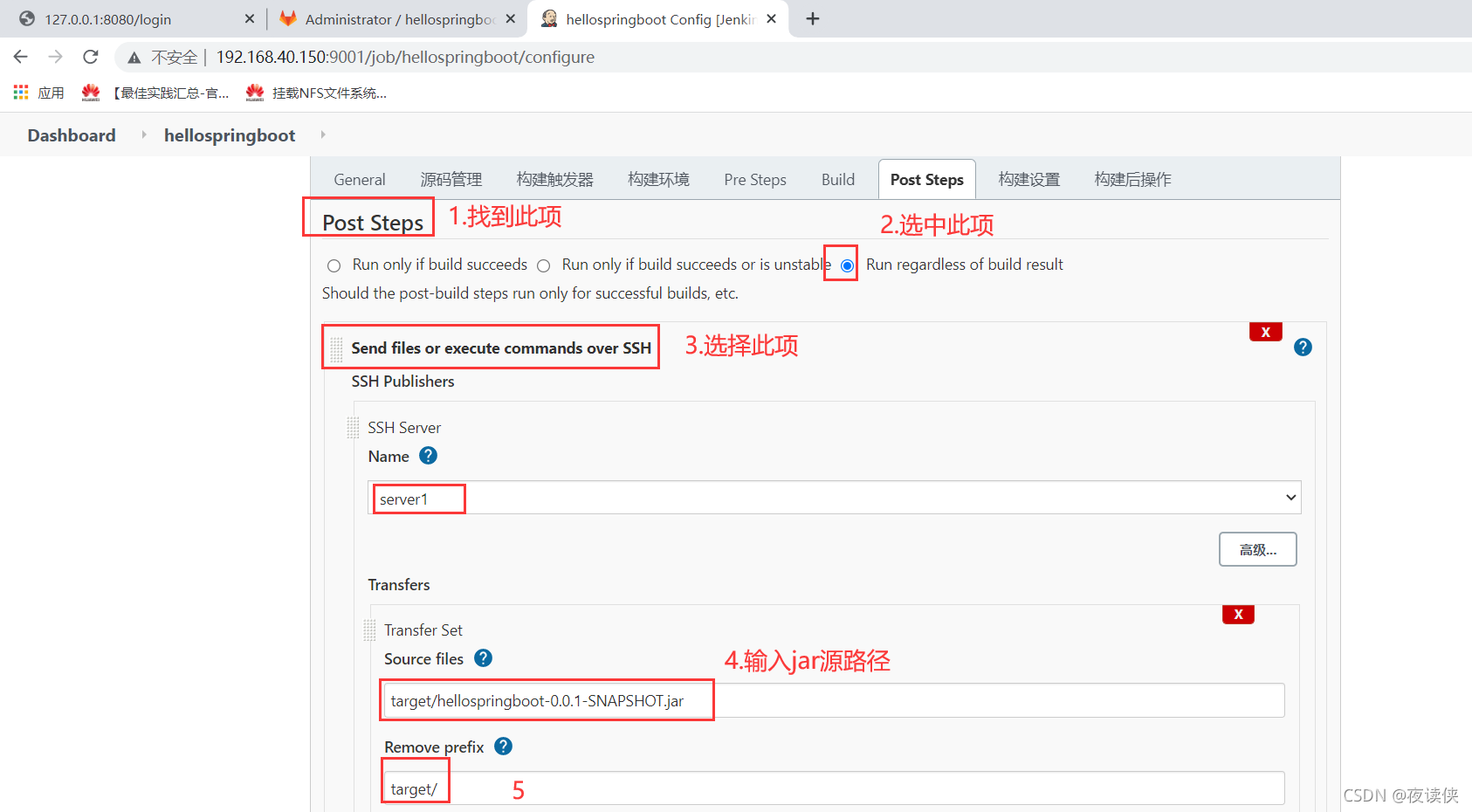
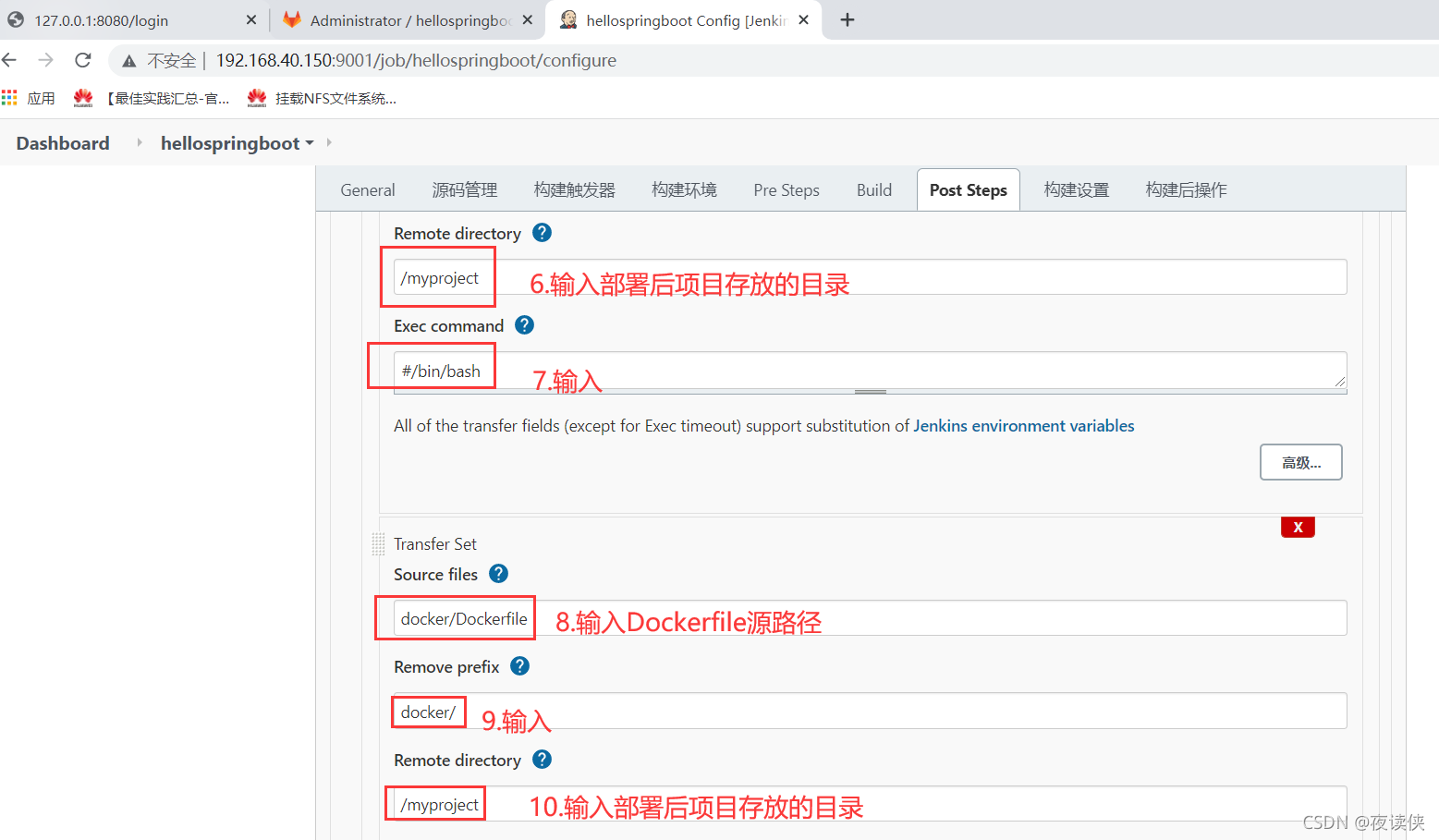
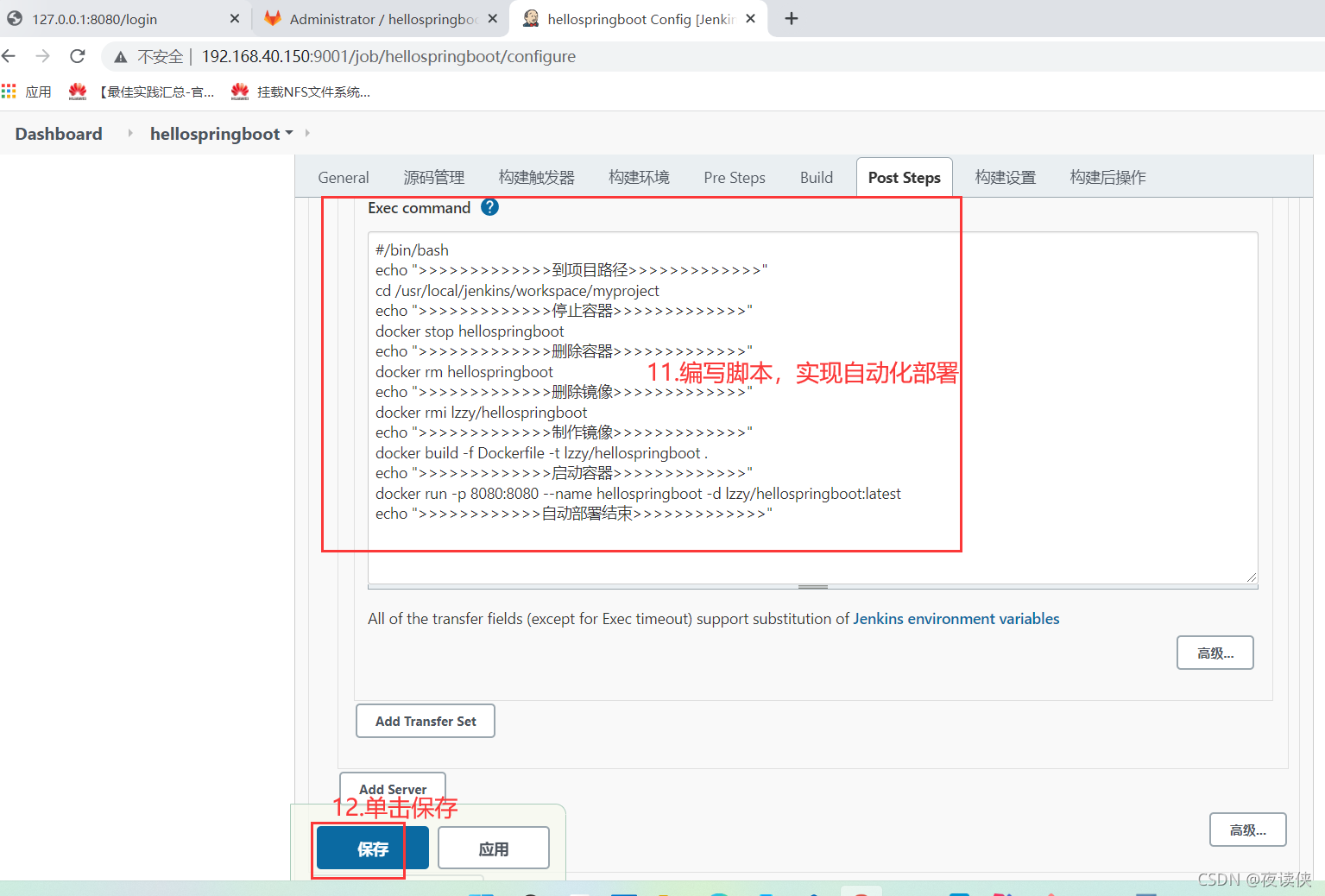
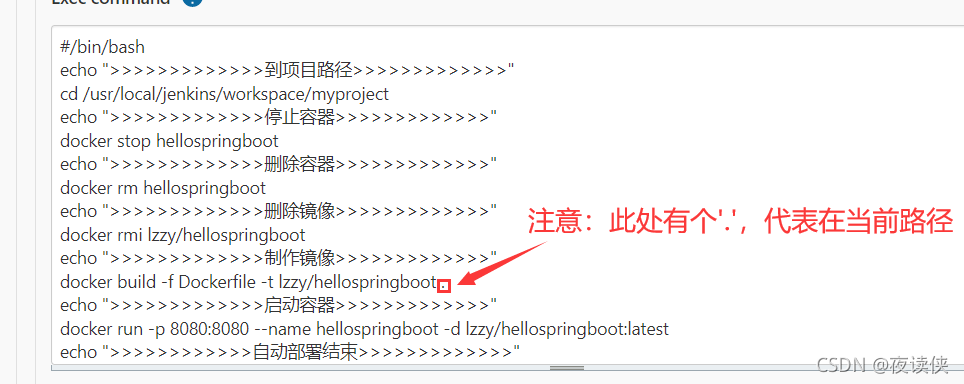
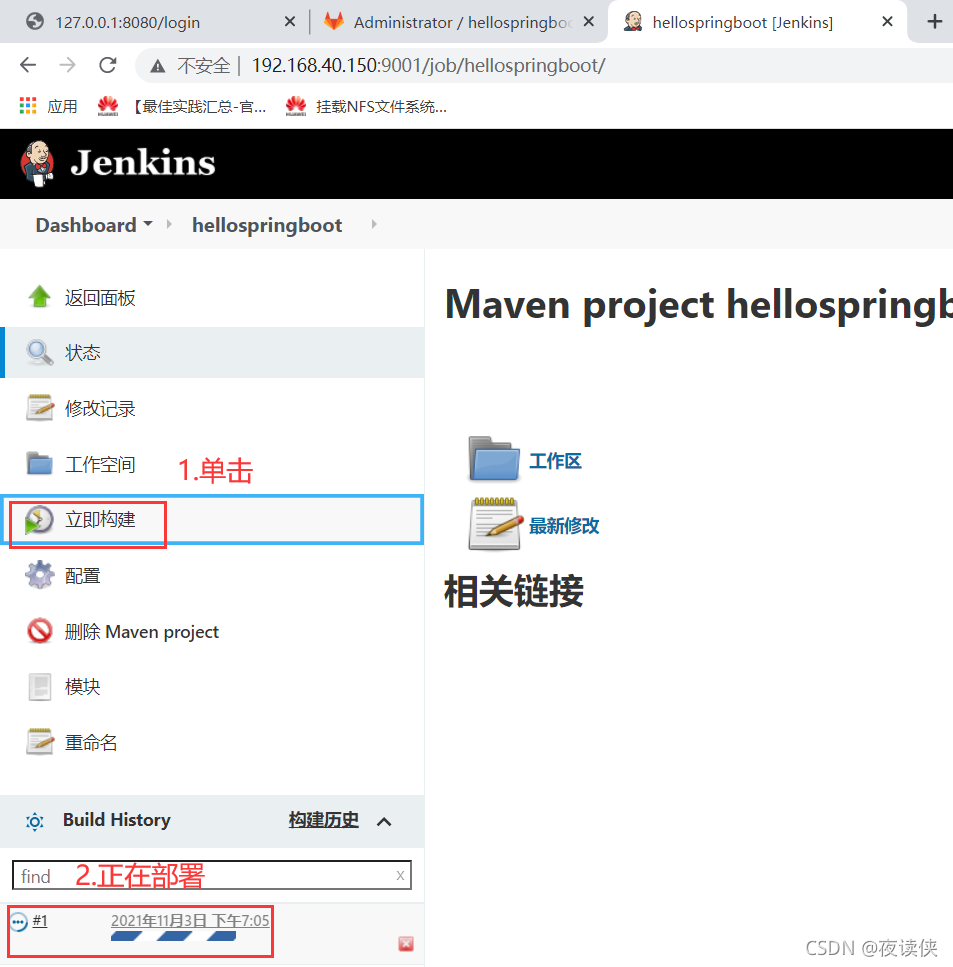
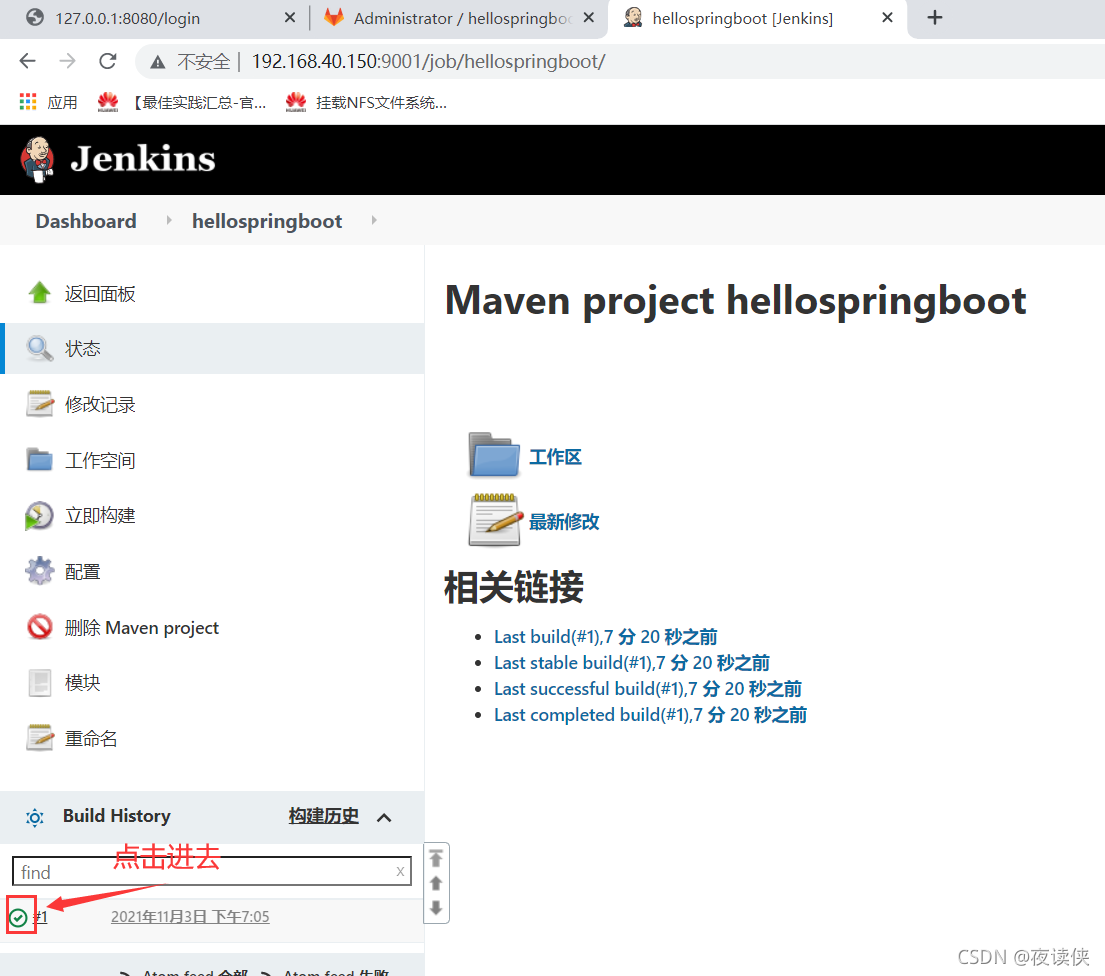
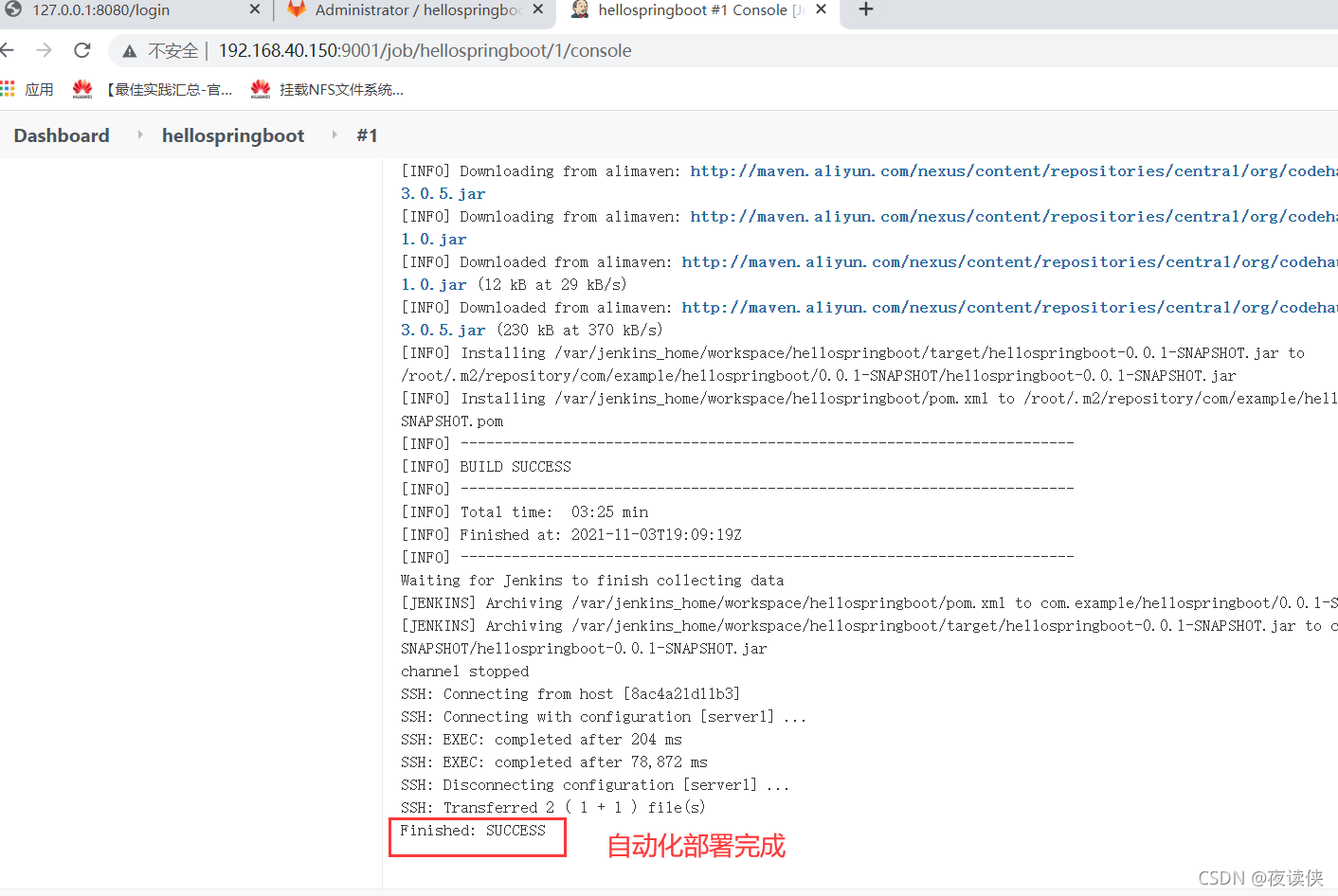
到这里我们可以看到,部署完成,很顺利,接下来浏览器访问:http://192.168.40.150:8080/login
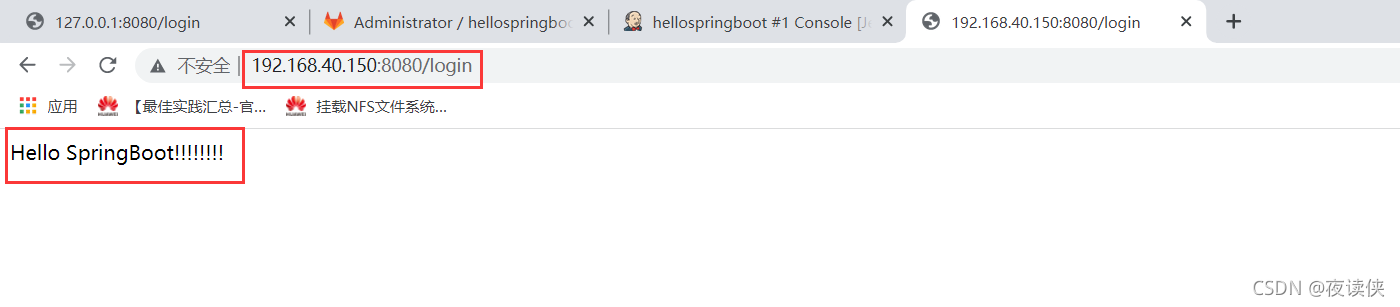
可以看到我们完成了docker+gitlab+jenkins的自动化部署,下面可以进到Linux服务器里面查看情况
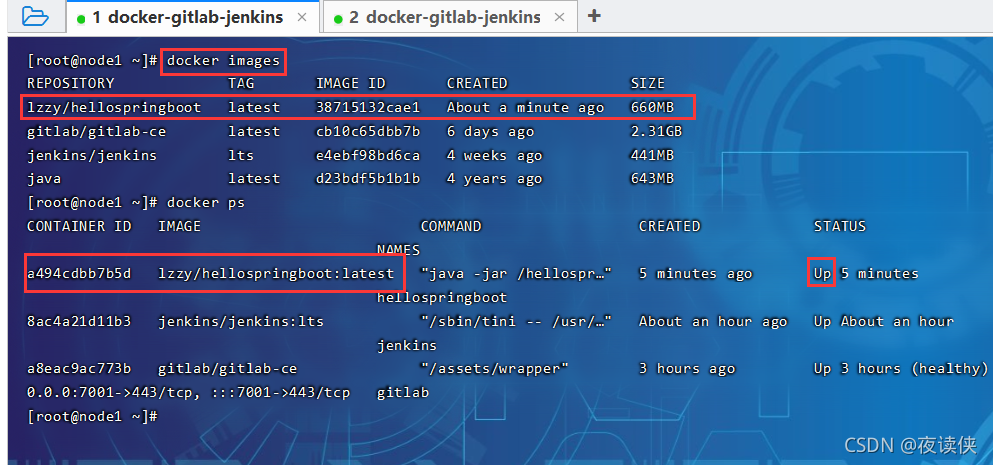
docker images——查看所有已有镜像
可以看到lzzy/hellospringboot这个镜像就是我们刚刚自动化部署自动制作的一个镜像
相当于我们写了一个java程序项目
我们完成了java项目打包、创建git库、将java项目推送到gitlab上、再用jenkins将gitlab上的项目拉取到jenkins容器
然后通过jenkins实现自动将java项目包制作成镜像、做成docker容器、启动容器后我们即可访问
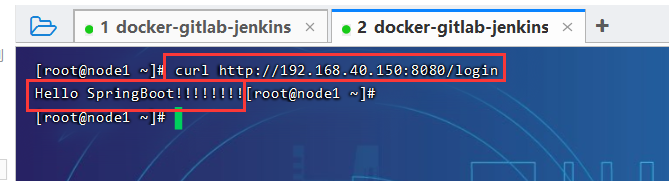

部署结束!!!
如若内容造成侵权/违法违规/事实不符,请联系编程学习网邮箱:809451989@qq.com进行投诉反馈,一经查实,立即删除!
相关文章
- “21天好习惯”第一期-13
2. (程序题) 题目描述: 输入三个整数x,y,z,从小到大输出这三个数。 输入描述: 一行输入三个正整数x y z,中间用空格隔开。(0 < x,y,z < 100) 输出描述: 一行输出三个已经排序好的数。 #include <stdio.h>int main(){int a,b,c…...
2024/4/24 12:16:09 - tp6----结合AJAX实现分页
1.数据库表以goods表为例 2.首相创建模型 godds模型 <?php /***Created by giveLive*user:lingm*Date:2021/11/1*timer:下午 7:41*Atom:现在的努力是为了小时候吹过的NB**/namespace app\common\model\mysql;class Goods extends Model {/*** 获取分页数据* param $data*…...
2024/4/19 16:55:23 - 2021-11-4 I/O多路复用
1、什么是I/O多路复用? I/O多路复用是指程序能同时监听多个文件描述符。在文件描述符可用的时候返回,对其进行读写操作。 Linux下实现I/O多路复用的系统调用主要有select/poll/epoll。 输入输出对象可以是文件file、网络socket以及管道pipe。他们都有文件…...
2024/4/15 5:14:51 - SpringBoot梳理
一 SpringBoot基础信息: 概述: SpringBoot并不是Spring的新技术,只是提供了一种快速使用Spring体系的架构,其实就是对Sping做了的技术统一集成,形成一套最优的搭配方案!!简化使用Spring的难度…...
2024/4/25 9:33:57 - 《Android App开发进阶与项目实战》出版后记
《Android App开发入门与项目实战》刚写完,我马上着手编写它的姊妹篇《Android App开发进阶与项目实战》,因为开发入门一书比较基础,还需要一本讲解高级开发与新技术的进阶书籍。App开发入门与App开发进阶两本图书同时也是对《Android Studio…...
2024/4/15 5:15:01 - leetcode每日一题(难度简单) 367 有效的完全平方数
leetcode每日一题 367 有效的完全平方数给定一个正整数,返回它是否是完美平方数的boolean值不使用任何库函数 例如sqrt之类的这里采用对半分割逼近num^0.5的方法考虑到每次折叠搜索区间都是相似的结构不同的端点参数这里使用递归简化代码递归函数:输入搜…...
2024/4/15 5:15:06 - JDK/ADB环境变量配置
JDK环境变量配置 JDK默认安装后jdk和jre都在C:\Program Files\Java目录下。 1、配置环境变量:右击“我的电脑”–>“属性”–>“高级系统设置”–>“高级”–>“环境变量” 在系统变量里新建JAVA_HOME变量,变量值为:C:\Program…...
2024/4/19 4:26:46 - 2021-10-29 编译原理实验2——词法分析
文章目录一、实验要求二、tree.h三、tree.c四、lizi.l的修改五、syntax.y的修改与main函数六、编译代码七、附完整代码一、实验要求 基于前面的实验,编写一个程序对使用 C–语言书写的源代码进行语法分析,并打印语法树,实验使用的主要分析工…...
2024/4/15 5:14:51 - 传智健康开发者日志——使用Cookie做登录权限校验
我们为了避免集群服务端所产生的不同session的登录认证问题,所以会使用浏览器自带的Cookie存储登录令牌 初始登录业务逻辑: 输入手机号,发送验证码,存入Redis,设置有效时间(手机号验证码分别为键值&#x…...
2024/4/18 20:42:54 - spark自定义累加器 map
定义 import org.apache.spark.util.AccumulatorV2import scala.collection.mutable// T: (String, Int) 这里使用案例是统计词频 (单词,出现次数) class WordCountAccumulator[T] private extends AccumulatorV2[T, mutable.Map[String, Int]] {val _map = mutable.Map[Strin…...
2024/4/15 5:15:21 - 无人驾驶-控制-纯跟踪
无人驾驶-控制-纯跟踪(Pure Pursuit) 一、模型详解 1.1 简介 (1)对于无人车来说,规划好的路径通常由一系列路径点构成,这些点包含空间位置信息、姿态信息、速度、加速度等。路径与轨迹区别在于ÿ…...
2024/4/15 5:15:57 - 【Python强化】pandas处理excel数据
一、安装环境 python操作excel表格文件的增删读写,一般需要用到的第三方库有xlwt,xlrd。xlrd负责读取excel,xlwt负责写入excel文件。这种操作方法比较繁琐,效率还不错,通俗易懂。 Pandas是xlwt,xlrd库的封装库,拥有更全面的操作…...
2024/4/20 13:43:32 - 组件的生命周期、数据共享、ref的引用
生命周期 生命周期:是指一个组件从创建 -> 运行 -> 销毁的整个阶段,强调的是一个时间段 生命周期函数:是由 vue 框架提供的内置函数,会伴随着组件的生命周期,自动按次序执行,它强调的是一个时间点 …...
2024/4/25 2:51:55 - Leetcode 1229. 安排会议日程
解题思路 又是看着测试用例做的答案,效率不太高。 题目中给的基本测试用例都是排序好的,在后面的测试用例中,又有些没有排序好的。看到了这样子的测试用例,又得退回去做了一个排序。 总体就是找到当前右边界最小的哪个࿰…...
2024/4/15 5:16:12 - FISCO-BCOS学习第一天
2021.11.2 经过了无数次fabric的毒打,我摸着来到了fisco-bcos,继续被毒打...... 说多了都是泪,直接来看今天都踩过什么坑吧 第一,Ubuntu20.04 tls 第二步,在终端拉取必要依赖 sudo apt install -y openssl curl …...
2024/4/25 10:28:33 - 16位无符号比较器设计
4位: 16位:...
2024/4/15 5:15:42 - UVa 1149背包问题
ij分别是一个序列的最大最小值 难点在于理解取最大最小配对并不会增加背包 因为每个相对最大值总有比最小值更大的数配对,而这更大的数总有比最大值更小的数配对。 import random#data N 1e5 M random.randint(1,100) all_w [random.randint(1,100) for i in ra…...
2024/4/15 5:15:47 - 系统数据文件和信息
大纲口令文件getpwuid、getpwname组文件getgrgid、getgrgrnam阴影口令getspnam时间timegmtime、localtimemktimestrftime口令文件 linux中passwd结构包含10个字段中的7个,每个字段用:分隔用户名:加密口令:用户ID:组ID:注释字段:初始工作目录:初始shell yzq:x:1000:…...
2024/4/25 8:09:39 - 2路选择器设计(16位)
1位: 16位:...
2024/4/18 20:23:43 - 某水利网请求响应加密算法还原
目标网站:aHR0cDovL3ljLndzd2oubmV0L2Foc3h4L0xPTC9wdWJsaWMvcHVibGljLmh0bWw 1.抓包分析 通过控制台查看,请求会发送两次包,相应的内容是加密后的,经过测试第一个请求跟第二个请求是独立的,可以只单独发送第二个请求…...
2024/4/15 5:16:12
最新文章
- 比亚迪海洋网再添实力爆款,海豹06DM-i、OCEAN-M、海狮07EV登陆北京车展
4月25日,比亚迪海洋网携海豹06DM-i、OCEAN-M、海狮07EV一齐亮相北京车展,引发关注热潮。其中,海洋网全新中型轿车海豹06DM-i价格区间12万-15万元,将于今年二季度上市;行业首款两厢后驱纯电钢炮OCEAN-M价格区间15万-20万…...
2024/4/25 18:34:33 - 梯度消失和梯度爆炸的一些处理方法
在这里是记录一下梯度消失或梯度爆炸的一些处理技巧。全当学习总结了如有错误还请留言,在此感激不尽。 权重和梯度的更新公式如下: w w − η ⋅ ∇ w w w - \eta \cdot \nabla w ww−η⋅∇w 个人通俗的理解梯度消失就是网络模型在反向求导的时候出…...
2024/3/20 10:50:27 - SpringBoot和Vue2项目配置https协议
1、SpringBoot项目 ① 去你自己的云申请并下载好相关文件,SpringBoot下载的是Tomcat(默认),Vue2下载的是Nginx ② 将下载的压缩包里面的.pfx后缀文件拷贝到项目的resources目录下 ③ 编辑配置文件 (主要是框里面的内…...
2024/4/21 20:36:50 - 数据结构--KMP算法
数据结构–KMP算法 首先我在这里提出以下问题,一会一起进行探讨 1.什么是最长公共前后缀 2. KMP算法怎么实现对匹配原理 3. 最长公共前后缀怎么求解 KMP算法可以用来解决什么问题? 答:在字符串中匹配子串,也称为模式匹配 分析…...
2024/4/23 6:16:26 - Oracle备份和还原的几种方式
1、使用数据泵方式 exp demo/demoorcl buffer1024 filed:\back.dmp fully demo:用户名、密码 buffer: 缓存大小 file: 具体的备份文件地址 full: 是否导出全部文件 ignore: 忽略错误,如果表已经存在,则也是覆盖 exp demo/de…...
2024/4/23 6:25:47 - 【外汇早评】美通胀数据走低,美元调整
原标题:【外汇早评】美通胀数据走低,美元调整昨日美国方面公布了新一期的核心PCE物价指数数据,同比增长1.6%,低于前值和预期值的1.7%,距离美联储的通胀目标2%继续走低,通胀压力较低,且此前美国一季度GDP初值中的消费部分下滑明显,因此市场对美联储后续更可能降息的政策…...
2024/4/25 11:51:20 - 【原油贵金属周评】原油多头拥挤,价格调整
原标题:【原油贵金属周评】原油多头拥挤,价格调整本周国际劳动节,我们喜迎四天假期,但是整个金融市场确实流动性充沛,大事频发,各个商品波动剧烈。美国方面,在本周四凌晨公布5月份的利率决议和新闻发布会,维持联邦基金利率在2.25%-2.50%不变,符合市场预期。同时美联储…...
2024/4/23 13:30:22 - 【外汇周评】靓丽非农不及疲软通胀影响
原标题:【外汇周评】靓丽非农不及疲软通胀影响在刚结束的周五,美国方面公布了新一期的非农就业数据,大幅好于前值和预期,新增就业重新回到20万以上。具体数据: 美国4月非农就业人口变动 26.3万人,预期 19万人,前值 19.6万人。 美国4月失业率 3.6%,预期 3.8%,前值 3…...
2024/4/23 13:28:06 - 【原油贵金属早评】库存继续增加,油价收跌
原标题:【原油贵金属早评】库存继续增加,油价收跌周三清晨公布美国当周API原油库存数据,上周原油库存增加281万桶至4.692亿桶,增幅超过预期的74.4万桶。且有消息人士称,沙特阿美据悉将于6月向亚洲炼油厂额外出售更多原油,印度炼油商预计将每日获得至多20万桶的额外原油供…...
2024/4/24 18:16:28 - 【外汇早评】日本央行会议纪要不改日元强势
原标题:【外汇早评】日本央行会议纪要不改日元强势近两日日元大幅走强与近期市场风险情绪上升,避险资金回流日元有关,也与前一段时间的美日贸易谈判给日本缓冲期,日本方面对汇率问题也避免继续贬值有关。虽然今日早间日本央行公布的利率会议纪要仍然是支持宽松政策,但这符…...
2024/4/23 13:27:44 - 【原油贵金属早评】欧佩克稳定市场,填补伊朗问题的影响
原标题:【原油贵金属早评】欧佩克稳定市场,填补伊朗问题的影响近日伊朗局势升温,导致市场担忧影响原油供给,油价试图反弹。此时OPEC表态稳定市场。据消息人士透露,沙特6月石油出口料将低于700万桶/日,沙特已经收到石油消费国提出的6月份扩大出口的“适度要求”,沙特将满…...
2024/4/19 11:57:53 - 【外汇早评】美欲与伊朗重谈协议
原标题:【外汇早评】美欲与伊朗重谈协议美国对伊朗的制裁遭到伊朗的抗议,昨日伊朗方面提出将部分退出伊核协议。而此行为又遭到欧洲方面对伊朗的谴责和警告,伊朗外长昨日回应称,欧洲国家履行它们的义务,伊核协议就能保证存续。据传闻伊朗的导弹已经对准了以色列和美国的航…...
2024/4/23 13:29:53 - 【原油贵金属早评】波动率飙升,市场情绪动荡
原标题:【原油贵金属早评】波动率飙升,市场情绪动荡因中美贸易谈判不安情绪影响,金融市场各资产品种出现明显的波动。随着美国与中方开启第十一轮谈判之际,美国按照既定计划向中国2000亿商品征收25%的关税,市场情绪有所平复,已经开始接受这一事实。虽然波动率-恐慌指数VI…...
2024/4/25 16:48:44 - 【原油贵金属周评】伊朗局势升温,黄金多头跃跃欲试
原标题:【原油贵金属周评】伊朗局势升温,黄金多头跃跃欲试美国和伊朗的局势继续升温,市场风险情绪上升,避险黄金有向上突破阻力的迹象。原油方面稍显平稳,近期美国和OPEC加大供给及市场需求回落的影响,伊朗局势并未推升油价走强。近期中美贸易谈判摩擦再度升级,美国对中…...
2024/4/25 13:39:44 - 【原油贵金属早评】市场情绪继续恶化,黄金上破
原标题:【原油贵金属早评】市场情绪继续恶化,黄金上破周初中国针对于美国加征关税的进行的反制措施引发市场情绪的大幅波动,人民币汇率出现大幅的贬值动能,金融市场受到非常明显的冲击。尤其是波动率起来之后,对于股市的表现尤其不安。隔夜美国股市出现明显的下行走势,这…...
2024/4/23 22:01:21 - 【外汇早评】美伊僵持,风险情绪继续升温
原标题:【外汇早评】美伊僵持,风险情绪继续升温昨日沙特两艘油轮再次发生爆炸事件,导致波斯湾局势进一步恶化,市场担忧美伊可能会出现摩擦生火,避险品种获得支撑,黄金和日元大幅走强。美指受中美贸易问题影响而在低位震荡。继5月12日,四艘商船在阿联酋领海附近的阿曼湾、…...
2024/4/23 13:29:23 - 【原油贵金属早评】贸易冲突导致需求低迷,油价弱势
原标题:【原油贵金属早评】贸易冲突导致需求低迷,油价弱势近日虽然伊朗局势升温,中东地区几起油船被袭击事件影响,但油价并未走高,而是出于调整结构中。由于市场预期局势失控的可能性较低,而中美贸易问题导致的全球经济衰退风险更大,需求会持续低迷,因此油价调整压力较…...
2024/4/25 0:00:17 - 氧生福地 玩美北湖(上)——为时光守候两千年
原标题:氧生福地 玩美北湖(上)——为时光守候两千年一次说走就走的旅行,只有一张高铁票的距离~ 所以,湖南郴州,我来了~ 从广州南站出发,一个半小时就到达郴州西站了。在动车上,同时改票的南风兄和我居然被分到了一个车厢,所以一路非常愉快地聊了过来。 挺好,最起…...
2024/4/25 4:19:21 - 氧生福地 玩美北湖(中)——永春梯田里的美与鲜
原标题:氧生福地 玩美北湖(中)——永春梯田里的美与鲜一觉醒来,因为大家太爱“美”照,在柳毅山庄去寻找龙女而错过了早餐时间。近十点,向导坏坏还是带着饥肠辘辘的我们去吃郴州最富有盛名的“鱼头粉”。说这是“十二分推荐”,到郴州必吃的美食之一。 哇塞!那个味美香甜…...
2024/4/19 11:59:23 - 氧生福地 玩美北湖(下)——奔跑吧骚年!
原标题:氧生福地 玩美北湖(下)——奔跑吧骚年!让我们红尘做伴 活得潇潇洒洒 策马奔腾共享人世繁华 对酒当歌唱出心中喜悦 轰轰烈烈把握青春年华 让我们红尘做伴 活得潇潇洒洒 策马奔腾共享人世繁华 对酒当歌唱出心中喜悦 轰轰烈烈把握青春年华 啊……啊……啊 两…...
2024/4/19 11:59:44 - 扒开伪装医用面膜,翻六倍价格宰客,小姐姐注意了!
原标题:扒开伪装医用面膜,翻六倍价格宰客,小姐姐注意了!扒开伪装医用面膜,翻六倍价格宰客!当行业里的某一品项火爆了,就会有很多商家蹭热度,装逼忽悠,最近火爆朋友圈的医用面膜,被沾上了污点,到底怎么回事呢? “比普通面膜安全、效果好!痘痘、痘印、敏感肌都能用…...
2024/4/25 2:10:52 - 「发现」铁皮石斛仙草之神奇功效用于医用面膜
原标题:「发现」铁皮石斛仙草之神奇功效用于医用面膜丽彦妆铁皮石斛医用面膜|石斛多糖无菌修护补水贴19大优势: 1、铁皮石斛:自唐宋以来,一直被列为皇室贡品,铁皮石斛生于海拔1600米的悬崖峭壁之上,繁殖力差,产量极低,所以古代仅供皇室、贵族享用 2、铁皮石斛自古民间…...
2024/4/24 16:38:05 - 丽彦妆\医用面膜\冷敷贴轻奢医学护肤引导者
原标题:丽彦妆\医用面膜\冷敷贴轻奢医学护肤引导者【公司简介】 广州华彬企业隶属香港华彬集团有限公司,专注美业21年,其旗下品牌: 「圣茵美」私密荷尔蒙抗衰,产后修复 「圣仪轩」私密荷尔蒙抗衰,产后修复 「花茵莳」私密荷尔蒙抗衰,产后修复 「丽彦妆」专注医学护…...
2024/4/25 13:19:01 - 广州械字号面膜生产厂家OEM/ODM4项须知!
原标题:广州械字号面膜生产厂家OEM/ODM4项须知!广州械字号面膜生产厂家OEM/ODM流程及注意事项解读: 械字号医用面膜,其实在我国并没有严格的定义,通常我们说的医美面膜指的应该是一种「医用敷料」,也就是说,医用面膜其实算作「医疗器械」的一种,又称「医用冷敷贴」。 …...
2024/4/23 13:27:51 - 械字号医用眼膜缓解用眼过度到底有无作用?
原标题:械字号医用眼膜缓解用眼过度到底有无作用?医用眼膜/械字号眼膜/医用冷敷眼贴 凝胶层为亲水高分子材料,含70%以上的水分。体表皮肤温度传导到本产品的凝胶层,热量被凝胶内水分子吸收,通过水分的蒸发带走大量的热量,可迅速地降低体表皮肤局部温度,减轻局部皮肤的灼…...
2024/4/23 13:27:19 - 配置失败还原请勿关闭计算机,电脑开机屏幕上面显示,配置失败还原更改 请勿关闭计算机 开不了机 这个问题怎么办...
解析如下:1、长按电脑电源键直至关机,然后再按一次电源健重启电脑,按F8健进入安全模式2、安全模式下进入Windows系统桌面后,按住“winR”打开运行窗口,输入“services.msc”打开服务设置3、在服务界面,选中…...
2022/11/19 21:17:18 - 错误使用 reshape要执行 RESHAPE,请勿更改元素数目。
%读入6幅图像(每一幅图像的大小是564*564) f1 imread(WashingtonDC_Band1_564.tif); subplot(3,2,1),imshow(f1); f2 imread(WashingtonDC_Band2_564.tif); subplot(3,2,2),imshow(f2); f3 imread(WashingtonDC_Band3_564.tif); subplot(3,2,3),imsho…...
2022/11/19 21:17:16 - 配置 已完成 请勿关闭计算机,win7系统关机提示“配置Windows Update已完成30%请勿关闭计算机...
win7系统关机提示“配置Windows Update已完成30%请勿关闭计算机”问题的解决方法在win7系统关机时如果有升级系统的或者其他需要会直接进入一个 等待界面,在等待界面中我们需要等待操作结束才能关机,虽然这比较麻烦,但是对系统进行配置和升级…...
2022/11/19 21:17:15 - 台式电脑显示配置100%请勿关闭计算机,“准备配置windows 请勿关闭计算机”的解决方法...
有不少用户在重装Win7系统或更新系统后会遇到“准备配置windows,请勿关闭计算机”的提示,要过很久才能进入系统,有的用户甚至几个小时也无法进入,下面就教大家这个问题的解决方法。第一种方法:我们首先在左下角的“开始…...
2022/11/19 21:17:14 - win7 正在配置 请勿关闭计算机,怎么办Win7开机显示正在配置Windows Update请勿关机...
置信有很多用户都跟小编一样遇到过这样的问题,电脑时发现开机屏幕显现“正在配置Windows Update,请勿关机”(如下图所示),而且还需求等大约5分钟才干进入系统。这是怎样回事呢?一切都是正常操作的,为什么开时机呈现“正…...
2022/11/19 21:17:13 - 准备配置windows 请勿关闭计算机 蓝屏,Win7开机总是出现提示“配置Windows请勿关机”...
Win7系统开机启动时总是出现“配置Windows请勿关机”的提示,没过几秒后电脑自动重启,每次开机都这样无法进入系统,此时碰到这种现象的用户就可以使用以下5种方法解决问题。方法一:开机按下F8,在出现的Windows高级启动选…...
2022/11/19 21:17:12 - 准备windows请勿关闭计算机要多久,windows10系统提示正在准备windows请勿关闭计算机怎么办...
有不少windows10系统用户反映说碰到这样一个情况,就是电脑提示正在准备windows请勿关闭计算机,碰到这样的问题该怎么解决呢,现在小编就给大家分享一下windows10系统提示正在准备windows请勿关闭计算机的具体第一种方法:1、2、依次…...
2022/11/19 21:17:11 - 配置 已完成 请勿关闭计算机,win7系统关机提示“配置Windows Update已完成30%请勿关闭计算机”的解决方法...
今天和大家分享一下win7系统重装了Win7旗舰版系统后,每次关机的时候桌面上都会显示一个“配置Windows Update的界面,提示请勿关闭计算机”,每次停留好几分钟才能正常关机,导致什么情况引起的呢?出现配置Windows Update…...
2022/11/19 21:17:10 - 电脑桌面一直是清理请关闭计算机,windows7一直卡在清理 请勿关闭计算机-win7清理请勿关机,win7配置更新35%不动...
只能是等着,别无他法。说是卡着如果你看硬盘灯应该在读写。如果从 Win 10 无法正常回滚,只能是考虑备份数据后重装系统了。解决来方案一:管理员运行cmd:net stop WuAuServcd %windir%ren SoftwareDistribution SDoldnet start WuA…...
2022/11/19 21:17:09 - 计算机配置更新不起,电脑提示“配置Windows Update请勿关闭计算机”怎么办?
原标题:电脑提示“配置Windows Update请勿关闭计算机”怎么办?win7系统中在开机与关闭的时候总是显示“配置windows update请勿关闭计算机”相信有不少朋友都曾遇到过一次两次还能忍但经常遇到就叫人感到心烦了遇到这种问题怎么办呢?一般的方…...
2022/11/19 21:17:08 - 计算机正在配置无法关机,关机提示 windows7 正在配置windows 请勿关闭计算机 ,然后等了一晚上也没有关掉。现在电脑无法正常关机...
关机提示 windows7 正在配置windows 请勿关闭计算机 ,然后等了一晚上也没有关掉。现在电脑无法正常关机以下文字资料是由(历史新知网www.lishixinzhi.com)小编为大家搜集整理后发布的内容,让我们赶快一起来看一下吧!关机提示 windows7 正在配…...
2022/11/19 21:17:05 - 钉钉提示请勿通过开发者调试模式_钉钉请勿通过开发者调试模式是真的吗好不好用...
钉钉请勿通过开发者调试模式是真的吗好不好用 更新时间:2020-04-20 22:24:19 浏览次数:729次 区域: 南阳 > 卧龙 列举网提醒您:为保障您的权益,请不要提前支付任何费用! 虚拟位置外设器!!轨迹模拟&虚拟位置外设神器 专业用于:钉钉,外勤365,红圈通,企业微信和…...
2022/11/19 21:17:05 - 配置失败还原请勿关闭计算机怎么办,win7系统出现“配置windows update失败 还原更改 请勿关闭计算机”,长时间没反应,无法进入系统的解决方案...
前几天班里有位学生电脑(windows 7系统)出问题了,具体表现是开机时一直停留在“配置windows update失败 还原更改 请勿关闭计算机”这个界面,长时间没反应,无法进入系统。这个问题原来帮其他同学也解决过,网上搜了不少资料&#x…...
2022/11/19 21:17:04 - 一个电脑无法关闭计算机你应该怎么办,电脑显示“清理请勿关闭计算机”怎么办?...
本文为你提供了3个有效解决电脑显示“清理请勿关闭计算机”问题的方法,并在最后教给你1种保护系统安全的好方法,一起来看看!电脑出现“清理请勿关闭计算机”在Windows 7(SP1)和Windows Server 2008 R2 SP1中,添加了1个新功能在“磁…...
2022/11/19 21:17:03 - 请勿关闭计算机还原更改要多久,电脑显示:配置windows更新失败,正在还原更改,请勿关闭计算机怎么办...
许多用户在长期不使用电脑的时候,开启电脑发现电脑显示:配置windows更新失败,正在还原更改,请勿关闭计算机。。.这要怎么办呢?下面小编就带着大家一起看看吧!如果能够正常进入系统,建议您暂时移…...
2022/11/19 21:17:02 - 还原更改请勿关闭计算机 要多久,配置windows update失败 还原更改 请勿关闭计算机,电脑开机后一直显示以...
配置windows update失败 还原更改 请勿关闭计算机,电脑开机后一直显示以以下文字资料是由(历史新知网www.lishixinzhi.com)小编为大家搜集整理后发布的内容,让我们赶快一起来看一下吧!配置windows update失败 还原更改 请勿关闭计算机&#x…...
2022/11/19 21:17:01 - 电脑配置中请勿关闭计算机怎么办,准备配置windows请勿关闭计算机一直显示怎么办【图解】...
不知道大家有没有遇到过这样的一个问题,就是我们的win7系统在关机的时候,总是喜欢显示“准备配置windows,请勿关机”这样的一个页面,没有什么大碍,但是如果一直等着的话就要两个小时甚至更久都关不了机,非常…...
2022/11/19 21:17:00 - 正在准备配置请勿关闭计算机,正在准备配置windows请勿关闭计算机时间长了解决教程...
当电脑出现正在准备配置windows请勿关闭计算机时,一般是您正对windows进行升级,但是这个要是长时间没有反应,我们不能再傻等下去了。可能是电脑出了别的问题了,来看看教程的说法。正在准备配置windows请勿关闭计算机时间长了方法一…...
2022/11/19 21:16:59 - 配置失败还原请勿关闭计算机,配置Windows Update失败,还原更改请勿关闭计算机...
我们使用电脑的过程中有时会遇到这种情况,当我们打开电脑之后,发现一直停留在一个界面:“配置Windows Update失败,还原更改请勿关闭计算机”,等了许久还是无法进入系统。如果我们遇到此类问题应该如何解决呢࿰…...
2022/11/19 21:16:58 - 如何在iPhone上关闭“请勿打扰”
Apple’s “Do Not Disturb While Driving” is a potentially lifesaving iPhone feature, but it doesn’t always turn on automatically at the appropriate time. For example, you might be a passenger in a moving car, but your iPhone may think you’re the one dri…...
2022/11/19 21:16:57
